
!!!"#$%&%#'"()*+!,&()*,
-,.%'/,012)301#0)43(/15641.,/1'3##)0/15/ 78881',0%,'19*50/1:;<1=>
?8@A:7B8B
?B@A:7B8B
?B@A:7B7B
CD2//E)#5'
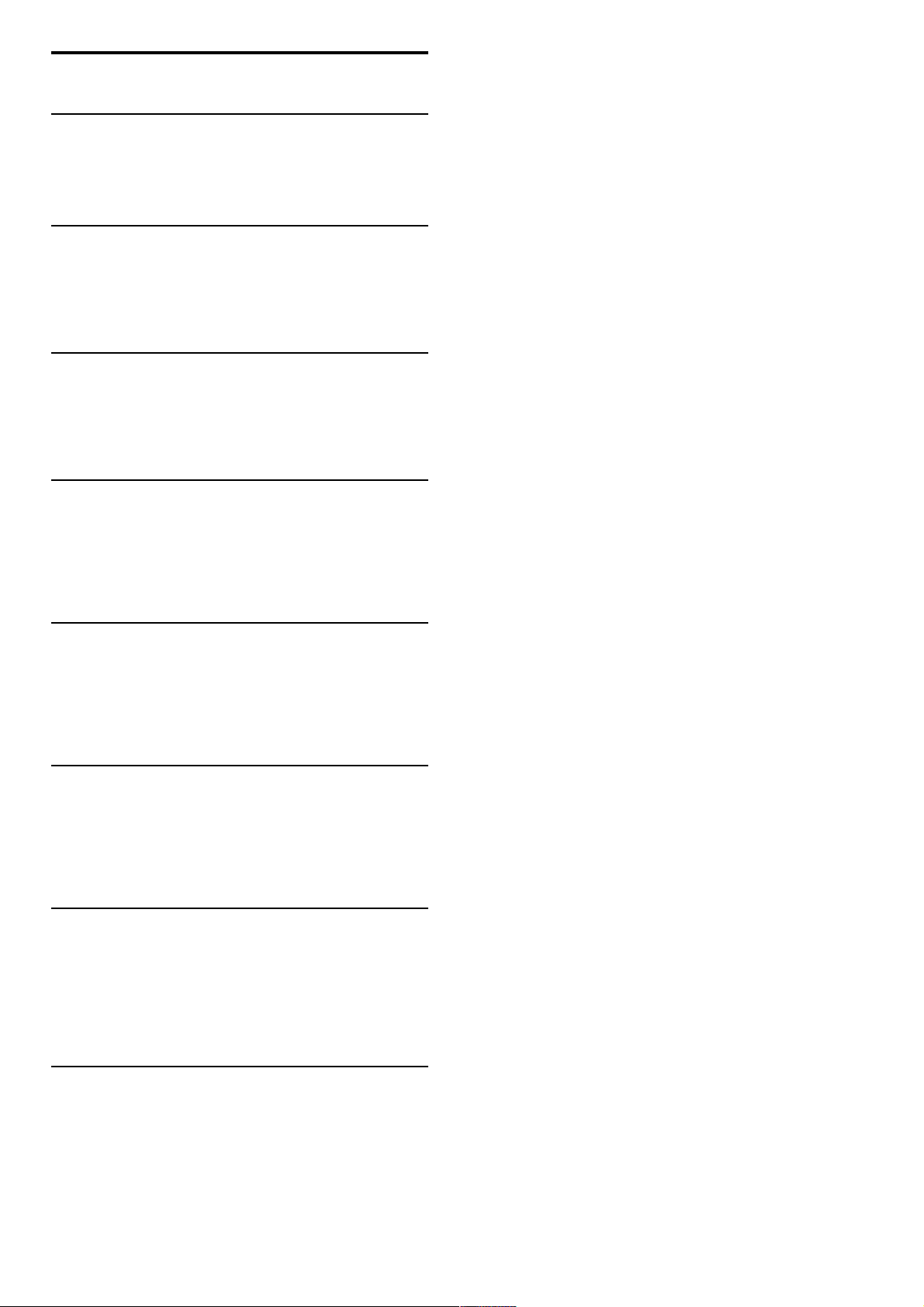
1
1.1
1.2
1.3
1.4
1.5
2
2.1
2.2
2.3
2.4
2.5
2.6
3
3.1
3.2
3.3
3.4
3.5
3.6
4
4.1
4.2
4.3
4.4
4.5
4.6
4.7
5
5.1
5.2
5.3
5.4
5.5
5.6
5.7
6
6.1
6.2
6.3
6.4
6.5
6.6
6.7
7
7.1
7.2
7.3
7.4
7.5
7.6
7.7
7.8
Sisällys
Käyttöönotto 3
Television esittely 3
Asennus 7
TV:n painikkeet 9
Television rekisteröiminen 11
Ohje ja tuki 12
Perustiedot 13
Kaukosäädin 13
Valikot 16
TV:n katseleminen 18
3D 22
Liitetyt laitteet 24
Tekstitys, ajastimet ja lukitukset 25
Smart TV 26
Net TV 26
Vuorovaikutteinen televisio 29
Videot, valokuvat ja musiikki 30
TV-ohjelman pysäytys ja tallennus 32
Pelit 34
Teksti-TV 35
Asennus 37
Kuva ja äänet 37
Ambilight 39
Kanavat 41
Verkko 43
Laitteet 45
Erityisryhmille 46
Ohjelmisto 47
Liitännät 48
Alkuliitännät 48
Kaapelit ja liitännät 49
Laitteiden liittäminen 51
Muiden laitteiden liittäminen 59
Verkko 64
SD-kortti 65
Yleinen liittymä (CI) CAM 66
Vianmääritys 67
Yhteystiedot 67
TV ja kaukosäädin 68
TV-kanavat 69
Kuva ja äänet 70
Laitteet 72
Videot, valokuvat ja musiikki 73
Verkko 74
Tekniset tiedot 75
Ohjelmisto 75
Ympäristöystävällisyys 76
Virta ja vastaanotto 78
Näyttö ja ääni 79
Näytön erottelukyky 80
Multimedia 81
Liitännät 82
Mitat ja painot 83
Hakemisto 84
2 Sisällys

1
1.1
Käyttöönotto
Television esittely
Smart TV
Liitä Smart TV Internetiin ja voit vuokrata elokuvan kotoasi käsin,
selata Net TV -sovelluksia, katsella näkemättä jääneitä ohjelmia tai
tarkistaa TV-oppaan. Voit myös näyttää valokuvia ja videoita
tietokoneesta, tablet-tietokoneesta tai puhelimesta.
Liitä USB -kiintolevy ja voit keskeyttää TV-lähetyksen tai tallentaa
suosikkiohjelmasi.
Lisätietoja Smart TV:stä on kohdassa Ohje > Smart TV.
Lisätietoja Internet-yhteyden muodostamisesta on kohdassa Ohje
> Laitteisto > Verkko
3D Full HD
Tällä TV:llä voit katsoa 3D-ohjelmia ja -elokuvia Full HD tarkkuudella 3D Max -toiminnon ansiosta.
Kun 3D-ohjelmia lähetetään tai käynnistät 3D -elokuvan, TV siirtyy
3D-tilaan. Sinun tarvitsee vain laittaa silmillesi Active 3D -lasit.
Lisätietoja 3D:stä on kohdassa Ohje > Perustiedot > 3D-kuvan
katseleminen.
Kaukosäädin
Äänenvoimakkuuden säätäminen.
Televisiokanavien vaihtaminen.
Aloitusvalikonh avaaminen tai sulkeminen.
Aloita television käyttö avaamalla aloitusvalikko.
Aloitusvalikossa voit aloittaa tai lopettaa TV-toiminnon, kuten
television katselun (TV:n katseleminen) tai televisioon liitetyn
DVD-soittimen avulla toistettavan elokuvan katselun.
Käyttöönotto / Television esittely 3

FIND-valikon avaaminen tai sulkeminen ¬.
Löydät kanavaluettelon katsellessasi televisiota tai video - ja
musiikkiluettelon käyttäessäsi tietokonetta televisiossa avaamalla
Etsi-valikon.
ADJUST-valikon avaaminen tai sulkeminen t
Avaamalla Säätövalikon voit säätää kuva- ja ääniasetuksia nopeasti.
Voit asettaa pelien pelaamista varten kuvan Smart-asetukseksi
ihanteellisen Peli-vaihtoehdon tai muuttaa television kaiuttimien
Smart-ääni-asetusta.
OPTIONS-valikon avaaminen tai sulkeminen r.
Voit valita television katselemiseen ja käyttämiseen liittyviä
lisäasetuksia Asetukset-valikosta.
TakaisinÈ.
Takaisin-painikkeen avulla voit palata edelliselle kanavalle tai
edelliseen valikkokohtaan.
Punainen
Punaisen painikkeen avulla voit valita punaisen vaihtoehdon tai
avata digitaalisia interaktiivisia TV-palveluita tai joitakin TV:n
esittelyvideoleikkeitä.
Vihreä
Vihreän painikkeen avulla voit valita vihreän vaihtoehdon tai
Ekoasetukset.
4 Käyttöönotto / Television esittely
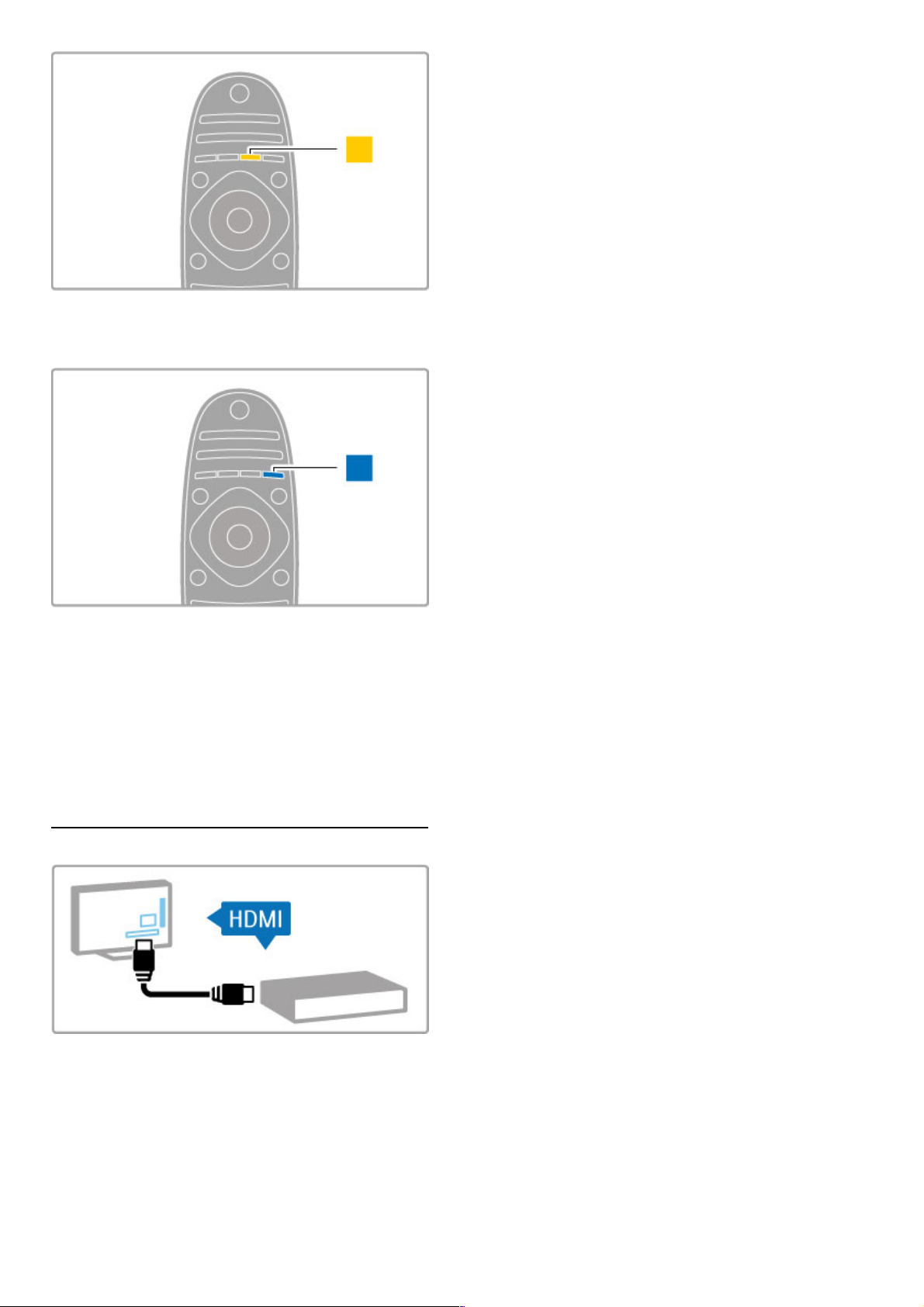
Keltainen
Keltaisella painikkeella valitset keltaisen vaihtoehdon.
Sininen
Sinisellä painikkeella valitset sinisen vaihtoehdon.
Lisätietoja kaukosäätimestä on kohdassa Ohje > Perustiedot >
Kaukosäädin > Yleiskuvaus.
Voit myös etsiä lisätietoja mistä tahansa aiheesta menemällä
Ohjeen ¬Haku -sivulle.
Valitse seuraava Television esittely -valikon kohta painamalla upainiketta.
Laitteiden liittäminen
Liitä DVD-laite, Blu-ray-soitin tai pelikonsoli HDMI™-liitännän
kautta.
HDMI-liitännän kautta saat parhaan mahdollisen kuvan - ja
äänenlaadun, ja jos liitettävässä laitteessa on EasyLink-ominaisuus
(HDMI-CEC), televisio pystyy lisäämään laitteen automaattisesti
Aloitusvalikkoon.
Kun laite on lisätty Aloitusvalikkoon, voit valita sen ja katsella
sisältöä sen kautta. Jos laitteessa ei ole EasyLink-ominaisuutta tai et
käytä HDMI -liitäntää, sinun on lisättävä laite Aloitusvalikkoon
käyttämällä valikkokohtaa Lisää laitteet.
Lisätietoja laitteiden lisäämisestä on kohdassa Ohje > Perustiedot
> Valikot > h Aloitusvalikko.
Lisätietoja EasyLinkin käyttämisestä on kohdassa Ohje >
Perustiedot > Kaukosäädin > Laitteiden ohjaaminen.
Tavallisimpien laitteiden liittäminen on esitetty kuvien avulla
kohdassa Ohje > Liitännät.
Käyttöönotto / Television esittely 5

HDTV
Tällä televisiolla voidaan katsella teräväpiirto -ohjelmia, mutta
HDTV:n käyttäminen vaatii teräväpiirto -ohjelmia. Jos ohjelmat
eivät ole teräväpiirtomuodossa, kuvanlaatu vastaa tavallisen
television kuvanlaatua.
Katso HDTV -ohjelmia...
• Blu-ray-soittimella
• digitaalisella HD-vastaanottimella, joka on liitetty HDMI -liitännän
avulla ja johon on tilattu HD -ohjelmia
• HD -lähetyksiä antenniverkossa
• HD -kanavatarjontaa digitaaliverkossa
• HD -pelikonsolilla, joka on liitetty HDMI -liitännällä ja jossa on
HD-pelejä
HD-videoleike
Jos haluat esimakua teräväpiirtotelevision uskomattomasta
terävyydestä ja kuvanlaadusta, voit katsoa HD-videoleikkeen
Aloitusvalikosta. Valitse Aloitusvalikko > Laitteisto > Esittelyt
(Laitteisto-valikon toisella sivulla).
Lisätietoja saat laitteen jälleenmyyjältä.
Osoitteen www.philips.com/support Usein esitettyjä kysymyksiä osiossa on luettelo maasi teräväpiirtokanavista ja niiden tarjoajista.
6 Käyttöönotto / Television esittely
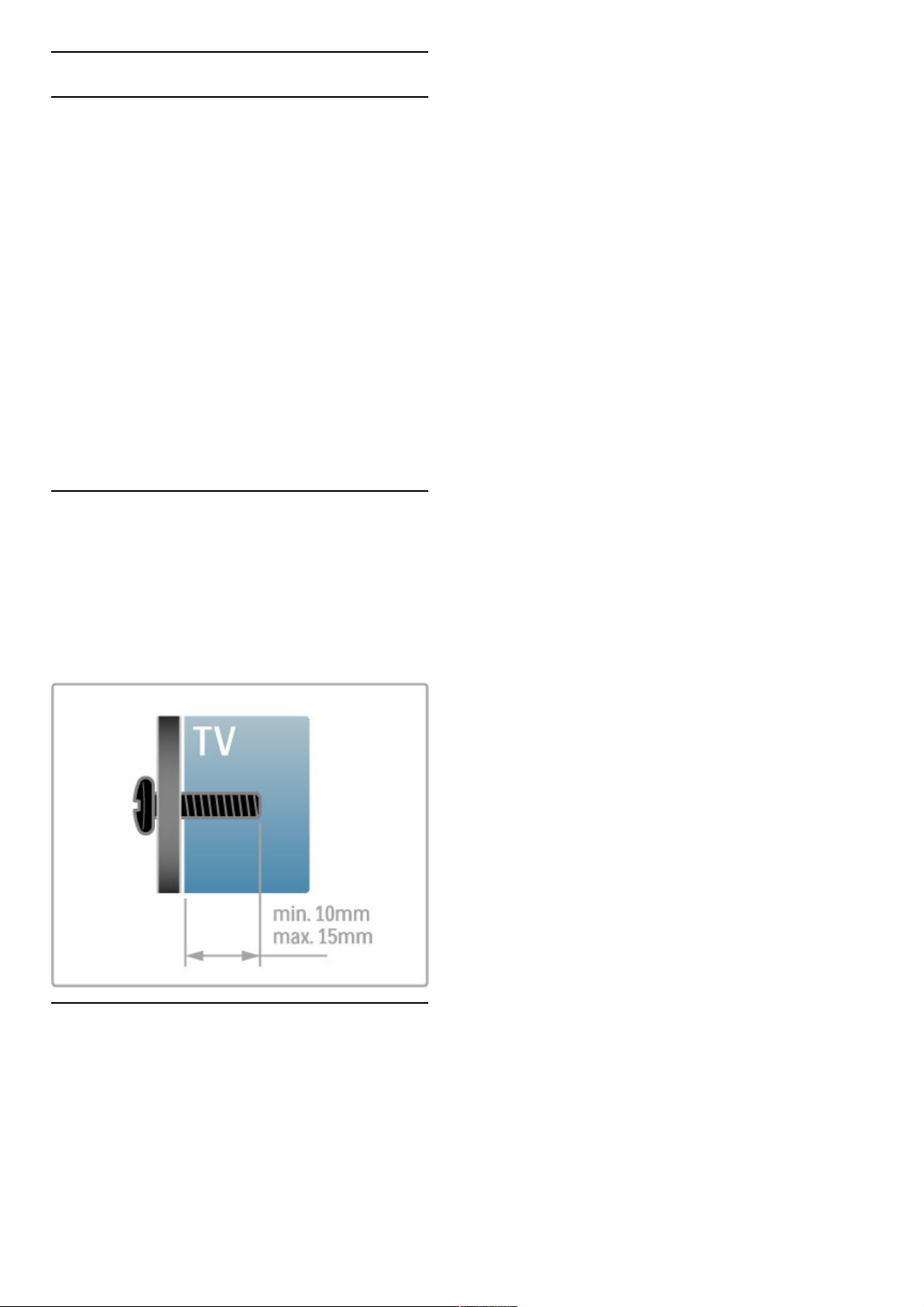
1.2 Asennus
Jalusta- tai seinäkiinnitys
TV-jalustassa on sisäiset TV-kaiuttimet. Liitä aina jalustan kaapeli
televisioon. Äänenlaatu on paras, kun televisio on sijoitettu
kiinteälle alustalle.
Seinäkiinnitys
Voit kiinnittää television seinälle TV-jalustan jalan ja kaulan avulla.
Jalan ja kaulan yhdistämällä saat kääntyvän seinäkiinnityksen. Voit
myös kiinnittää television lähelle seinää pelkästään jalan avulla.
Kiinnitysohjeet ovat television mukana toimitetussa pikaaloitusoppaassa. Jos opas on kadonnut, voit ladata sen osoitteesta
www.philips.com
Etsi ladattava pika-aloitusopas television tyyppinumeron avulla.
Varoitus
Television kiinnittäminen seinälle on vaativa työ, joka on syytä
jättää ammattilaisten tehtäväksi. Television seinäkiinnityksen on
vastattava television painon mukaisia turvastandardeja. Lue
turvallisuusohjeet ennen television sijoittamista paikalleen.
TP Vision Netherlands B.V. ei vastaa virheellisestä kiinnityksestä tai
kiinnityksestä aiheutuvista onnettomuuksista tai vahingoista.
VESA-kiinnitys
Television voi kiinnittää seinään VESA-yhteensopivilla kiinnikkeillä
(myydään erikseen). Valitse oikea VESA-koodi TV:n tyyppinumeron
perusteella.
46PFL8686 - VESA MIS -F 400, 400, M6
46PFL8606 - VESA MIS -F 400, 400, M6
40PFL8606 - VESA MIS -F 400, 400, M6
Valitse oikea ruuvin pituus kuvan mukaisesti.
Television sijoittaminen
Lue turvallisuusohjeet ennen television sijoittamista paikalleen.
• Sijoita televisio paikkaan, jossa kuvaruutuun ei kohdistu suoraa
valoa.
• Ambilight on parhaimmillaan huoneessa, jonka valaistusta on
himmennetty.
Saat parhaan hyödyn Ambilight-ominaisuudesta, kun sijoitat
television 25 cm irti seinästä.
Käyttöönotto / Asennus 7
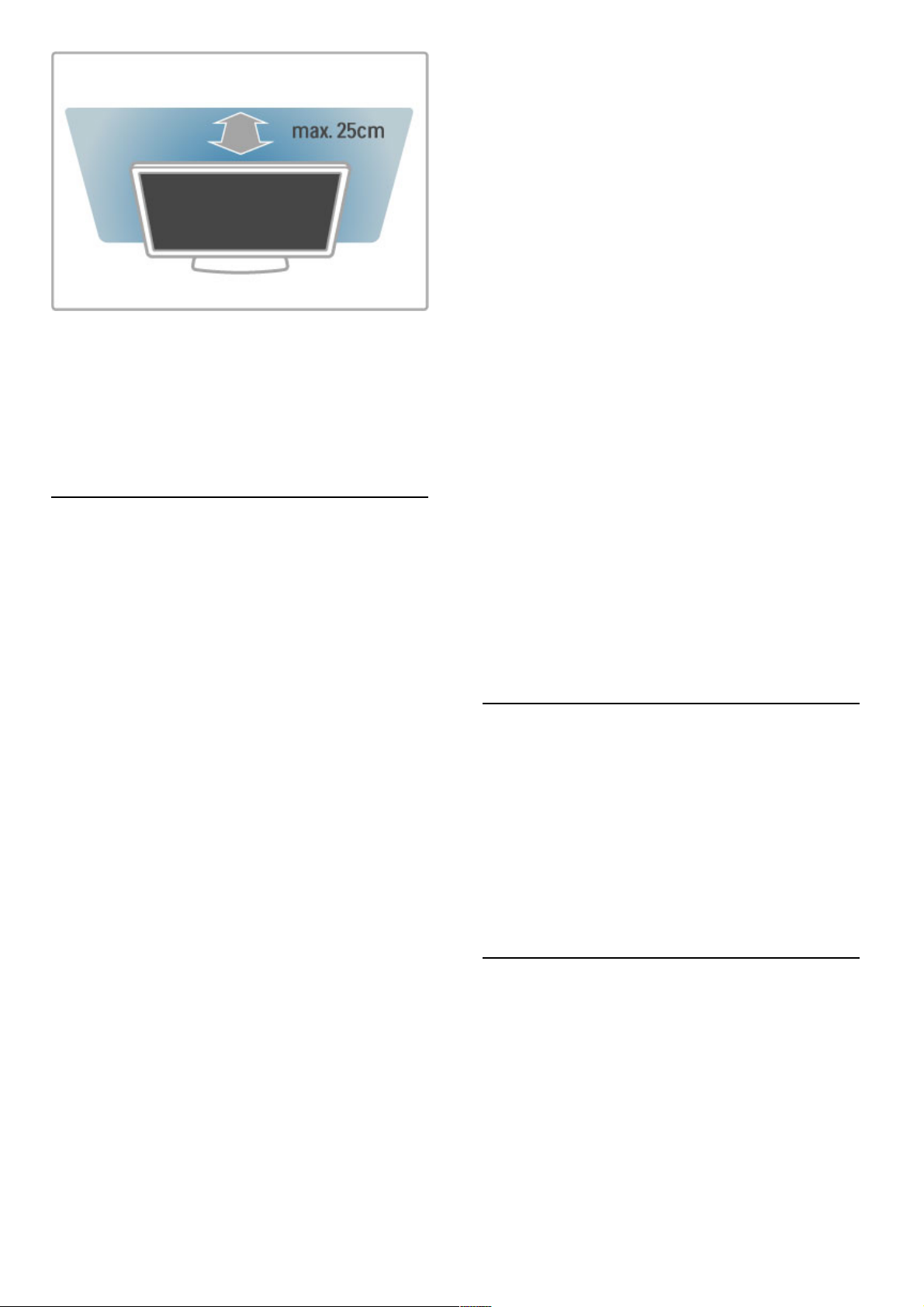
Sijoita televisio ihanteelliselle katseluetäisyydelle. Hyödyt enemmän
teräväpiirrosta tai tavallisesta kuvanlaadusta etkä rasita silmiäsi.
Parhaan ja rentouttavan katseluelämyksen saat, kun löydät
optimaalisen katselupaikan suoraan television edestä.
Ihanteellinen television katseluetäisyys on kolme kertaa TV-ruudun
halkaisijan pituus. Silmien pitäisi olla istuttaessa samalla tasolla
kuvaruudun keskikohdan kanssa.
Äänenlaatu on paras, kun televisio on sijoitettu kiinteälle alustalle.
Turvallisuus
Tutustu kaikkiin ohjeisiin ennen television käyttämistä. Takuu
raukeaa, jos mahdolliset vahingot johtuvat ohjeiden
laiminlyömisestä.
Sähköiskun tai tulipalon vaara!
Älä koskaan altista televisiota sateelle tai vedelle. Älä aseta
nestettä sisältäviä astioita, kuten maljakoita, television lähelle. Jos
nestettä kaatuu television päälle tai sisään, irrota televisio heti
pistorasiasta. Ota yhteys asiakastukeen, jotta televisio tarkastetaan
ennen käyttöä.
• Älä altista televisiota, kaukosäädintä tai paristoja kuumuudelle.
Älä aseta niitä palavien kynttilöiden, tulen tai muiden
lämmönlähteiden lähelle tai suoraan auringonvaloon.
• Älä koskaan laita esineitä ilmastointiaukkoihin tai muihin TV:n
aukkoihin.
• Älä laita painavia esineitä virtajohdon päälle.
• Älä kohdista pistokkeisiin liikaa voimaa. Löystyneet pistokkeet
saattavat aiheuttaa valokaaria tai tulipalon. Varmista, ettei virtajohto
kiristy televisiota käännettäessä.
• Irrota TV verkkovirrasta irrottamalla television virtajohto. Irrota
virtajohto aina vetämällä pistokkeesta, ei johdosta. Varmista, että
virtajohdon pistoke on helposti irrotettavissa ja pistorasia on
kätevässä paikassa.
Loukkaantumisen tai television vaurioitumisen vaara!
• Yli 25 kiloa painavan television nostaminen ja kantaminen vaatii
kaksi ihmistä.
• Jos asennat television jalustalle, käytä vain mukana toimitettua
jalustaa. Kiinnitä jalusta hyvin televisioon. Sijoita televisio tasaiselle
alustalle, joka kestää television ja jalustan painon.
• Jos kiinnität television seinään, varmista, että seinäteline kestää
television painon. TP Vision Netherlands B.V. ei vastaa
virheellisestä seinäkiinnityksestä, jonka seurauksena tapahtuu
onnettomuus tai vahinko.
• Tuotteessa on lasisia osia. Käsittele tuotetta varovasti, jotta ei
synny vammoja tai vaurioita.
Television vaurioitumisen vaara!
Ennen kuin liität TV:n pistorasiaan, varmista, että virran jännite
vastaa TV:n takapaneeliin painettua arvoa. Älä liitä televisiota
pistorasiaan, jos jännite ei ole sama.
Lasten loukkaantumisen vaara!
Voit estää TV:n kaatumisen ja lasten loukkaantumisen
noudattamalla seuraavia ohjeita:
• Älä koskaan sijoita TV:tä tasolle, jonka päällä on liina tai muuta
materiaalia, joka voidaan vetää pois.
• Varmista, että mikään TV:n osa ei ole tason reunan ulkopuolella.
• Älä koskaan sijoita TV:tä korkeiden huonekalujen (kuten
kirjahyllyn) päälle kiinnittämättä sekä huonekalua että TV:tä seinään
tai sopivaan tukeen.
• Kerro lapsille vaaroista, joita saattaa aiheutua, jos he kiipeävät
huonekalujen päälle ulottuakseen televisioon.
Paristot ovat nieltynä vaarallisia!
Kaukosäätimessä saattaa olla nappiparistot, jotka ovat nieltynä
vaarallisia. Pidä aina paristot poissa pikkulasten ulottuvilta.
Ylikuumenemisen vaara!
Älä koskaan sijoita televisiota ahtaaseen tilaan. Jätä television
ympärille vähintään 10 cm tilaa, jotta ilma pääsee kiertämään.
Varmista, että verhot tai muut esineet eivät peitä television
ilmastointiaukkoja.
Ukonilmat
Irrota televisio pistorasiasta ja antennista ukonilman ajaksi. Älä
kosketa ukonilman aikana mitään television osaa, virtajohtoa tai
antennikaapelia.
Kuulovaurion vaara!
Vältä kuulokkeiden käyttöä suurilla äänenvoimakkuuksilla tai pitkiä
aikoja.
Alhaiset lämpötilat
Jos televisiota kuljetetaan alle 5 °C:n lämpötilassa, pura televisio
pakkauksestaan ja odota, kunnes laitteen lämpötila on sama kuin
huoneen lämpötila, ennen kuin liität television verkkovirtaan.
Hoito
• Älä kosketa, paina, hankaa tai iske näyttöä millään esineellä.
• Irrota television verkkojohto ennen puhdistusta.
• Puhdista televisio ja runko pehmeällä, kostealla liinalla. Älä käytä
alkoholia, kemikaaleja tai kodin yleispuhdistusaineita laitteen
puhdistamiseen.
• Pyyhi vesipisarat pois mahdollisimman nopeasti, jotta kuvaruutu
ei vahingoitu eivätkä värit haalene.
• Vältä liikkumattomia kuvia. Liikkumattomilla kuvilla tarkoitetaan
kuvia, jotka jäävät ruutuun pitkäksi aikaa. Liikkumattomia kuvia ovat
näyttövalikot, mustat palkit, kellonaikanäytöt jne. Jos käytät
liikkumattomia kuvia, vähennä näytön kontrastia ja kirkkautta, jotta
näyttö ei vahingoittuisi.
Lämpötila ja ilmankosteus
Joskus harvoin vähäistä veden tiivistymistä saattaa esiintyä (joissakin
malleissa) television näytön sisäpinnalla lämpötilan ja
ilmankosteuden mukaan. Voit estää tämän pitämällä TV:n poissa
suorasta auringonpaisteesta, kuumuudesta tai runsaasta
kosteudesta. Jos kosteutta tiivistyy televisioon, se häviää itsestään,
kun TV on ollut käynnissä muutamia tunteja. Tiivistynyt kosteus ei
vahingoita TV:tä tai heikennä sen toimintaa.
8 Käyttöönotto / Asennus
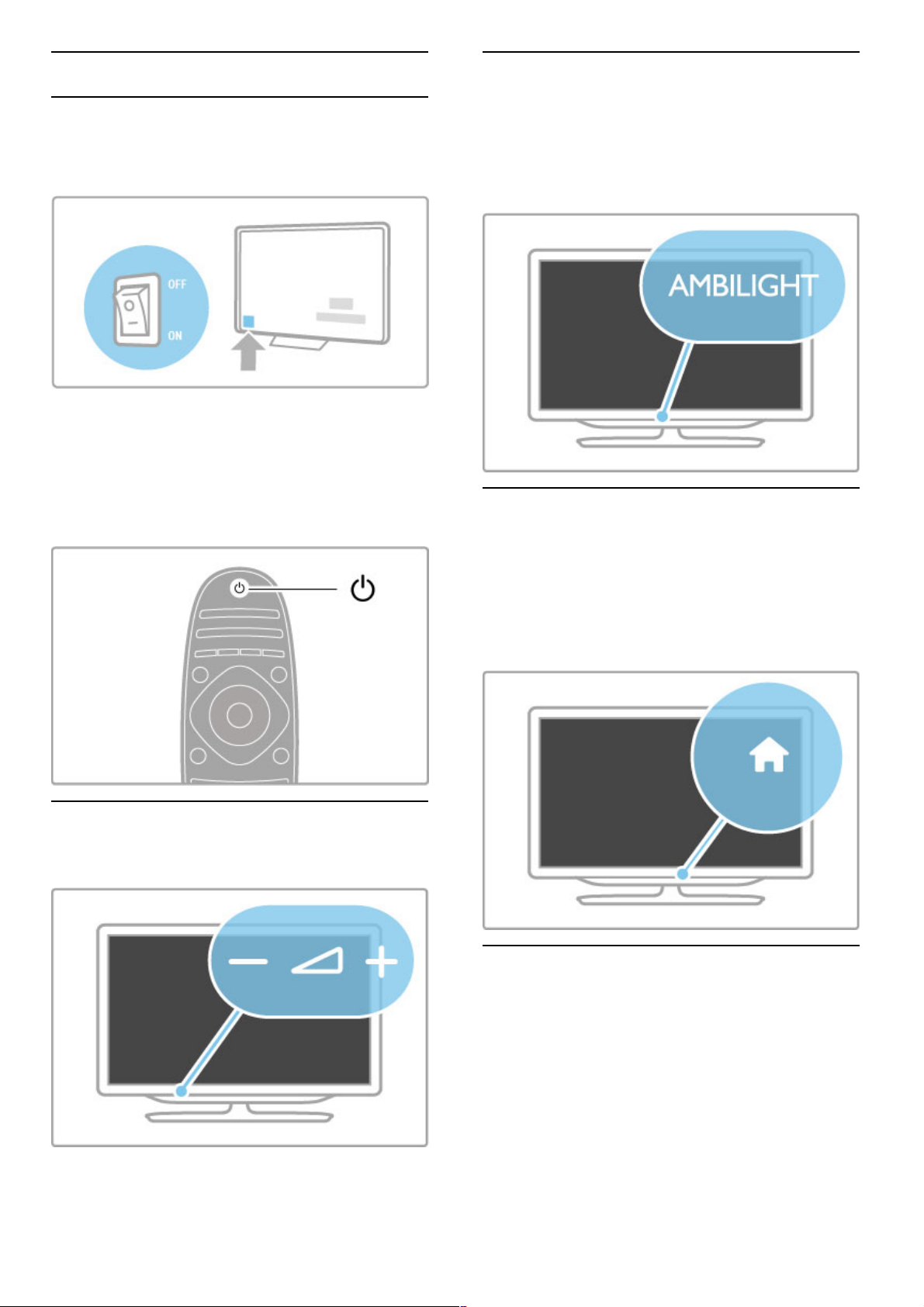
1.3 TV:n painikkeet
Virtakytkin
Kytke televisioon virta ja katkaise virta painamalla television
oikealla puolella olevaa virtapainiketta. Kun virta on katkaistu,
televisio ei kuluta energiaa.
Jos television punainen merkkivalo ei pala, kytke televisioon virta
painamalla virtapainiketta.
Jos punainen merkkivalo palaa (televisio on valmiustilassa), kytke
televisioon virta painamalla kaukosäätimen O-painiketta. Voit
kytkeä televisioon virran valmiustilassa myös painamalla painiketta
CH+, CH- tai h. Virran kytkeytyminen televisioon kestää
muutamia sekunteja.
V Äänenvoimakkuus
Säädä äänenvoimakkuutta painamalla V (äänenvoimakkuus) -- tai
+-painiketta. Voit myös käyttää kaukosäätimen +- tai --painiketta.
Ambilight
Ota Ambilight käyttöön tai poista se käytöstä painamalla
Ambilight-painiketta.
Kun televisio on valmiustilassa, voit ottaa Ambilightin käyttöön ja
luoda huoneeseen Ambilight LoungeLight -efektin. Lisätietoja
Ambilight- ja LoungeLight-efektistä on kohdassa Ohje > Laitteisto
> Ambilight
h Aloitusvalikko
Avaa Aloitusvalikko painamalla h (Aloitusvalikko) -painiketta.
Voit selata Aloitusvalikkoa television äänenvoimakkuuden säädön -
ja +-painikkeilla (vasemmalle ja oikealle) ja kanavanvalinnan - ja
+-painikkeilla (alas ja ylös). Vahvista valinnat painamalla h -
painiketta uudelleen.
Lisätietoja Aloitusvalikosta on kohdassa Ohje > Perustiedot >
Valikot > h Aloitusvalikko
CH, kanava
Vaihda kanavaa painamalla CH (kanava) -- tai +-painiketta. Voit
käyttää myös kaukosäätimen W- tai X-painiketta.
Käyttöönotto / TV:n painikkeet 9
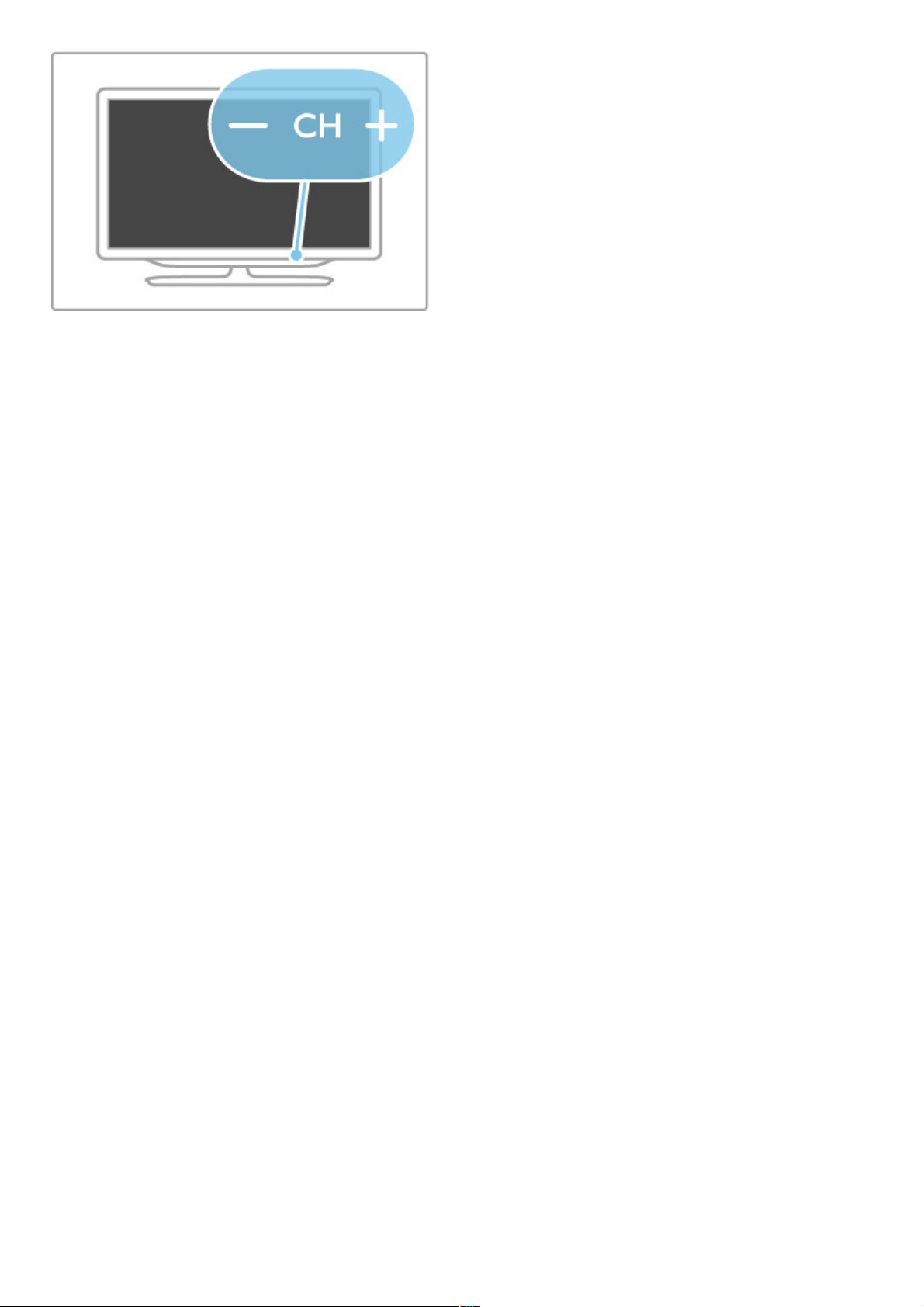
10 Käyttöönotto / TV:n painikkeet
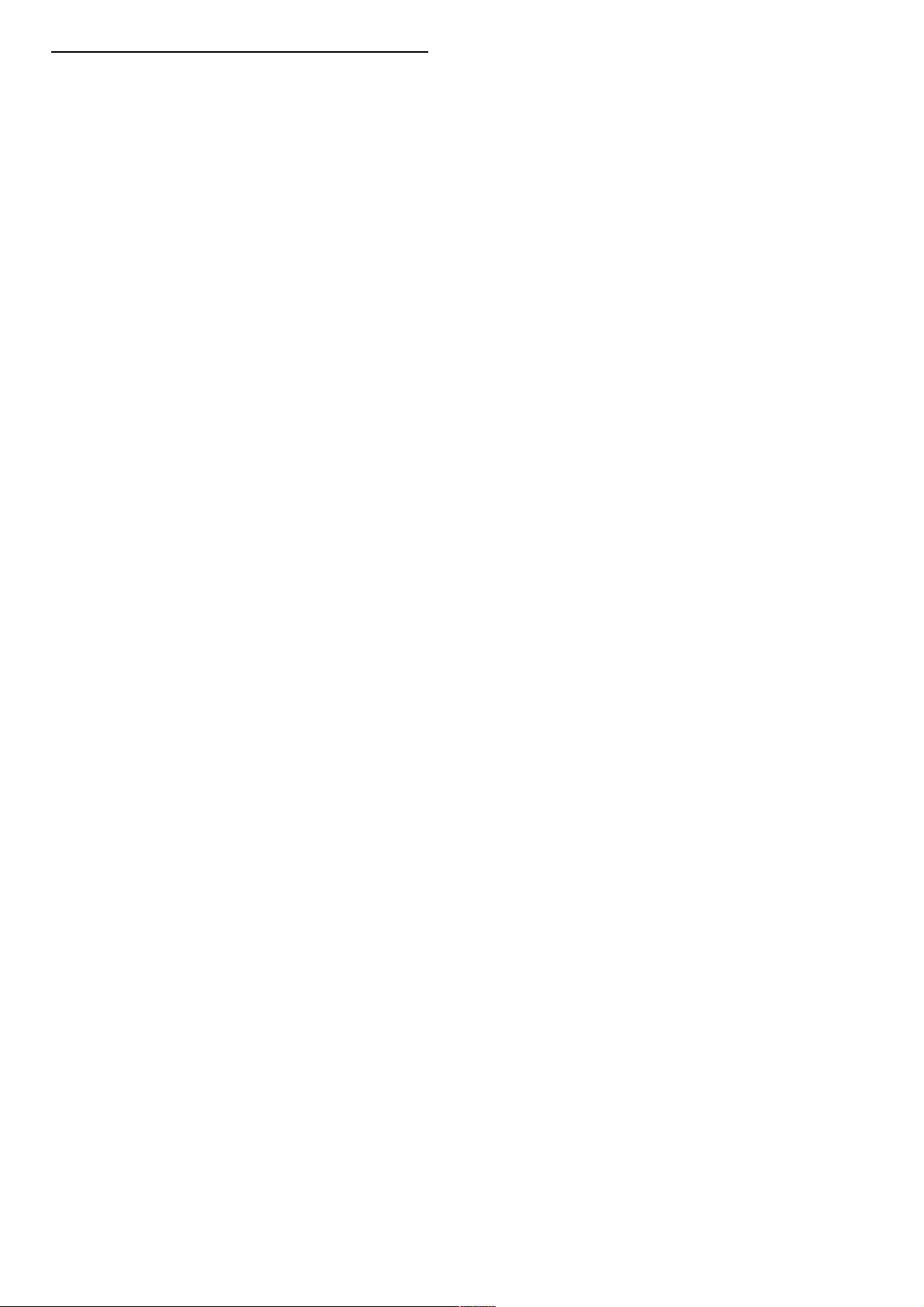
1.4 Television rekisteröiminen
Olet tehnyt erinomaisen valinnan ostaessasi Philips-laitteen.
Rekisteröimällä television saat lukuisia etuja, kuten täyden
tuotetuen (mukaan lukien lataukset), tietoja uusista tuotteista,
erikoistarjouksia ja -alennuksia ja mahdollisuuden voittaa palkintoja
sekä osallistua uusiin julkaisuihin liittyviin kyselyihin.
Siirry osoitteeseen www.philips.com/welcome
Käyttöönotto / Television rekisteröiminen 11
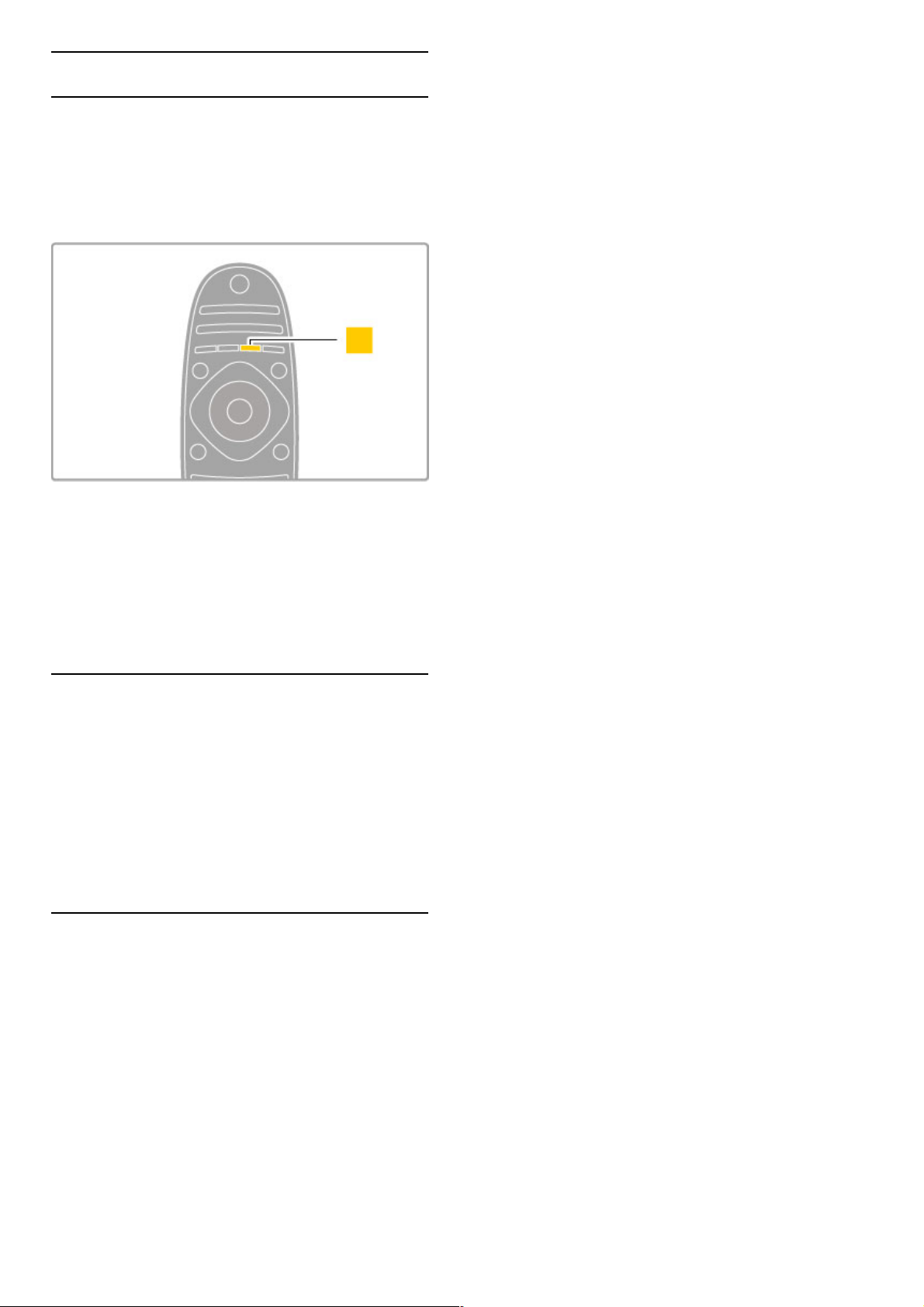
1.5 Ohje ja tuki
Ohjeen ja haun käyttäminen
Ohje
Voit avata Ohjeen Aloitusvalikosta. Ohjeen voi useimmiten avata
ja sulkea suoraan myös painamalla kaukosäätimen keltaista
painiketta. Joitakin toimintoja kuten teksti-TV:tä käytettäessä
väripainikkeilla käytetään kuitenkin erityistoimintoja, jolloin niitä ei
voi käyttää Ohjeen avaamiseen.
Sulje Ohje ennen annettujen ohjeiden noudattamista. Sulje Ohje
painamalla keltaista painiketta tai h -painiketta. Kun painat
keltaista painiketta uudelleen, Ohje avautuu samalta sivulta, jolla
olit ennen Ohjeen sulkemista.
¬ Haku
Käytä ¬ Haku -toimintoa haluamasi aiheen etsimiseen. Valitse
aihe luettelosta nuolipainikkeilla ja paina OK-painiketta. Etsimäsi
aihe ei välttämättä ole ensimmäisellä näytetyllä sivulla. Siirry
seuraavalle sivulle painamalla x-painiketta.
Verkkotuki
Jos sinulla on Philipsin televisioon liittyvä ongelma, voit kääntyä
verkkotukemme puoleen. Tukipalvelussa voit valita käytetyn kielen
ja syöttää palveluun tuotteesi mallinumeron.
Siirry osoitteeseen www.philips.com/support
Tukisivustosta löydät maakohtaisen puhelinnumeron, johon voit
soittaa, sekä vastauksia usein kysyttyihin kysymyksiin.
Voit ladata sivustosta tietokoneeseesi television
ohjelmistopäivityksiä tai television käyttöoppaan. Lisäksi voit
lähettää kysymyksiä Philipsille sähköpostitse ja joissakin maissa
myös keskustella verkossa yhteistyökumppanimme kanssa.
Kuluttajapalvelu
Ongelmatilanteissa voit soittaa paikalliseen kuluttajapalveluun.
Puhelinnumero on television mukana toimitetussa oppaassa.
Voit myös vierailla sivustossamme osoitteessa
www.philips.com/support
TV:n mallinumero ja sarjanumero
Sinulta saatetaan kysyä television malli- ja sarjanumeroa. Nämä
numerot löytyvät pakkauksen tarrasta tai television takana tai
pohjassa olevasta tyyppikilvestä.
12 Käyttöönotto / Ohje ja tuki
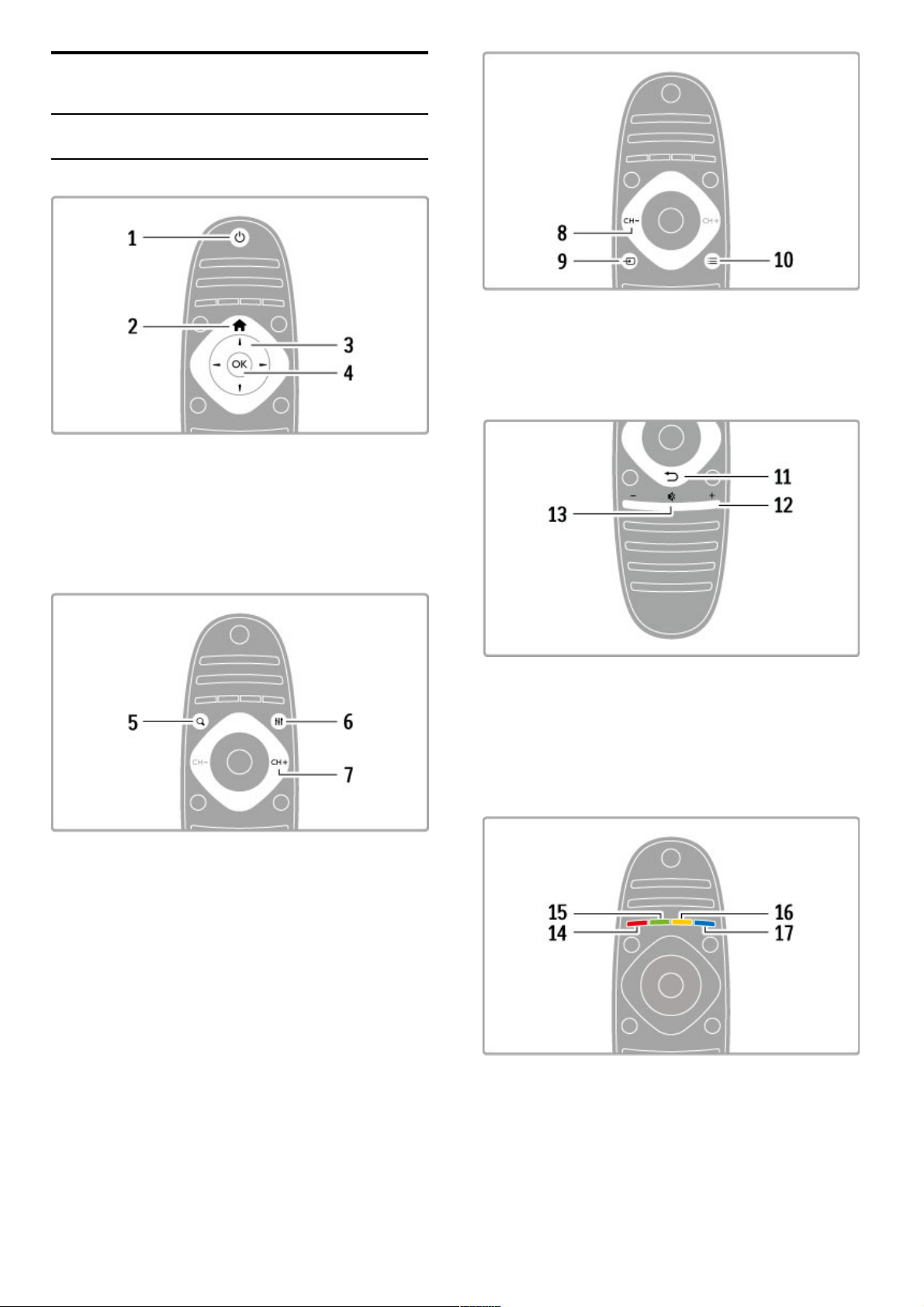
2
2.1
Perustiedot
Kaukosäädin
Yleiskuvaus
1 ValmiustilaO
Television virran kytkeminen tai valmiustilaan siirtyminen.
2 Aloitusvalikkoh
Aloitusvalikon avaaminen tai sulkeminen.
3 Nuolipainike
Selaaminen ylös, alas, vasemmalle tai oikealle.
4 OK-painike
Valinnan ottaminen käyttöön.
5 Etsi-painike¬
Kanava-, valokuva-, musiikki- tai elokuvaluettelon avaaminen tai
sulkeminen.
6 Säätöpainiket
Eniten käytettyjen asetusten, kuten kuvan, äänen, Ambilight- ja 3D toiminnon, asetusten avaaminen ja sulkeminen.
7 CH+ / SeuraavaW
Seuraavalle kanavalle, sivulle tai seuraavaan kohtaan siirtyminen.
8 CH- / EdellinenX
Edelliselle kanavalle, sivulle tai edelliseen kohtaan siirtyminen.
9 LähdeÚ
Siirtyminen suoraan TV-liitäntään.
10 Asetuksetr
Asetusvalikon avaaminen tai sulkeminen.
11 TakaisinÈ
Edelliselle kanavalle palaaminen. Valikosta poistuminen ilman
asetusten muuttamista. Edelliselle teksti-TV- tai Net TV -sivulle
palaaminen.
12 ÄänenvoimakkuusV
Äänenvoimakkuuden säätäminen.
13 Mykistys m
Äänen mykistäminen tai mykistyksen poistaminen.
Perustiedot / Kaukosäädin 13
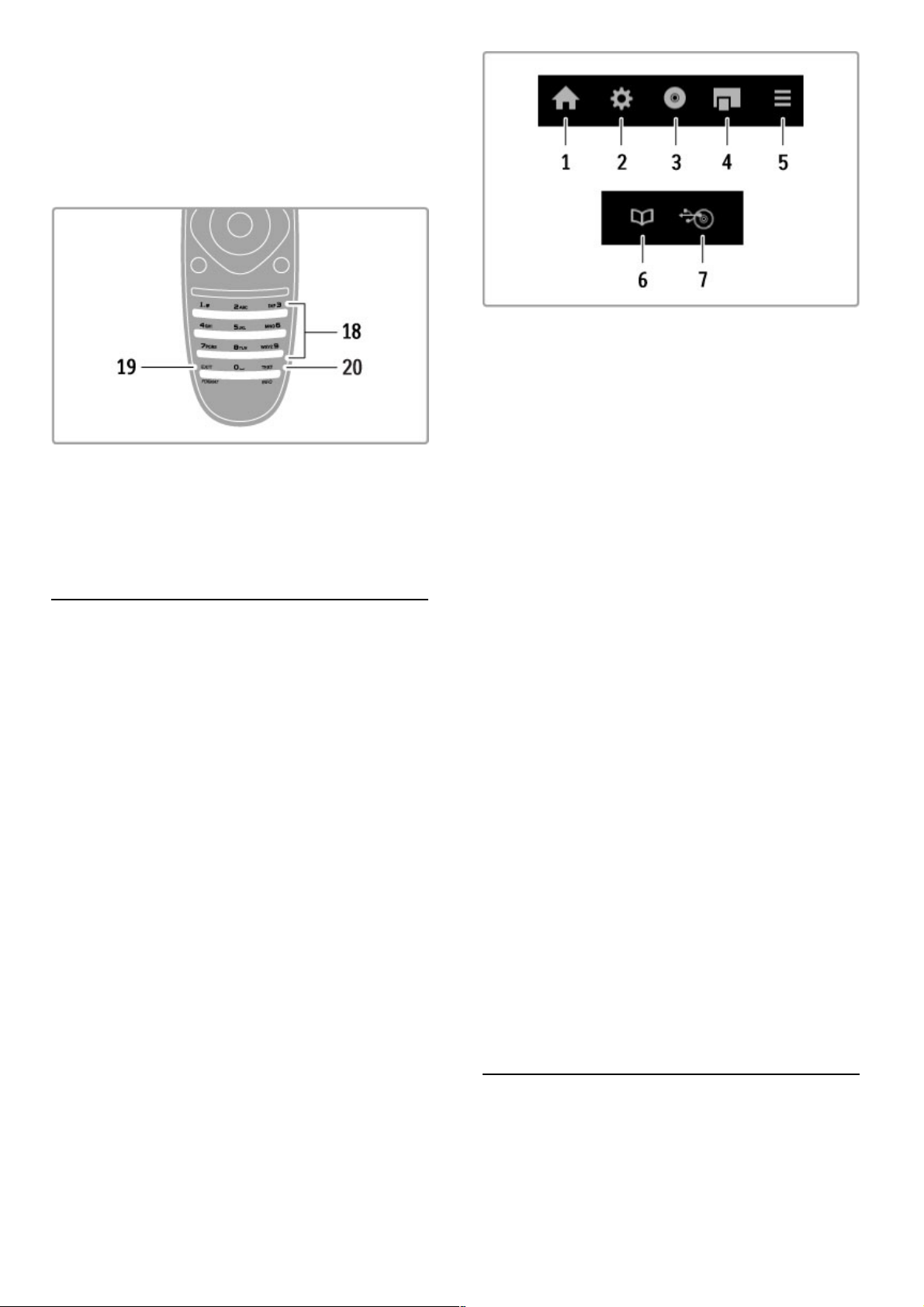
14 Punainen painike
Interaktiivisten TV-palveluiden avaaminen tai teksti-TV:n sivun
valitseminen.
15 Vihreä painike
Ekoasetusten valitseminen tai teksti -TV:n sivun valitseminen.
16 Keltainen painike
Teksti-TV:n sivun valitseminen.
17 Sininen painike
Teksti-TV:n sivun valitseminen.
18 Numeropainikkeet ja kirjoitusnäppäimistö
TV-kanavan valitseminen suoraan tai tekstin kirjoittaminen.
19 Pois
MHP:stä poistuminen. / Avaa tai sulje Kuvaformaatti-valikko
painamalla tätä painiketta 3 sekunnin ajan.
20 Teksti-tv/Info
Teksti-tv:n avaaminen ja sulkeminen. / Avaa tai sulje seuraavien
ohjelmien tiedot pitämällä painiketta painettuna 3 sekunnin ajan.
Laitteiden ohjaaminen
Television kaukosäätimellä voi ohjata myös televisioon liitettyä
laitetta. Laitteessa on oltava EasyLink (HDMI -CEC) -ominaisuus ja
sen on oltava käytössä. Laitteen on myös oltava liitettynä
televisioon HDMI -kaapelilla.
EasyLink-laitteen ohjaaminen
Jotta laitetta voi ohjata kaukosäätimellä, valitse laite tai sen
toiminto h Aloitusvalikosta ja paina OK. Kaikkien muiden paitsi
h-, t ADJUST- ja r OPTIONS -painikkeen komennot
ohjaavat nyt liitettyä laitetta.
Vaihtaminen takaisin TV:n ohjaukseen
Siirrä kaukosäädin takaisin TV:n ohjaukseen painamalla h
(Aloitusvalikko) -painiketta, valitse TV:n katseleminen ja paina
OK-painiketta.
Näytä laitteen painikkeet
Kaikki television kaukosäätimen painikkeet eivät välttämättä ole
käytettävissä, kun käytät laitetta. Saat nämä painikkeet käyttöön
painamalla r OPTIONS -painiketta ja valitsemalla Näytä laitteen
painikkeet. Valitse haluamasi painike ja paina OK-painiketta.
Piilota laitteen painikkeet painamalla È (Takaisin) -painiketta.
Alla luetellut painikkeet avaavat yleensä seuraavat laitevalikot:
1 Aloitusvalikko
2 Laitteisto-valikko
3 Levyvalikko (levyn sisältö)
4 Ponnahdusvalikko
5 Asetukset-valikko
6 Ohjelmaopas
7 Median valinta
Toisto yhdellä painikkeella
Aseta levy EasyLink HDMI-CEC -laitteeseen ja paina laitteen
Toista-painiketta. TV käynnistyy valmiustilasta ja aloittaa levyn
toistamisen.
Äänentoistonhallinta
Jos liität televisioon EasyLink -äänentoistojärjestelmän, voit
kuunnella äänentoistojärjestelmän ääntä television kautta. TVkaiuttimet mykistyvät automaattisesti. Voit hallita
äänentoistojärjestelmän äänenvoimakkuutta television
kaukosäätimellä.
Surround-ääni
Uudehkoissa Philipsin laitteissa voit muuttaa laitteen Surroundasetusta television välityksellä. Muuta asetusta painamalla t
ADJUST-painiketta, valitsemalla Surround-ääni ja painamalla OKpainiketta. Kohdassa Seuraava tila voit selata laitteen käytettävissä
olevia tiloja painamalla OK -painiketta.
Smart-ääni
Uudehkoissa Philipsin laitteissa voit muuttaa laitteen Smartääniasetusta television välityksellä. Muuta asetusta painamalla t
ADJUST-painiketta, valitsemalla Smart-ääni ja painamalla OK painiketta. Valitse äänitila luettelosta.
Näyttö pois
Jos uudehko Philipsin laite lähettää televisioon ainoastaan ääntä,
laite saattaa ehdottaa televisioruudun poistamista käytöstä. Voit
poistaa ruudun käytöstä viestin ilmaantuessa valitsemalla Näyttö
pois ja painamalla OK -painiketta. Ota näyttö uudelleen käyttöön
painamalla h (Aloitusvalikko) -painiketta.
Valmiustila
Aseta televisio ja kaikki EasyLink-laitteet valmiustilaan painamalla
kaukosäätimen O-painiketta.
Lue lisää EasyLink-ominaisuudesta kohdasta Ohje > Laitteisto >
Laitteet > EasyLink HDMI-CEC.
Infrapunatunnistin
Osoita kaukosäätimellä aina television etuosassa sijaitsevaa
infrapunatunnistinta.
14 Perustiedot / Kaukosäädin

Paristot
Avaa paristolokeron kansi painamalla kaukosäätimen reunassa
olevaa pientä painiketta sisäänpäin ja nostamalla kansi. Aseta
laitteen mukana tulleet 2 paristoa (AAA -LR03-1,5 V) paikoilleen.
Varmista, että paristojen plus- ja miinusnavat osoittavat oikeisiin
suuntiin.
Poista paristot kaukosäätimestä, jos se on käyttämättä pitkään.
Hävitä paristot niiden hävittämistä koskevien säädösten mukaisesti.
Lisätietoja on kohdassa Ohje > Tekniset tiedot > Ympäristö >
Käytön lopettaminen.
Puhdistaminen
Kaukosäätimessä on naarmuuntumaton pinnoite.
Puhdista kaukosäädin pehmeällä, kostealla liinalla. Älä käytä
alkoholia, kemikaaleja tai kodin yleispuhdistusaineita TV:n tai
kaukosäätimen puhdistamiseen.
Perustiedot / Kaukosäädin 15
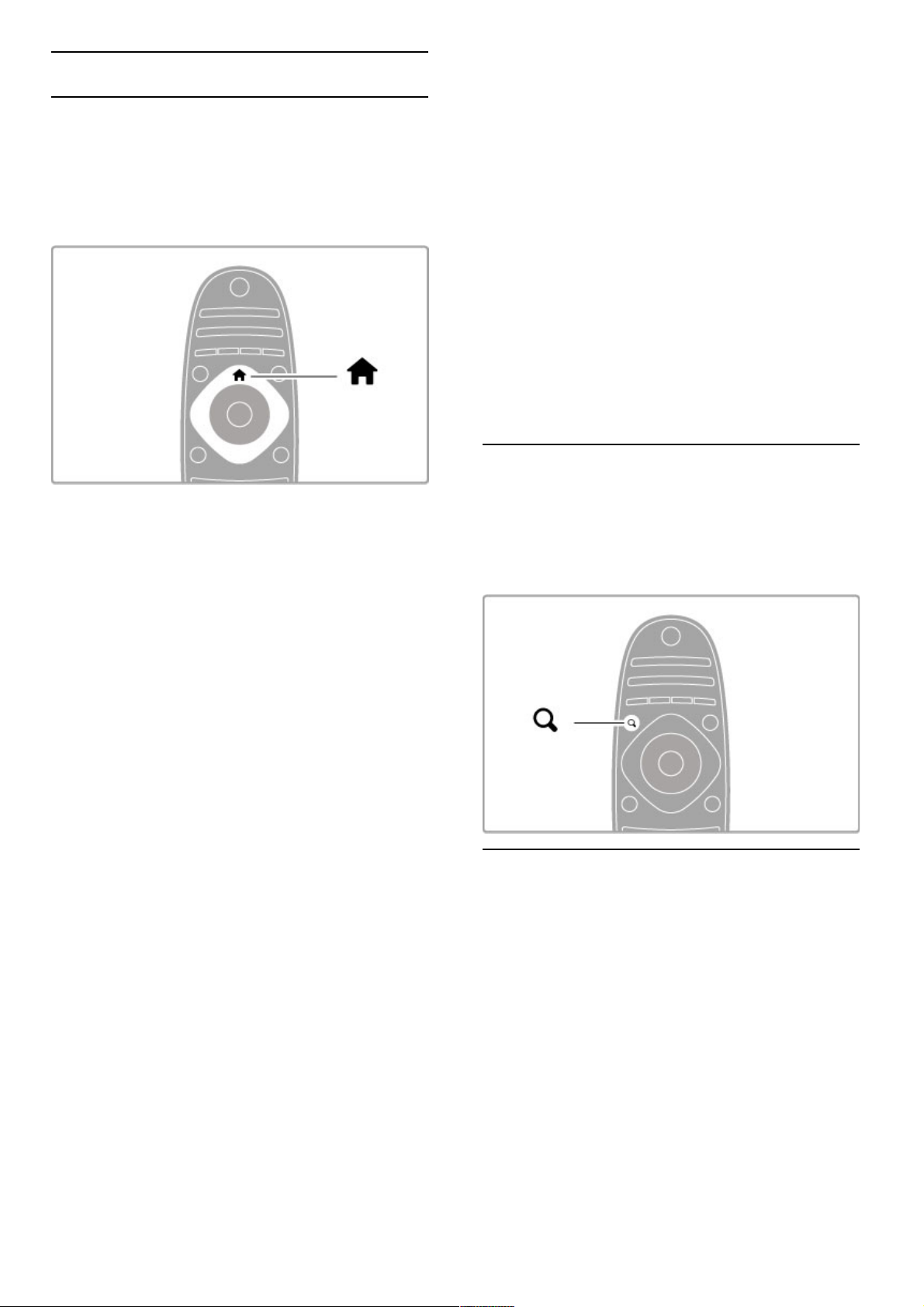
2.2 Valikot
h Aloitusvalikko
Aloitusvalikossa voit aloittaa television tai elokuvan katselun tai
valita minkä tahansa television toiminnon.
Avaa Aloitusvalikko painamalla h -painiketta.
Aloita toiminto valitsemalla se ensin nuolipainikkeilla ja painamalla
sitten OK-painiketta.
Poistu Aloitusvalikosta painamalla h-painiketta uudelleen.
Laitteiden lisääminen
Liitetty laite on lisättävä Aloitusvalikkoon, mistä sen voi valita
helposti myöhemmin.
Jos laitteessa ei ole EasyLink (HDMI-CEC) -toimintoa tai laitetta ei
ole liitetty HDMI -kaapelilla, laite on lisättävä Aloitusvalikkoon
manuaalisesti kohdassa Lisää laitteet.
Laitteiden, joissa on EasyLink (HDMI-CEC) -toiminto ja jotka on
liitetty HDMI -kaapelilla, toiminto näkyy automaattisesti
Aloitusvalikossa. Yksi laite voi lisätä valikkoon useita toimintoja.
Jos EasyLink -laite ei näy automaattisesti, EasyLink on ehkä
poistettu käytöstä laitteessa.
Laitteen lisääminen manuaalisesti
Valitse Aloitusvalikosta Lisää laitteet ja paina OK-painiketta.
Seuraa näytön ohjeita.
Sinua pyydetään valitsemaan laite ja liitäntä, johon laite on liitetty.
Laite tai sen toiminnot on nyt lisätty Aloitusvalikkoon.
Laitteen uudelleen nimeäminen
Nimeä uudelleen lisätty laite tai toiminto valitsemalla se
Aloitusvalikosta, painamalla r OPTIONS -painiketta ja
valitsemalla Nimeä uudelleen. Kirjoita uusi nimi tekstiviestin tapaan
kaukosäätimen näppäimillä.
Laitteen poistaminen
Voit poistaa laitteen tai toiminnon Aloitusvalikosta valitsemalla
poistettavan kohteen, painamalla r OPTIONS -painiketta ja
valitsemalla Poista laite . Jos laite tai toiminto ilmestyy
Aloitusvalikkoon poistamisesta huolimatta, poista laitteen EasyLink toiminto käytöstä, jotta kuvaketta ei lisätä automaattisesti
uudelleen.
Lisätietoja EasyLink-toiminnosta on kohdassa Ohje > Perustiedot
> Kaukosäädin > Laitteiden ohjaaminen.
Järjestä uudelleen
Järjestä laitteet tai toiminnot Aloitusvalikossa uudelleen valitsemalla
haluamasi laite tai toiminto ja painamalla r OPTIONS
-painiketta.
1 Valitse Järjestä uudelleen.
2 Siirrä laite tai toiminto haluamaasi kohtaan nuolipainikkeiden
avulla. Voit muuttaa ainoastaan lisättyjen laitteiden ja toimintojen
järjestystä.
3 Vahvista uusi sijainti painamalla OK-painiketta. Kaikki laitteet ja
toiminnot siirtyvät oikealle.
Nyt voit valita uuden laitteen tai toiminnon ja siirtää sen toiseen
paikkaan.
Lopeta järjestäminen painamalla r OPTIONS -painiketta ja
valitsemalla Pois.
Laitteen toimintojen palauttaminen
Palauta useita toimintoja sisältävän laitteen poistettu toiminto
valitsemalla laite tai jokin sen toiminnoista ja painamalla r
OPTIONS -painiketta. Valitse Palauta laitteen toiminnot ja paina
OK-painiketta. Kaikki laitteen poistetut toiminnot tulevat taas
näkyviin.
¬ FIND
Voit avata kanavaluettelon televisiota katsellessasi tai kuva-,
musiikki- ja videoluettelon selatessasi tietokonetta tai liitettyä USB-
laitetta ¬FIND-painikkeen avulla.
Avaa luettelo painamalla ¬ FIND-painiketta.
Sulje luettelo painamalla ¬-painiketta uudelleen.
t ADJUST
Säätövalikossa voit säätää kuvaa, ääntä, Ambilightia ja 3D-asetuksia
nopeasti.
Avaa Säätövalikko painamalla t ADJUST-painiketta.
Tee valintasi nuolipainikkeilla ja paina sen jälkeen OK -painiketta.
Sulje valikko painamalla t ADJUST-painiketta uudelleen.
16 Perustiedot / Valikot
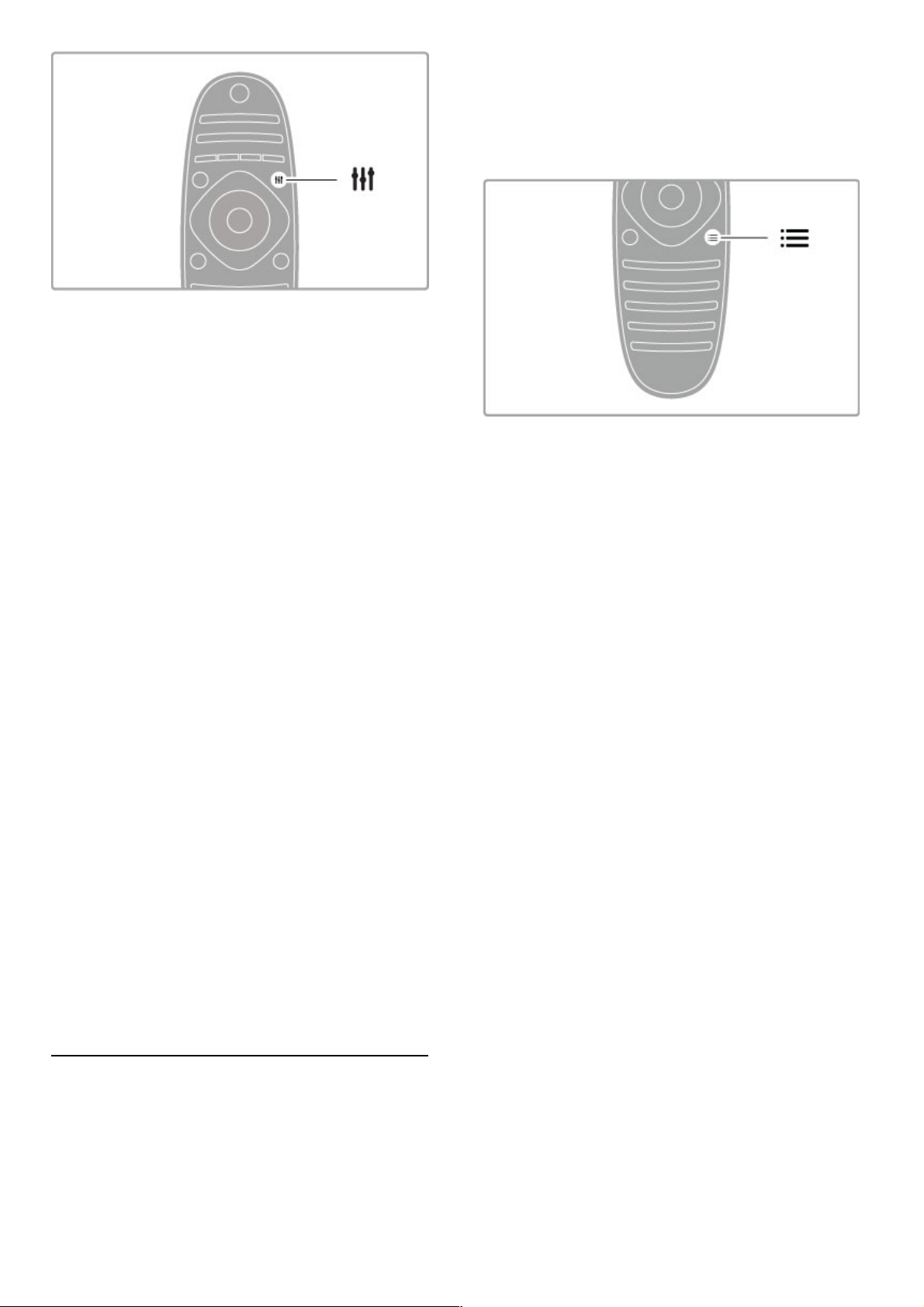
Säätövalikossa voit muuttaa seuraavia asetuksia:
• 3D
• 3D -syvyys
• 2 pelaajan pelit
• Ambilightin ottaminen käyttöön tai poistaminen käytöstä
• Ambilightin dynamiikka
• Kuvaformaatti
• Smart-kuva (esimääritetyt asetukset)
• Smart-ääni (esimääritetyt asetukset)
• Kaiuttimet
• Surround
• Kuvan siirto
Ambilight
Lisätietoja Ambilight-asetuksista on kohdassa Ohje > Laitteisto >
Ambilight.
Kuvaformaatti
Lisätietoja kuvasuhdeasetuksista on kohdassa Ohje > Perustiedot
> TV:n katseleminen > Kuvaformaatti.
Smart-kuva ja Smart-ääni
Voit valita televisioosi sen esimääritetyn asetuksen, joka sopii
parhaiten katselemasi sisällön toistamiseen.
Lisätietoja Smart-asetuksista on kohdassa Ohje > Perustiedot >
TV:n katseleminen > Äänen ja kuvan Smart-asetukset .
Kaiuttimet
Jos haluat kuulla äänet television kaiuttimista, sulje Ohje, paina t
ADJUST-painiketta, valitse Kaiuttimet ja sitten TV.
Valitse Vahvistin, jos haluat kuulla äänet televisioon liitetyn
kotiteatterijärjestelmän tai vahvistimen kautta.
Nämä asetukset korvaavat tilapäisesti kaikki EasyLink-asetukset.
Surround
Siirrä TV automaattisesti parhaaseen Surround-ääni -tilaan
(käytettävissä vain, jos televisioon on liitetty kotiteatterijärjestelmä)
sulkemalla Ohje, painamalla t ADJUST-painiketta ja valitsemalla
Surround ja Päälle.
Kuvan siirto
Voit siirtää näytön kuvaa pysty- tai vaakasuunnassa, jotta tekstitys
näkyy kokonaan (television kuvalähteen mukaan).
Kun katselet televisiota, paina t ADJUST-painiketta, valitse Kuvan
siirto ja paina OK -painiketta. Siirrä kuvaa nuolipainikkeiden avulla.
Lopeta kuvansiirtotoiminnon käyttö painamalla OK-painiketta.
r OPTIONS
Voit valita TV:n katselemiseen ja käyttämiseen liittyviä lisäasetuksia
OPTIONS-valikosta.
Näet käytettävissä olevat asetukset milloin tahansa painamalla r
OPTIONS -painiketta.
Poistu Asetusvalikosta painamalla r OPTIONS -painiketta
uudelleen.
Perustiedot / Valikot 17
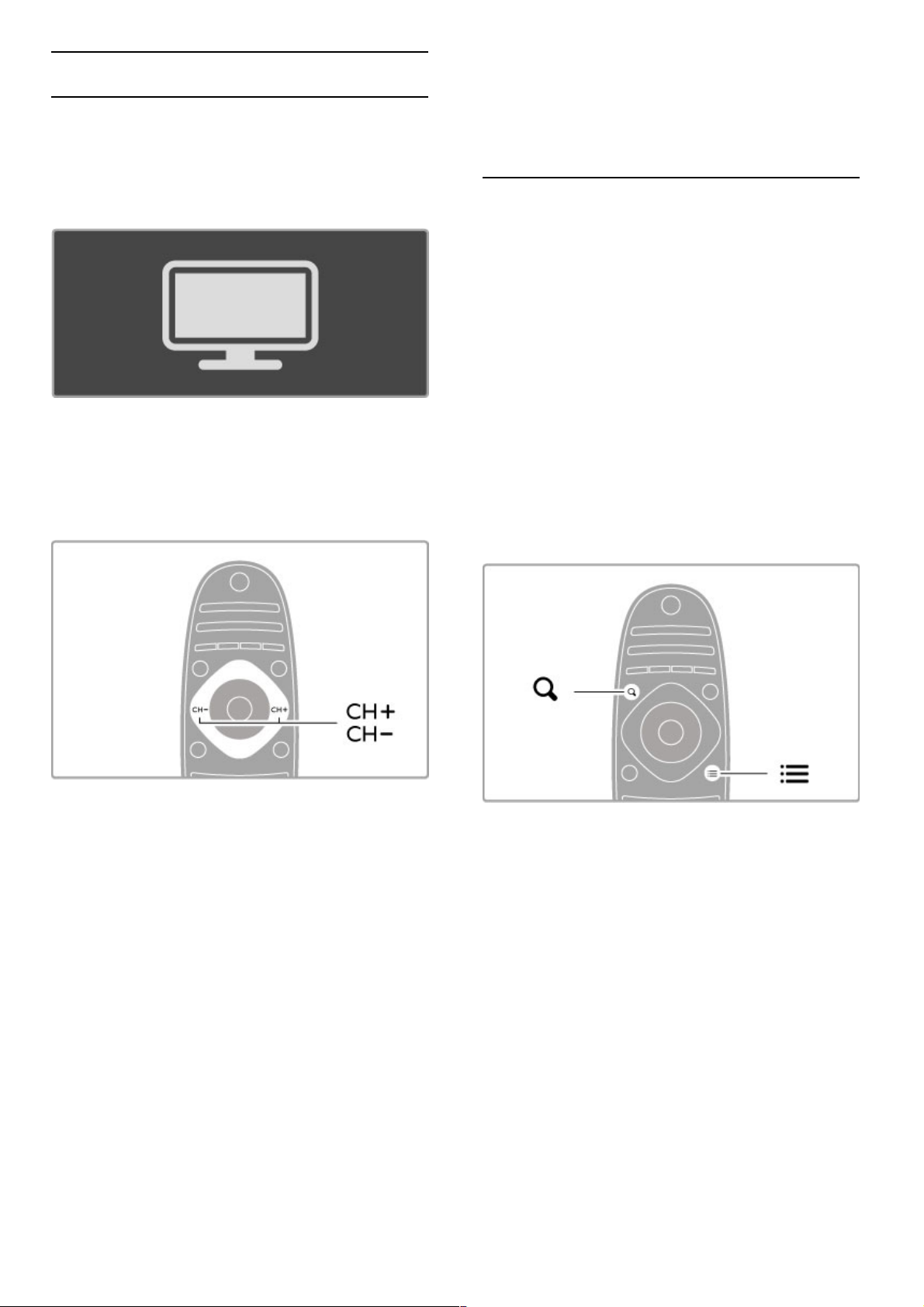
2.3 TV:n katseleminen
Kanavan vaihtaminen
Kun haluat katsella televisiota ja vaihtaa kanavia, varmista, että olet
valinnut Aloitusvalikosta toiminnon TV:n katseleminen.
Voit katsella televisiota painamalla h -painiketta, valitsemalla TV:n
katseleminen ja painamalla OK -painiketta.
Vaihda kanavaa painamalla kaukosäätimen CH+- tai CH-painiketta. Voit käyttää numeronäppäimiä, jos tiedät kanavan
numeron, tai valita kanavan kanavaluettelosta painamalla ¬ FIND näppäintä.
Voit palata takaisin edelliselle kanavalle painamalla È (Takaisin) painiketta.
Radiokanavat
Jos digitaalisia lähetyksiä on saatavana, digitaaliset radiokanavat
asennetaan asennuksen aikana. Radiokanavalle siirrytään samalla
tavalla kuin televisiokanavallekin. DVB-C -kanava-asennuksessa
radioasemat alkavat yleensä kanavanumerosta 1001.
Televisiokanavien katselemisen asetukset
Kun katsot digitaalisia TV-kanavia, näet käytössä olevat asetukset
painamalla r OPTIONS -painiketta:
• Mitä on
• Tila
• Videovalinta
Mitä on
Tämä valinta näyttää tietoja kanavalla parhaillaan näytettävästä ja
seuraavasta ohjelmasta. Selaa tekstiä tai siirry seuraavaan
sarakkeeseen nuolipainikkeiden avulla.
Tila
Tila-sivu näyttää tietoja lähetyksestä. Voit käyttää tietoja
kanavasignaalin parantamiseen tai tarkistaaksesi, ovatko tietyt
palvelut käytettävissä.
Videovalinta
Digitaaliset televisiokanavat voivat tarjota useita videosignaaleita
(monisyöttölähetykset), erilaisia katselupisteitä tai kuvakulmia
samasta tapahtumasta tai eri ohjelmia samalla kanavalla. Televisio
ilmoittaa saatavilla olevista monisyöttökanavista ohjeviestillä. Kun
tällainen kanava on käytettävissä, tee ohjelmavalintasi painamalla
r OPTIONS -painiketta ja valitsemalla Videovalinta .
Kanavaluettelo
Kanavaluettelossa näet kaikki asennetut TV- ja radiokanavat.
Kun katselet televisiota, voit avata kanavaluettelon painamalla ¬
FIND-painiketta.
Sulje kanavaluettelo kanavaa vaihtamatta painamalla ¬ FIND- tai
È (Takaisin) -painiketta.
Voit katsella tai kuunnella haluamaasi TV-kanavaa tai radioasemaa
valitsemalla sen kanavaluettelosta ja painamalla OK -painiketta.
Kanavaluettelossa voi olla useita sivuja. Näet seuraavan tai
edellisen kanavaluettelon sivun painamalla W- tai X-painiketta.
Kanavaluettelon asetukset
Kun kanavaluettelo on näkyvissä, näet seuraavat asetukset
painamalla r OPTIONS -painiketta:
• Valitse lista
• Merkitse suosikiksi
• Järjestä uudelleen
• Nimeä uudelleen
• Piilota kanava
• Näytä kaikki
Valitse lista
Valitse tämän asetuksen avulla, mitkä kanavat näkyvät
kanavaluettelossa. Tekemäsi valinnat määrittävät, mitä kanavia voit
selata painikkeita CH+ ja CH- painaessasi.
Merkitse suosikiksi
Voit merkitä kanavaluettelosta valitun kanavan suosikkikanavaksesi.
Lue lisää kohdasta Perustiedot > TV:n katseleminen >
Suosikkikanavat.
Järjestä uudelleen
Voit muuttaa kanavaluettelossa näkyvien kanavien järjestystä.
1 Aloita kanavien uudelleen järjestäminen painamalla r
OPTIONS -painiketta ja valitsemalla Järjestä uudelleen.
2 Valitse kanava ja paina OK -painiketta.
3 Siirrä kanava haluamaasi paikkaan nuolipainikkeilla tai kirjoita uusi
paikka suoraan numeropainikkeilla.
18 Perustiedot / TV:n katseleminen
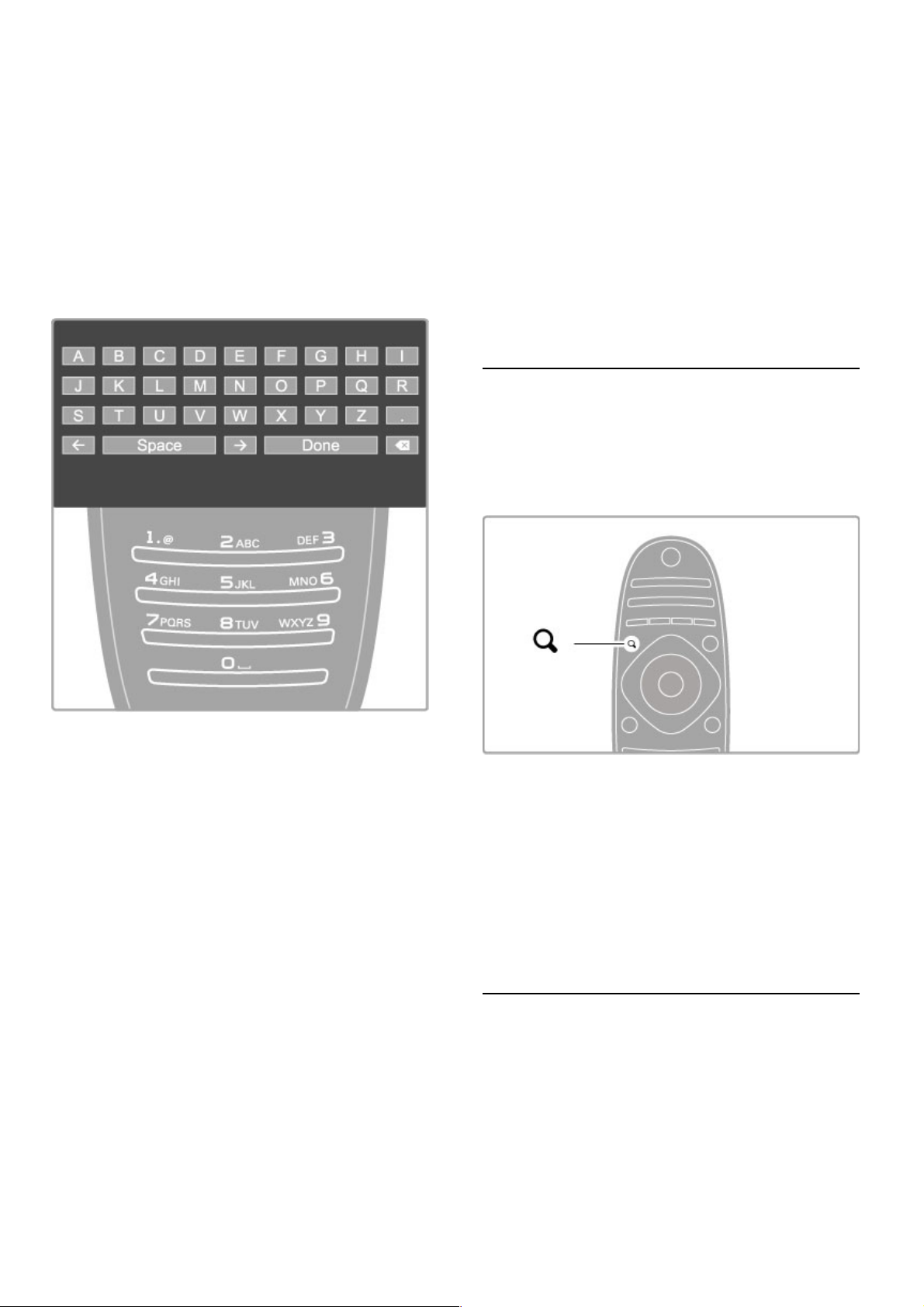
4 Vahvista uusi paikka painamalla OK-painiketta. Voit vahvistaa
kanavan paikan tai vaihtaa sitä.
Voit valita toisen kanavan ja tehdä toimenpiteen uudestaan.
Lopeta järjestäminen painamalla r OPTIONS -painiketta ja
valitsemalla Pois.
Nimeä uudelleen
Voit nimetä kanavan uudelleen kanavaluettelossa.
1 Siirry kanavaluettelossa sen kanavan kohdalle, jonka haluat
nimetä uudelleen.
2 Aloita uudelleen nimeäminen painamalla r OPTIONS
-painiketta ja valitsemalla Nimeä uudelleen. Voit kirjoittaa nimen
kaukosäätimen painikkeilla tai avata täydellisen näyttönäppäimistön
tekstinsyöttövalikon päälle.
Tekstin kirjoittaminen kaukosäätimen näppäimistöllä
Siirrä kohdistinta nuolipainikkeilla. Poista merkki painamalla È
(Takaisin) -painiketta.
Käytä kaukosäätimen painikkeita niin kuin kirjoittaisit tekstiviestiä.
Voit valita erikoismerkkejä painamalla painiketta 1. Poista merkki
valitsemalla Poista.
Kun olet valmis, valitse Valmis.
Tekstin kirjoittaminen näyttönäppäimistöllä
Avaa näyttönäppäimistö tekstinsyöttövalikon päälle painamalla OK painiketta, kun tekstin kohdistin vilkkuu.
Siirry merkin kohdalle nuolipainikkeilla ja valitse merkki painamalla
OK-painiketta. Poista merkki painamalla È (Takaisin) -painiketta
tai siirry !-merkin kohdalle ja paina OK -painiketta.
Siirry käyttämään suurten kirjaimien sijaan pieniä kirjaimia tai
erikoismerkkejä painamalla W (Seuraava) - tai X (Edellinen) -
painiketta.
Kun haluat muokata rivillä olevaa tekstiä, siirry muokattavan merkin
kohdalle ja käytä näyttönäppäimistön kummassakin reunassa
sijaitsevaa z- ja Z-painiketta.
Sulje näyttönäppäimistö valitsemalla Valmis ja painamalla OKpainiketta.
USB-näppäimistö
Voit käyttää liitettyä USB -näppäimistöä kanavien uudelleen
nimeämiseen. Lisätietoja USB-näppäimistön liittämisestä kohdassa
Ohje > Liitännät > Muut laitteet > Näppäimistö ja hiiri.
Piilota kanava
Voit piilottaa kanavan kanavaluettelosta. Piilotetut kanavat
ohitetaan kanavia selattaessa.
1 Siirry kanavaluettelossa sen kanavan kohdalle, jonka haluat
piilottaa.
2 Paina r OPTIONS -painiketta ja valitse Piilota kanava . Kanava
piilotetaan, kun suljet kanavaluettelon.
Piilotettujen kanavien näyttäminen
Voit tuoda kaikki piilotetut kanavat uudelleen näkyviin ja näyttää
kaikki kanavat kanavaluettelossa.
1 Paina kanavaluettelossa r OPTIONS -painiketta ja valitse
Näytä piilot. kanavat . Kaikki kanavat näkyvät taas
kanavaluettelossa.
2 Näytä kaikki aiemmin piilotetut kanavat painamalla r
OPTIONS -painiketta ja valitsemalla Näytä kaikki.
Jos haluat jättää aiemmin piilotetut kanavat piiloon, paina r
OPTIONS -painiketta ja valitse Pois.
Suosikkikanavat
Voit merkitä kanavaluettelossa kanavan suosikkikanavaksi. Voit
myös asettaa kanavaluettelon näyttämään ainoastaan
suosikkikanavat.
Avaa kanavaluettelo televisiota katsellessasi painamalla ¬ FIND painiketta.
Kanavan merkitseminen suosikkikanavaksi
Avaa kanavaluettelo televisiota katsellessasi painamalla ¬ FIND painiketta. Etsi kanava, jonka haluat merkitä suosikiksi, ja paina r
OPTIONS -painiketta. Valitse Merkitse suosikiksi.
Kanavaluettelossa suosikkikanavat tunnistaa merkistä F.
Voit poistaa kanavan suosikkikanavista valitsemalla Poista
suosikkimerk.
Suosikkikanavien luettelo
Voit asettaa kanavaluettelon näyttämään ainoastaan suosikkikanavat.
Kun luettelo näkyy ruudussa, paina r OPTIONS -painiketta ja
valitse Valitse lista . Valitse luettelosta Suosikit ja paina OKpainiketta. Kun luettelo on valittu, voit selata suosikkikanaviasi.
Ohjelmaopas
Jos ohjelmaopastiedot ovat käytettävissä alueellasi, voit avata
tulevien televisio -ohjelmien oppaan.
Ohjelmaoppaan tuottaa kanavan palveluntarjoaja tai Internet.
Perustiedot / TV:n katseleminen 19

Ohjelmaoppaan avaaminen
Paina televisiota katsellessasi h -painiketta, valitse Ohjelmaopas ja
paina OK-painiketta.
Voit poistua Ohjelmaoppaasta muuttamatta asetuksia painamalla
È (Takaisin) -painiketta.
Ensimmäinen käyttökerta
Kun avaat ohjelmaoppaan ensimmäistä kertaa, televisio etsii
kaikkien kanavien ohjelmaopastiedot. Se voi kestää useita
minuutteja. Tiedot tallentuvat television muistiin. Televisioon
mahtuu korkeintaan kahdeksan päivän ohjelmatiedot.
Ohjelmaoppaan asetukset
Valitse jokin seuraavista asetuksista valitsemalla ohjelma
Ohjelmaoppaasta ja painamalla r OPTIONS -painiketta:
• Aseta muistutus
Aseta ohjelman alkamisesta ilmoittava muistutus valitsemalla Aseta
muistutus ja painamalla OK -painiketta. Ohjelma merkitään ©
(Kello) -merkillä. Poista muistutus valitsemalla Poista muistutus ja
painamalla OK-painiketta.
• Vaihda päivä
Voit tarkastella edellisen tai seuraavan päivän ohjelmia.
• Lisätietoja
Näyttää ohjelmatiedot ja -selostuksen.
• Ohjelm. tyyppikoht. haku
Voit tarkastella kaikkia ohjelmia ohjelmatyypin mukaan.
• Ohjelmoidut muistuttajat
Jos olet asettanut muistutuksia, voit tarkastella kaikkien
ohjelmoitujen muistutusten luetteloa.
• Päivitä ohjelmaopas
Ensimmäisen Ohjelmaoppaan tietojen etsimisen jälkeen televisio
tallentaa Ohjelmaoppaan tiedot. Jos päivität kanavia, asennat
kanavia uudelleen tai järjestät kanavaluettelon uudelleen,
Ohjelmaopas on päivitettävä.
Päivitä Ohjelmaopas valitsemalla Päivitä Ohjelmaopas. Tallennetut
muistutukset häviävät.
Televisioyhtiö vai verkko
Valitse Ohjelmaoppaan tiedonlähde painamalla h -painiketta ja
valitsemalla Laitteisto > TV-asetukset > Esiasetukset >
Ohjelmaopas.
Valitse Verkosta tai Televisioyhtiöltä.
Verkosta
Ennen kuin olet muodostanut yhteyden Net TV:hen,
Ohjelmaoppaan tiedot tulevat televisioyhtiöltä. Kun muodostat
yhteyden Net TV:hen, televisio siirtyy automaattisesti käyttämään
Internetistä saatavia ohjelmaopastietoja.
Televisioyhtiöltä
Oppaan tiedot tulevat televisioyhtiöltä/palveluntarjoajalta.
Äänen ja kuvan Smart-asetukset
Jotta kuvan ja äänen asetusten säätö olisi helppoa, voit valita
kummallekin esimääritetyn asetuksen.
Kun katselet televisiota, avaa Säätövalikko painamalla t ADJUSTpainiketta ja valitse Smart-kuva tai Smart-ääni . Valitse jokin
luettelon vaihtoehdoista ja paina OK-painiketta.
Smart-kuva ja Smart-ääni
Smart-asetukset ovat yhdistelmä tiettyyn käyttötarkoitukseen,
kuten pelaamiseen tai television katseluun valoisaan aikaan,
tarkoitettuja esimääritettyjä asetuksia.
Voit säätää valitun Smart-asetuksen tiettyä ominaisuutta, kuten
kirkkautta, kontrastia, bassoa tai diskanttia. Tekemäsi muutokset
tallentuvat Smart-asetukseen.
Smart-asetusten säätäminen
Säädä Smart-asetuksen tiettyä ominaisuutta valitsemalla Smartasetus ja painamalla OK-painiketta. Paina sitten h-painiketta ja
valitse Laitteisto. Valitse TV-asetukset , siirry halutun ominaisuuden
kohdalle ja säädä sitä.
Palauta alkuperäiset Smart-asetusten arvot ja kumoa tekemäsi
muutokset ottamalla ensin käyttöön se Smart-asetus, jonka arvot
haluat palauttaa. Valitse sitten h > Laitteisto > TV-asetukset >
Nollaa ja paina OK-painiketta.
Lue lisää yksittäisten asetusten säätämisestä kohdasta Ohje >
Laitteisto > Kuva, ääni ja Ambilight.
Smart-kuvaluettelo
• Oma asetus – Mukauta kuvaa ja ääntä -kohdassa tekemäsi
valinnat
• Eloisa – ihanteellinen asetus valoisaan aikaan tapahtuvaan
katseluun
• Luonnollinen – luonnollinen kuva-asetus
• Elokuvateatteri – ihanteellinen asetus elokuvien katseluun
• Peli – ihanteellinen asetus pelien pelaamiseen
• Energiansäästö – energiaa säästävä asetus
• Standardi – tehtaan oletusasetukset
• Valokuva – ihanteellinen asetus valokuvien katseluun
• ISF-Päivä ja ISF-Yö - ISF -kalibrointiasetukset
Smart-ääniluettelo
• Oma asetus – Mukauta kuvaa ja ääntä -kohdassa tekemäsi
valinnat
• Standardi – tehtaan oletusasetukset
• Uutiset – ihanteellinen asetus puheen kuunteluun
• Elokuva – ihanteellinen asetus elokuvien katseluun
• Peli – ihanteellinen asetus pelien pelaamiseen
• Draama – ihanteellinen asetus draamasarjojen seuraamiseen
• Urheilu – ihanteellinen asetus urheiluohjelmille
Kuvaformaatti
20 Perustiedot / TV:n katseleminen

Jos ruudulle ilmestyy mustia palkkeja, voit säätää kuvasuhdetta niin,
että kuva täyttää ruudun kokonaan.
Kun katselet televisiota, avaa Säätövalikko painamalla t ADJUSTpainiketta ja valitse Kuvasuhde. Valitse kuvasuhde luettelosta ja
paina OK -painiketta.
Kuvasuhteet
Seuraavat kuvasuhteet ovat käytettävissä ruudussa näkyvän kuvan
mukaan:
• Automaattinen täyttö
Suurentaa kuvan automaattisesti kuvaruudun kokoiseksi.
Mahdollisimman vähän vääristymiä, tekstitys jää näkyviin. Ei sovi
tietokonekäyttöön.
• Autom. zoomaus
Zoomaa automaattisesti niin, että kuvaruutu täyttyy
mahdollisimman täydellisesti ilman vääristymiä. Mustat palkit
saattavat näkyä. Ei sovi tietokonekäyttöön.
• Superzoomaus
Poistaa 4:3-lähetyksissä esiintyvät mustat palkit. Kuvan koko
säädetään kuvaruudun mukaan.
• 16:9-elokuvalaajennus
Muuntaa kuvasuhteen kokoon 16:9.
• Laajakuva
Muuntaa kuvasuhteen kokoon 16:9.
• Skaalaamaton
Asiantuntijatila HD - tai tietokonekäyttöä varten. Jokaisen pikselin
näyttävä näyttö. Mustat palkit saattavat näkyä tietokoneella
toistetuissa kuvissa.
Valmiustilaan siirtyminen
Jos televisio on käytössä, siirrä se valmiustilaan painamalla
kaukosäätimen O-painiketta. Valmiustilapainikkeen punainen valo
palaa.
Televisio kuluttaa valmiustilassa vain vähän energiaa, mutta energiaa
kuluu kuitenkin koko ajan.
Jos et käytä televisiota pitkään aikaan, sammuta televisio
virtapainikkeella.
Automaattinen virrankatkaisu
Jos käytät televisiota tietokoneen näyttönä tai katselet televisiota
digitaalivastaanottimella (digisovitin) etkä käytä television
kaukosäädintä, poista käytöstä automaattinen virrankatkaisu.
Tämä estää television virtaa katkeamasta automaattisesti 4 tunnin
jälkeen, jos television kaukosäätimen painikkeita ei ole painettu sinä
aikana.
Poista automaattinen virrankatkaisu käytöstä televisiota katsellessasi
painamalla vihreää painiketta ja valitsemalla Autom. virrankatk. ja
sitten Pois.
Perustiedot / TV:n katseleminen 21
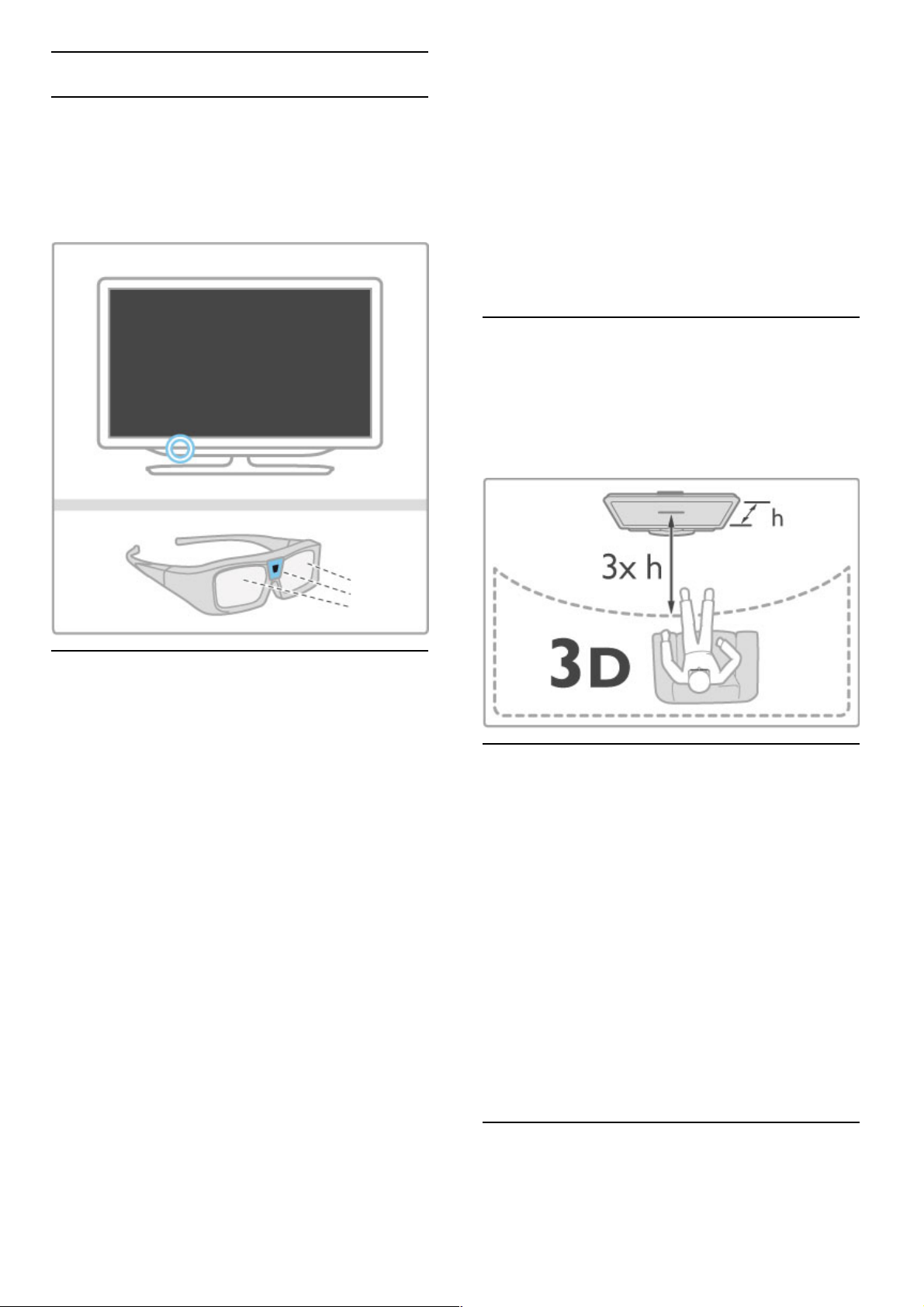
2.4 3D
Vaatimukset
Tämä on 3D Max -televisio. 3D -TV:n katselemiseen tarvitaan
Philipsin 3D Max Active -lasit PTA516 (myydään erikseen). Muita
Active 3D -laseja ei ehkä tueta.
Varmista, että lasit vastaanottavat infrapunasignaalia, poistamalla
esteet television 3D-lähettimen tieltä.
3D-toisto
Aloita 3D-elokuvan tai -ohjelman katseleminen asettamalla 3D elokuvalevy 3D Blu-ray -soittimeen tai virittämällä televisio
kanavalle, jolla esitetään 3D-ohjelmia.
Paina h (Koti) -painiketta ja valitse 3D Blu-Ray-soitin tai TV:n
katseleminen ja viritä TV-kanavalle.
3D-toiston aloittaminen
TV havaitsee, kun 3D -kuva on saatavilla. Kun 3D-ilmoitus tulee
näkyviin, valitse Aloita 3D ja paina OK -painiketta. Laita 3D -lasit
silmillesi.
Jos televisio ei havaitse 3D -signaalia (3D-signaalitunniste puuttuu),
3D-ohjelma näkyy kuvaruudussa kaksoiskuvana.
Vaihda kaksoiskuva 3D:ksi painamalla t ADJUST-painiketta.
Valitse 3D ja sitten Rinnakkain tai Ylös/alas kaksoiskuvan sijainnin
mukaan.
Käänteinen kuvasuhde on valittava, jos tavallinen kuvasuhde tuottaa
outoja 3D -tehosteita.
3D-toiston lopettaminen
Lopeta 3D-kuvan katselu painamalla t ADJUST-painiketta ja
valitsemalla 3D -valikosta 2D .
Voit lopettaa 3D -kuvan katselun myös vaihtamalla kanavaa tai
liitettyä laitetta.
2D–3D-muunto
Voit muuntaa minkä tahansa 2D -ohjelman 3D-kuvaksi.
Muunna 2D-ohjelma 3D-muotoon painamalla t ADJUST-
painiketta, valitsemalla 3D ja sitten 2D - 3D -muunto.
Voit lopettaa 2D - 3D -muunnon valitsemalla 3D-valikosta
vaihtoehdon 2D tai vaihtamalla aloitusvalikossa johonkin muuhun
toimintoon. Muunto ei lopu TV-kanavia vaihdettaessa.
3D-syvyys
Voit valita heikomman tai vahvemman 3D -tehosteen muuttamalla
3D-syvyyttä.
Aseta 3D-syvyys painamallat ADJUST-painiketta ja valitsemalla
3D-syvyys. Aseta 3D-syvyys liukupalkkia käyttämällä ja paina OKpainiketta.
Lisätiedot
• Jos 3D-muotoinen TV-lähetys muuttuu 2D-lähetykseksi, televisio
näyttää vain vasemman 3D -kuvan.
• 3D:tä ei voi käyttää Multi view -tilassa
Optimaalinen 3D-katselu
Optimaalisen 3D -katseluelämyksen varmistamiseksi suosittelemme,
että toimit seuraavasti:
• istut vähintään 3 kertaa televisioruudun korkeutta vastaavan
matkan päässä televisiosta, mutta enintään 6 metrin päässä.
• vältät loisteputkivalaistusta (kuten TL-valot ja tietyt
energiansäästölamput, joiden taajuus on matala) ja suoraa
auringonvaloa, koska ne voivat häiritä 3D-elämystä.
Terveysvaroitus
• Jos sinulla tai perheenjäsenilläsi on ollut epileptisiä tai
valonarkuuteen liittyviä kohtauksia, keskustele lääkärin kanssa,
ennen kuin altistut vilkkuville valonlähteille, nopeille kuvasarjoille tai
3D-kuvalle.
• Jos haluat välttää epämukavaa oloa, kuten huimausta, päänsärkyä
tai poissaolevuutta, älä katso 3D-kuvaa pitkään yhtäjaksoisesti.
Jos tunnet huonovointisuutta, lopeta 3D -kuvan katselu äläkä aloita
heti mitään mahdollisesti vaarallisia toimia (kuten ajamista autolla),
ennen kuin oireet loppuvat. Jos oireet jatkuvat, puhu lääkärin
kanssa, ennen kuin jatkat 3D -kuvan katselua.
• Vanhempien on tarkkailtava lapsiaan 3D-katselun aikana ja
varmistettava, että he eivät kärsi edellä mainituista oireista. 3Dkuvan katselemista ei suositella alle 6-vuotiaille lapsille, koska
heidän näkönsä ei ole vielä täysin kehittynyt.
• Älä käytä 3D -laseja muihin tarkoituksiin kuin 3D TV:n katseluun.
• TUKEHTUMISVAARA - Älä anna alle 6-vuotiaiden lasten leikkiä
3D-laseilla. He saattavat tukehtua akkulokeron kanteen tai akkuun,
jos se on paikallaan.
Puhdistus ja hoito
22 Perustiedot / 3D
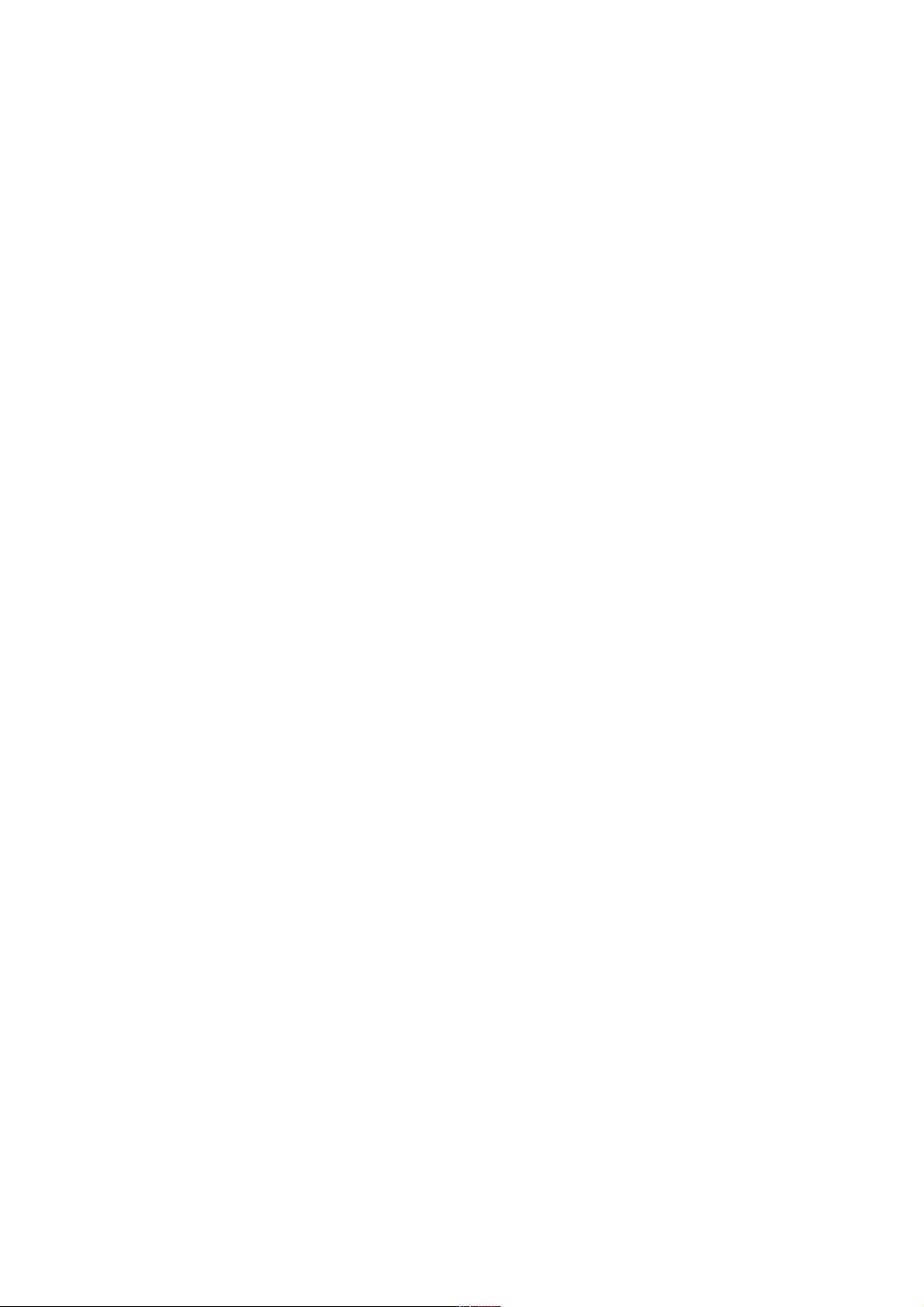
• Älä altista 3D-laseja suoralle auringonvalolle, kuumuudelle, tulelle
tai vedelle. Lasit voivat lakata toimimasta tai syttyä tuleen.
• Puhdista linssit puhtaalla, pehmeällä liinalla (mikrokuitu tai
flanelli), jotta ne eivät naarmuunnu. Älä suihkuta puhdistusainetta
suoraan 3D-laseihin. Niiden sähköjärjestelmä saattaa vioittua.
• Älä pudota 3D-laseja, taivuta niitä tai paina niiden linssejä
voimakkaasti.
• Älä käytä puhdistuskemikaaleja, jotka sisältävät alkoholia,
liuotteita, pinta -aktiivisia aineita tai vahaa, bentseeniä, ohentimia,
hyttysmyrkkyä tai voiteluaineita. Ne voivat muuttaa lasien väriä tai
aiheuttaa halkeamia.
Perustiedot / 3D 23
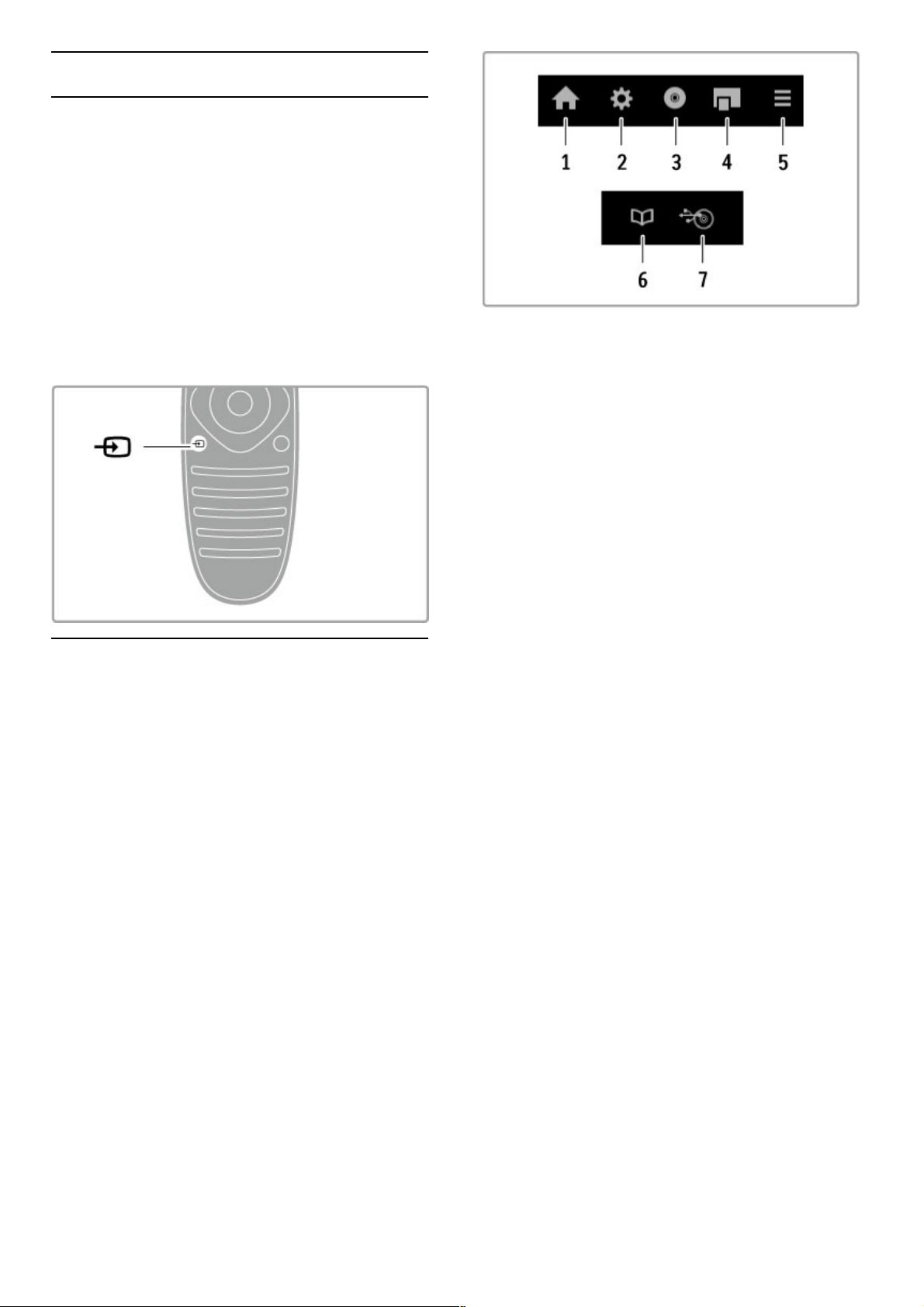
2.5 Liitetyt laitteet
Laitteen valitseminen
Valitseminen Aloitusvalikosta
Voit käyttää liitettyä laitetta tai toimintoa avaamalla
Aloitusvalikonh -painikkeella, valitsemalla laitteen tai sen
toiminnon ja painamalla OK-painiketta. Varmista, että laitteeseen
on kytketty virta.
Lisää liitetty laite Aloitusvalikkoon, josta sen voi valita helposti.
Lisätietoja laitteiden lisäämisestä on kohdassa Ohje > Perustiedot
> Valikot > Aloitusvalikko.
Laitteen valitseminen liitäntäluettelosta
Avaa liitäntäluettelo painamalla ÚSOURCE -painiketta. Valitse
TV-liitäntä ja siirry liitännän määrittämään laitteeseen painamalla
OK-painiketta. Varmista, että laitteeseen on kytketty virta.
Laitteiden ohjaaminen
Television kaukosäätimellä voi ohjata myös televisioon liitettyä
laitetta. Laitteessa on oltava EasyLink (HDMI -CEC) -ominaisuus ja
sen on oltava käytössä. Laitteen on myös oltava liitettynä
televisioon HDMI -kaapelilla.
EasyLink-laitteen käyttäminen
Jotta laitetta voi ohjata kaukosäätimellä, valitse laite tai sen
toiminto h Aloitusvalikosta ja paina OK. Kaikkien muiden paitsi
h-, t ADJUST- ja r OPTIONS -painikkeen komennot
ohjaavat nyt liitettyä laitetta.
Jos television kaukosäätimessä ei ole kaikkia tarvitsemiasi
painikkeita, voit tuoda televisioruudulle lisää painikkeita valitsemalla
Näytä laitteen painikkeet.
Näytä laitteen painikkeet
Tuo laitteen painikkeet ruudulle painamalla r OPTIONS
-painiketta ja valitsemalla Näytä laitteen painikkeet . Valitse
haluamasi painike ja paina OK -painiketta.
Piilota laitteen painikkeet painamalla È (Takaisin) -painiketta.
Alla luetellut painikkeet avaavat yleensä seuraavat laitevalikot:
1 Aloitusvalikko
2 Laitteisto-valikko
3 Levyvalikko (levyn sisältö)
4 Ponnahdusvalikko
5 Asetukset-valikko
6 Ohjelmaopas
7 Median valinta
Lue lisää EasyLink-ominaisuudesta kohdasta Ohje > Laitteisto >
Laitteet > EasyLink HDMI-CEC.
24 Perustiedot / Liitetyt laitteet
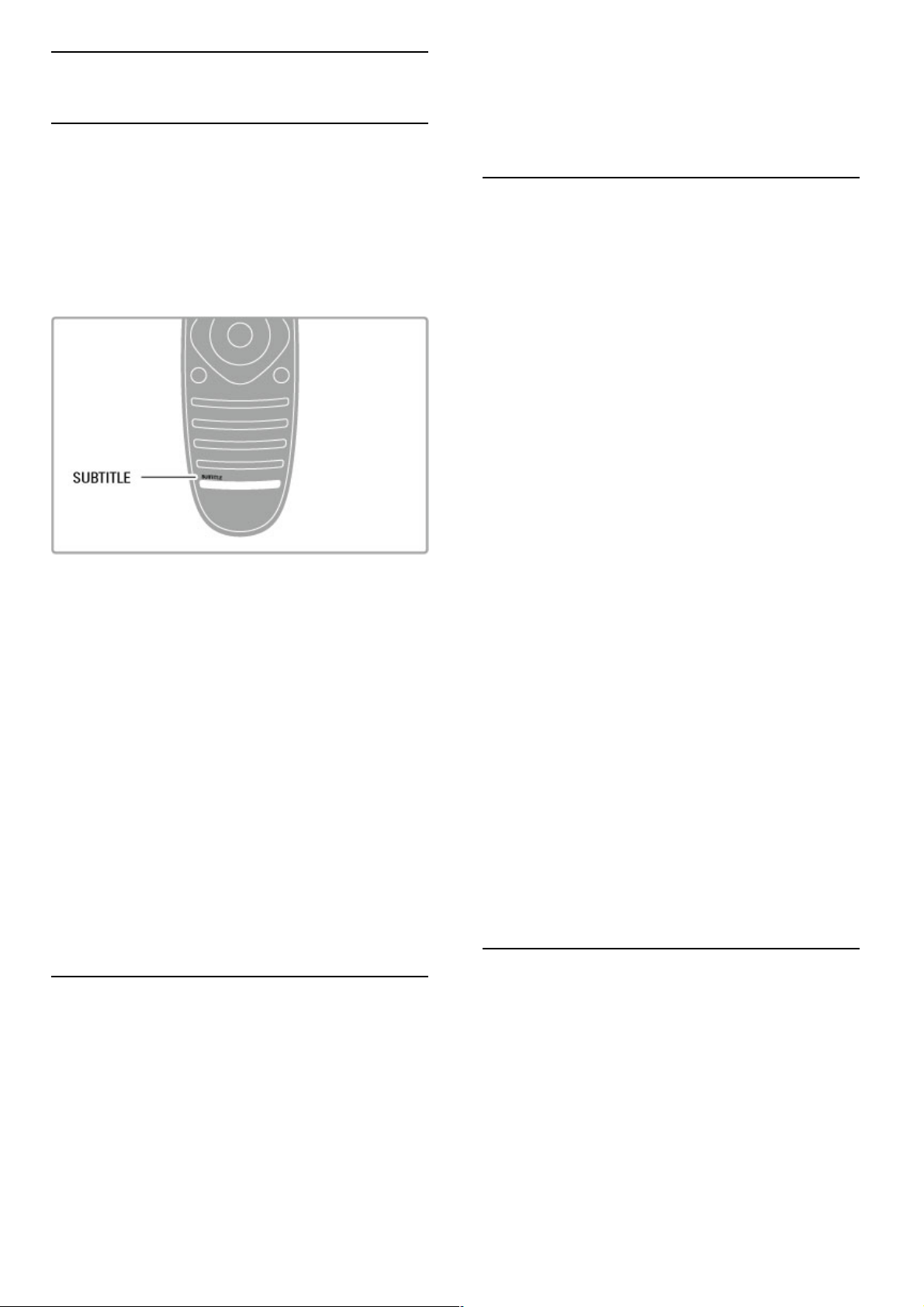
2.6 Tekstitys, ajastimet ja lukitukset
Tekstitys
Ohjelmien tekstitys on useimmiten saatavissa, ja voit ottaa
tekstityksen käyttöön tai poistaa sen käytöstä. Tekstitys asetetaan
eri tavalla sen mukaan, onko kanava analoginen tai digitaalinen.
Tekstityksen ottaminen käyttöön
Avaa tekstitysvalikko painamalla SUBTITLE-painiketta. Voit asettaa
tekstityksen tilaksi Päälle tai Pois. Valitse vaihtoehto Mute-
toiminnossa, jos haluat, että tekstitys näkyy vain silloin, kun ääni
on mykistettym-painikkeella.
Analogiset kanavat
Voit ottaa tekstityksen käyttöön tietylle kanavalle siirtymällä
kyseiselle kanavalle ja avaamalla teksti-TV:n painamalla TEXTpainiketta. Anna tekstityksen sivunumero (tavallisesti 888) ja sulje
teksti-TV painamalla TEXT-painiketta uudelleen. Kun tekstitys on
käytössä Tekstitys-valikossa, mahdollinen tekstitys tulee näkyviin.
Toimenpide täytyy toistaa erikseen jokaiseen analogisen kanavan
kohdalla.
Digitaaliset kanavat
Digitaalisilla kanavilla tekstitystä ei tarvitse ottaa käyttöön tekstiTV:n avulla. Voit määrittää haluamasi ensisijaisen ja toissijaisen
tekstityskielen. Jos kumpikaan näistä kielistä ei ole käytettävissä
jollakin kanavalla, voit valita jonkin muun käytettävissä olevan
tekstityskielen.
Määritä ensi- ja toissijainen tekstityskieli painamalla h-painiketta,
valitsemalla Laitteisto > Kanava-asetukset ja valitsemalla sitten
Kielet > Ensisijainen teksti ja Toissijainen teksti.
Kun haluamiasi tekstityskieliä ei ole käytettävissä, voit valita jonkin
muun tekstityskielen painamalla r (OPTIONS) -painiketta,
valitsemalla Tekstityskieli ja valitsemalla sitten haluamasi
väliaikaisen kielen.
Äänen kieli
Digitaaliset TV -kanavat voivat lähettää samaa ohjelmaa usean eri
kielen äänellä. Voit valita haluamasi kielen, jolla ohjelmat lähetetään
silloin, kun kieli on saatavilla.
Kielen määrittäminen
Valitse haluamasi äänen kieli painamalla h -painiketta, valitsemalla
Laitteisto > Kanava-asetukset ja Kielet > Ensisijainen ja
Toissijainen ääni . Televisio vaihtaa kielen automaattisesti siihen
valitsemaasi kieleen, joka on käytettävissä.
Voit tarkistaa kulloinkin käytettävissä olevat kielet painamalla
OPTIONS-painiketta ja valitsemalla Äänen kieli. Voit valita
luettelosta jonkin muunkielisen äänen.r
Jotkin digitaaliset palveluntarjoajat lähettävät erityisesti kuulo- ja
näkövammaisille tarkoitettua ääntä ja tekstitystä. Lue kohta Ohje >
Laitteisto > Erityisryhmille.
Lapsilukot
Voit estää lapsia katsomasta tiettyä kanavaa tai ohjelmaa
lukitsemalla kanavan tai estämällä tiettyjen ikäluokitusten mukaisten
ohjelmien katselun.
Vanhempien luokittelu
Joidenkin digitaalisten palveluntarjoajien ohjelmissa on ikäluokituksia.
Jos luokitus on sama tai korkeampi kuin laitteeseen syöttämäsi
lapsen ikä, ohjelma katselu estetään.
Jotta voit katsoa estettyä ohjelmaa, sinun on annettava
lapsilukkokoodi. Vanhempien luokittelu koskee kaikkia kanavia.
Ikäluokituksen asettaminen
Paina h -painiketta, valitse Laitteisto > Kanava-asetukset ja
valitse sitten Lapsilukko > Vanhempien luokittelu.
Jotta voit valita ikäluokituksen, sinun on annettava nelinumeroinen
lapsilukkokoodi. Jos lapsilukkokoodia ei ole vielä määritetty, voit
määrittää sen nyt.
Kun olet antanut koodin, voit valita ikäluokituksen. Kun luokitus on
yhtä suuri tai suurempi kuin sinun asettamasi ikäluokitus, ohjelman
katselu estetään. Televisio kysyy koodia, jos ohjelmaa halutaan
katsoa. Jotkin palveluntarjoajat estävät ainoastaan ohjelmat, joiden
luokitus on asettamaasi ikäluokitusta suurempi.
Kanavan lukitseminen
Voit lukita kanavan painamalla h-painiketta, valitsemalla
Laitteisto > Kanava-asetukset ja valitsemalla sitten Lapsilukko >
Kanavalukitus. Valitse kanavanumeroiden luettelosta kanava ja
lukitse se painamalla OK-painiketta.
Lukitut kanavat merkitään luettelossa merkillä X. Nyt voit
halutessasi lukita toisen kanavan tai poistaa jonkin kanavan
lukituksen. Lukko aktivoituu heti, kun suljet valikon.
Et voi lukita ohjelmia liitetyiltä laitteilta.
Koodin vaihtaminen
Muuta lukituskoodia painamalla h-painiketta ja valitsemalla
Laitteisto > Kanava-asetukset ja valitsemalla sitten Lapsilukko >
Muuta koodi.
Anna nykyinen koodi ja sitten uusi koodi kahdesti. Tämän jälkeen
uusi koodi on käytössä.
Unohditko koodin ?
Jos olet unohtanut koodin, voit ohittaa sen näppäilemällä 8888.
Uniajastin
Uniajastimella voit siirtää television valmiustilaan tietyn ajan
kuluttua.
Ota uniajastin käyttöön painamalla h-painiketta ja valitsemalla
Laitteisto > TV-asetukset > Esiasetukset > Uniajastin. Voit
määrittää ajaksi uniajastimen liukupalkilla enintään 180 minuuttia 5
minuutin tarkkuudella. Jos asetukseksi määritetään 0 minuuttia,
uniajastin kytkeytyy pois käytöstä.
Voit halutessasi katkaista televisiosta virran aikaisemmin tai
määrittää uuden ajan ajastetun ajan kuluessa.
Perustiedot / Tekstitys, ajastimet ja lukitukset 25

3
3.1
Smart TV
Net TV
Mikä Net TV on?
Net TV:n avulla voit käyttää televisiolle räätälöityjä Internetsovelluksia. Näiden sovellusten avulla voit lukea sanomalehteä,
nauttia tietoviihteestä, vuokrata elokuvan videokaupasta tai katsella
näkemättä jääneitä ohjelmia Catch-up TV -sovelluksen avulla.
Käytössäsi on paljon erilaisia Net TV -sovelluksia asuinmaan
mukaan.
Älykäs USB-tallennus
Kun televisio on liitetty Internetiin, voit tallentaa ohjelmia TV:n
ohjelmaoppaasta. Jotta voit tallentaa ohjelmia, televisioon on
liitettävä USB-kiintolevy. (Ei saatavana kaikissa maissa).
Net TV:n tiedot
• Net TV -palveluiden saatavuus vaihtelee maittain.
• Net TV:n avulla voit tarkastella mitä tahansa sivustoja, mutta
muista, että useimpia Internet-sivustoja ei ole tarkoitettu
käytettäväksi televisiossa, ja tietyt laajennukset (esimerkiksi sivujen
tai videoiden katsomiseen) eivät ole käytettävissä televisiossa.
• Net TV -sovelluksia voidaan lisätä, muuttaa tai pysäyttää.
• Net TV näyttää yhden sivun kerrallaan näytön kokoisena.
• Tiedostoja ei voi ladata eikä tallentaa eikä laajennuksia voi
asentaa.
Net TV -keskusteluryhmä
Lue lisää Net TV -sovelluksista Net TV -keskusteluryhmässä.
www.supportforum.philips.com
TP Vision Netherlands B.V. ei ole vastuussa palveluntarjoajien
tarjoamasta sisällöstä tai sen laadusta.
Vaatimukset
Jotta voit käyttää Net TV:tä, TV on liitettävä reitittimeen, jossa on
nopea Internet-yhteys (laajakaista). Voit käyttää myös Internetiin
yhdistettyä kotiverkkoa, joten et välttämättä tarvitse tietokonetta.
Lue lisää yhteyden muodostamisesta kotiverkkoon kohdasta Ohje
> Laitteisto > Verkko.
Näppäimistö ja hiiri
Voit kirjoittaa tekstiä tai selata sivuja liittämällä televisioon USBnäppäimistön ja -hiiren. USB -hiirellä voi selata vain Internet-sivuja,
sillä ei voi selata Net TV -sovelluksen sivuja.
Lue lisää näppäimistön ja hiiren liittämisestä kohdasta Ohje >
Liitännät > Muut laitteet > Näppäimistö ja hiiri.
Määritä
Kun avaat Net TV:n ensimmäistä kertaa, sinun on hyväksyttävä
käyttöehdot, ennen kuin voit jatkaa. Hyväksy ehdot valitsemalla
OK. Poistu Net TV:stä painamalla È (Takaisin) -painiketta.
Rekisteröinti
Jos hyväksyt ehdot, voit rekisteröityä Club Philips -klubiin. Valitse
Rekisteröi ja paina OK-painiketta. Anna sähköpostiosoitteesi,
valitse Jatka ja vahvista sähköpostiosoite painamalla OK-painiketta.
26 Smart TV / Net TV

Lapsilukko
Voit lukita aikuisille luokitellut sovellukset ottamalla käyttöön Net
TV:n lapsilukon valitsemalla Ota käyttöön ja painamalla OKpainiketta. Anna valitsemasi PIN -koodi lukituksen poistamista
varten. Vahvista antamasi PIN-koodi.
Aikuisille luokitellut sovellukset on nyt lukittu.
Voit avata lukitussovelluksen valitsemalla haluamasi sovelluksen ja
painamalla OK -painiketta. TV kehottaa sinua antamaan 4numeroisen koodisi.
Net TV:n muistin tyhjentäminen
Voit määrittää Net TV:n asetukset uudelleen ja poistaa kaikki
salasanat, PIN -koodit, historiatiedot ja evästeet painamalla h
(Aloitusvalikko) -painiketta ja valitsemalla Laitteisto >
Verkkoasetukset > Tyhjennä Net TV:n muisti.
Net TV -sovellukset
Net TV:n avaaminen
Avaa Net TV painamalla h (Aloitusvalikko) -painiketta ja
valitsemalla Selaa Net TV:tä ja OK.
Sulje Net TV painamalla h (Aloitusvalikko) -painiketta ja
valitsemalla jokin toinen TV-toiminto.
Net TV -aloitussivu
Kun avaat Net TV:n, näkyviin tulee aloitussivu.
Voit liikkua sivulla painikkeilla u, v, w tai x.
Avaa sovellus valitsemalla haluamasi sovellus ja painamalla OKpainiketta.
Siirry takaisin vaiheeseen 1 painamalla È (Takaisin) -painiketta.
Aloitussivu
1 Sovellusvalikko
2 Omat sovellukset
3 Internet-sovellukset
4 Nykyinen TV-kanava
Sovellusvalikko
Voit etsiä aloitussivulle lisättäviä sovelluksia valitsemalla
Sovellusvalikko ja OK .
Lisää sovellus aloitussivulle valitsemalla haluamasi sovellus
luettelosta ja painamalla Lisää-painiketta
Voit etsiä sovelluksia luokittain valitsemalla luokkakentäksi (Kaikki)
ja painamalla OK-painiketta.
Avaa näyttönäppäimistö valitsemalla tekstikenttä ja painamalla OKpainiketta
Voit vaihtaa toisen maan palveluihin valitsemalla maakentän ja
painamalla OK -painiketta
Lukitse tai poista sovellus
Lukitse tai poista sovellus valitsemalla sovellus ja painamalla r
OPTIONS -painiketta. Valitse haluamasi vaihtoehto ja paina OKpainiketta.
Lataa sovellus tai sivu uudelleen
Yritä ladata sovellus tai Internet-sivu uudelleen painamalla r
OPTIONS -painiketta ja valitsemalla Lataa sivu uudelleen.
Suojaustiedot
Voit näyttää käyttämäsi sivun suojaustason valitsemalla r
OPTIONS ja Suojaustiedot.
Internet-sivustot
Voit selata Internet-sivustoja valitsemalla Internet-sovelluksen Net
TV:n aloitussivulta ja painamalla OK-painiketta
Avaa näyttönäppäimistö valitsemalla tekstikenttä ja painamalla OKpainiketta
Poista katsottu sivusto luettelosta painamalla r OPTIONS
-painiketta ja valitsemalla Poista historiasta.
Vuokraa elokuva
Net TV:n Videokauppa-sovelluksen avulla voit vuokrata
lempielokuviasi verkossa toimivasta videokaupasta, jossa voit
maksaa turvallisesti luottokortilla.
1 Avaa videokauppasovellus.
2 Valitse video.
3 Maksa verkossa.
4 Lataa video.
5 Aloita katselu.
Vaatimukset
Jotta voit vuokrata ja ladata videoita, televisiossa on oltava nopea
Internet-yhteys (laajakaista). Tarvitset myös SD-muistikortin.
Lisätietoja yhteyden muodostamisesta verkkoon on kohdassa Ohje
> Laitteisto > Verkko.
Videomuisti
Jotta voit ladata videoita, alusta SD-muistikortti ensin
videomuistiksi asettamalla se television sivussa olevaan SDkorttipaikkaan. Televisio aloittaa SD-kortin alustamisen
automaattisesti. Televisio saattaa hylätä kortin, jos sen
kirjoitusnopeus ei ole riittävä videoiden siirtoon. Kun kortti on
alustettu, jätä se pysyvästi korttipaikkaan.
SD-muistikortin koko
Käytä SD HC (High Capacity) -muistikorttia, jonka
tallennuskapasiteetti on vähintään 4 Gt.
Teräväpiirtoa (HD) varten SD-kortin tallennuskapasiteetin on
oltava vähintään 8 Gt ja nopeusluokan vähintään 2.
Videokauppasovelluksen avaaminen
Voit tarkastella videokaupan valikoimia painamalla h
(Aloitusvalikko) -painiketta, valitsemalla Net TV ja OK . Valitse Net
TV:n aloitussivulta videokauppasovellus ja videokauppa ja paina
OK-painiketta. Voit lisätä aloitussivulle videokauppasovelluksen
sovellusvalikosta. Videokauppavalikoima vaihtelee eri maissa.
Smart TV / Net TV 27

Videon vuokraaminen
Avatessasi videokauppaa sinua kehotetaan kirjautumaan sisään tai
luomaan käyttäjätili. Valitse tekstikenttä ja avaa näyttönäppäimistö
painamalla OK -painiketta.
Lue lisää videokaupan verkkosivustolta.
Internet-TV
Net TV:n verkko-TV -sovellusten avulla voit katsella näkemättä
jääneitä ohjelmia. Yleensä tällaiset verkko-TV-sovellukset tunnistaa
kanavatunnuksesta.
Vaatimukset
Jotta voit katsella TV-ohjelmia, televisiossa on oltava
laajakaistayhteys.
Lisätietoja yhteyden muodostamisesta verkkoon on kohdassa Ohje
> Laitteisto > Verkko.
Verkko-TV:n katseleminen
Voit katsella verkko-TV-ohjelmia Net TV:stä painamalla h
(Aloitusvalikko) -painiketta, valitsemalla Selaa Net TV:tä ja OK.
Valitse Net TV:n aloitusvalikko ja paina OK-painiketta. Voit lisätä
palveluntarjoajan verkko-TV-sovelluksen Aloitusvalikkoosi
Sovellusvalikosta.
Ohjelman käynnistäminen
Valitse ohjelma verkko-TV-sovellussivulta ja paina OK-painiketta.
Yleensä voit käyttää kaukosäätimen x (Toista) tai U (Tauko) -
painikkeita.
28 Smart TV / Net TV

3.2 Vuorovaikutteinen televisio
Mikä on iTV?
Jotkut kanavat yhdistävät vuorovaikutteisen television avulla
tavallisiin TV-ohjelmiin tieto - tai viihdesivuja. Voit vastata
ohjelmaan tai äänestää, tehdä ostoksia internetissä tai maksaa
video-on-demand-ohjelman.
HbbTV, MHEG, MHP, DTVi...
Kanavat käyttävät esimerkiksi seuraavia interaktiivisia TVjärjestelmiä: HbbTV (Hybrid Broadcast Broadband TV) tai iTV
(Interactive TV - MHEG). Vuorovaikutteiseen televisioon viitataan
joskus myös nimellä digitaalinen teksti-TV tai punainen painike,
mutta jokainen järjestelmä on ainutlaatuinen.
Lisätietoja saat kanavien Internet-sivuilta.
Vaatimukset
Vuorovaikutteinen televisio on käytettävissä vain digitaalisilla TVkanavilla. Jotta voit nauttia vuorovaikutteisen television kaikista
eduista, televisiossa on oltava Internet-laajakaistayhteys.
Lisätietoja yhteyden muodostamisesta verkkoon on kohdassa Ohje
> Laitteisto > Verkko.
iTV-sivujen avaaminen
Useimmat HbbTV - tai iTV -palveluita tarjoavien sivujen
vuorovaikutteiset ohjelmat avataan painamalla punaista painiketta
tai OK -painiketta.
iTV-sivujen sulkeminen
Useimmat iTV -sivut neuvovat, millä painikkeella palvelu suljetaan.
Kun haluat käyttää digitaalista teksti-TV:tä tai punaisen painikkeen
palveluita, paina È (Takaisin) -painiketta.
Voit pakottaa iTV-palvelun sivun kiinni siirtymällä seuraavalle TVkanavalle ja takaisin.
iTV-sivujen selaaminen
Voit selata iTV -sivuja selaus- ja väripainikkeilla, numeropainikkeilla
ja È (Takaisin) -painikkeella ja katsoa iTV-palveluiden sivuilla
olevia videoita x (Toista)-, U (Tauko) - ja S (Pysäytä) -painikkeilla.
Digitaalinen teksti -TV (vain Iso-Britannia)
Avaa digitaalinen teksti-TV painamalla TEXT-painiketta. Sulje
painamalla È (Takaisin) -painiketta.
HbbTV-linkit
Joillakin HbbTV-palveluiden sivuilla on linkkejä Internetiin. Televisio
siirtyy Net TV -palveluun, jotta voit katsella näitä Internet-sivuja.
Voit siirtyä takaisin tavalliseen TV-katseluun äskeiselle kanavalle
painamalla h (Aloitusvalikko) -painiketta ja valitsemalla uudelleen
TV:n katseleminen.
HbbTV-palvelun sivujen estäminen
Voit estää tietyn kanavan HbbTV-palvelun sivut siirtymällä
kyseiselle kanavalle, painamalla r OPTIONS -painiketta ja
valitsemalla HbbTV tällä kanavalla ja Pois.
Voit estää HbbTV-palvelun sivut kaikilla kanavilla painamalla h
(Aloitusvalikko) -painiketta, valitsemalla Laitteisto, TV-asetukset >
HbbTV ja Pois.
MHP-sivujen avaaminen
Jos TV:n maaksi on valittu Italia, interaktiiviset MHP (Multimedia
Home Platform) -sovellukset ovat käytettävissä.
Kun virität kanavan, jossa on MHP -palvelu, odota, että sovellus
latautuu kokonaan ja MHP -latauskuvake näkyy.
Avaa MHP -sivut painamalla punaista painiketta tai Teksti-TVpainiketta, sovelluksen mukaan.
Sulje MHP painamalla Pois-painiketta.
MHP-sivujen selaaminen
Voit selata MHP -sivuja selaus- ja väripainikkeilla, numeropainikkeilla
sekä È (Takaisin) -painikkeella. Voit kirjoittaa tekstiä
kaukosäätimen painikkeilla kuin kirjoittaisit tekstiviestiä, tai avaa
näyttönäppäimistö painamalla OK -painiketta tekstikentässä.
Automaattikäynnistys
TV on määritetty lataamaan MHP -sivut automaattisesti. Voit
välttää automaattilatauksen poistamalla MHP:n
automaattikäynnistyksen käytöstä.
Poista automaattikäynnistys käytöstä painamalla r OPTIONS painiketta, valitsemalla MHP -sovellukset ja painamalla OK painiketta. Poista automaattilataus käytöstä valitsemalla Poista
käytöstä MHP -automaattikäynnistys.
MHP-sovellusten valitseminen
Jotkin MHP -sivut eivät ehkä avaudu. Jos niin käy, voit yrittää avata
sovelluksen MHP-sovellusluettelosta.
Paina r OPTIONS -painiketta, valitse MHP -sovellukset ja
valitse Poista käytöstä MHP -automaattikäynnistys. Tämän
asetuksen avulla voit valita yksittäisiä sovelluksia. Valitse sovellus
luettelosta ja käynnistä sovellus painamalla OK -painiketta.
Smart TV / Vuorovaikutteinen televisio 29

3.3 Videot, valokuvat ja musiikki
USB:n selaaminen
Voit katsella valokuvia tai toistaa musiikkia tai videokuvaa USB muistilaitteelta.
Liitä USB -laite television vasemmassa sivussa olevaan USBliitäntään, kun televisioon on kytketty virta. Televisio havaitsee
laitteen ja avaa ruutuun luettelon sen sisällöstä. Jos luettelo ei näy
automaattisesti, paina h -painiketta, valitse Selaa USB:tä ja paina
OK-painiketta.
Lopeta USB:n selaaminen painamalla h-painiketta ja valitsemalla
toinen toiminto tai irrottamalla USB-muistilaite.
Kuvien katselu
Voit katsella valokuvia valitsemalla valokuvan luettelosta ja
painamalla OK -painiketta. Jos kansiossa on useita kuvia, televisio
käynnistää valokuvien diaesityksen.
Voit lopettaa esityksen painamalla r OPTIONS -painiketta ja
valitsemalla Pysäytä.
Voit keskeyttää diaesityksen tai jatkaa sen toistoa painamalla OK painiketta.
Näet seuraavan valokuvan painamalla W-painiketta.
Näet edellisen valokuvan painamalla X -painiketta.
Valokuva-asetukset
Voit valita seuraavat toiminnot painamalla r OPTIONS painiketta:
• Näytä tiedot
• Pysäytä
• Toista kerran / uusinta
• Kierrä
• Sat. toisto päälle / pois
• Diaesityksen nopeus
• Diaesityksen siirtymä
• Aseta Scenea
Sat. toisto päälle
Toistaa tiedostot satunnaisessa järjestyksessä.
Aseta Scenea
Asettaa nykyisen valokuvan Scenea-taustakuvaksi.
Videoiden tai musiikin toistaminen
Voit toistaa videoita tai musiikkia valitsemalla tiedoston luettelosta
ja painamalla OK-painiketta. Jos kansiossa on useampia musiikki tai videotiedostoja, televisio toistaa tiedostot peräkkäin. Voit
lopettaa toiston painamalla r OPTIONS -painiketta.
Voit keskeyttää toiston tai jatkaa sitä painamalla OK-painiketta.
Toista kansion seuraava tiedosto painamalla W-painiketta.
Toista edellinen tiedosto painamalla X-painiketta.
Pikakelaa eteenpäin painamalla x-painiketta.
Pikakelaa taaksepäin painamalla w -painiketta.
Musiikki- ja videoasetukset
Voit valita seuraavat toiminnot painamalla r OPTIONS painiketta:
• Pysäytä
• Toista kerran
• Sat. toisto päälle / pois
Musiikki ja kuvat
Voit toistaa musiikkia ja katsella valokuvia samanaikaisesti. Aloita
diaesitys musiikin alettua.
1 Valitse musiikkitiedostoja sisältävä kansio ja paina OK-painiketta.
2 Valitse valokuvatiedostoja sisältävä kansio ja paina OK -painiketta.
Voit lopettaa esityksen painamalla r OPTIONS -painiketta ja
valitsemalla Pysäytä.
Näyttö pois
Jos kuuntelet pelkkää musiikkia, voit poistaa televisioruudun
käytöstä ja säästää energiaa.
Poista kuvaruutu käytöstä painamalla vihreää painiketta, valitsemalla
Näyttö pois ja painamalla OK-painiketta. Kun haluat ottaa ruudun
taas käyttöön, paina mitä tahansa kaukosäätimen painiketta.
Luettelo yhteensopivista toistoformaateista on kohdassa Ohje >
Tekniset tiedot > Multimedia.
Tietokoneen selaaminen
Katsele kotiverkkosi tietokoneessa olevia valokuvia tai toista
musiikkia ja videoita.
Televisio on DLNA-sertifioitu ja yhteensopiva muiden DLNAsertifioitujen laitteiden kanssa.
Vaatimukset
Jotta voit selata tietokoneen tiedostoja, televisio on liitettävä
kotiverkkoon. Tietokoneen mediapalvelinohjelmisto on myös
määritettävä jakamaan tiedostoja television kanssa.
Tietokoneen selaaminen
Voit selata tietokoneen tiedostoja painamalla painiketta h ,
valitsemalla Selaa tietokonetta ja painamalla OK -painiketta.
Voit lopettaa tietokoneen selaamisen painamalla h -painiketta ja
valitsemalla toisen toiminnon.
Jos verkkoa ei ole vielä asennettu, kun valitset Selaa PC:tä, verkon
asennus käynnistyy automaattisesti. Noudata ruudulla annettuja
ohjeita.
Lisätietoja tiedostojen valitsemisesta, katselemisesta ja toistamisesta
on kohdassa Ohje > Smart TV > Videot, valokuvat ja musiikki >
Selaa USB:tä.
30 Smart TV / Videot, valokuvat ja musiikki

Luetteloa tuetuista toistomuodoista ja mediapalvelinohjelmistoista
on kohdassa Ohje > Tekniset tiedot > Multimedia.
Lue lisää yhteyden muodostamisesta verkkoon kohdasta Ohje >
Laitteisto > Verkko.
Scenea
Scenean avulla voit tehdä televisioruudusta kehyksen haluamallesi
kuvalle. Valitse ruudulle kokoelmasi paras kuva.
Voit avata Scenean painamalla h -painiketta, valitsemalla Scenea
ja painamalla OK-painiketta. Jos et valinnut valokuvaa, ruudussa
näkyy esimääritetty kuva.
Sulje Scenea-kuva painamalla jotakin kaukosäätimen painiketta.
Scenea-valokuvan valitseminen
1 Valitse valokuva liitetystä USB-laitteesta tai tietokoneesta.
Valokuvan on oltava JPEG -muotoinen.
2 Kun valokuva on valittu Selaa USB:tä- tai Selaa PC:tä -
luettelossa, paina r OPTIONS -painiketta, valitse Aseta Scenea
ja paina OK-painiketta. Kun hyväksyt nykyisen valokuvan
korvaamisen, uusi valokuva asetetaan Scenea-kuvaksi.
Scenea lounge light
Voit poistaa Ambilightin käytöstä, kun Scenea on käytössä
painamalla t ADJUST -painiketta. Voit myös painaa television
etuosan Ambilight-painiketta.
Energiaa säästävä
Voit ottaa käyttöön television energiaa säästävän asetuksen
painamalla t ADJUST -painiketta, valitsemalla Smart-kuva ja
painamalla OK -painiketta. Valitse Virransäästö.
Lisätiedot
Kun Scenea on käytössä, televisio siirtyy automaattisesti
valmiustilaan 4 tunnin kuluttua. Televisio varoittaa valmiustilaan
siirtymisestä minuuttia ennen siirtymistä. Valmiustilaan siirtyminen
estää turhan virrankäytön, jos unohdat, että Scenea on käytössä.
Jos uniajastin on asetettu, televisio siirtyy valmiustilaan myös
määritetyn ajan kuluttua.
Äänet eivät ole käytössä Scenea-tilassa.
Wi-Fi Media Connect
Wi-Fi MediaConnect -ohjelman avulla voit tuoda (siirtää)
tietokoneesi näytön television kuvaruutuun langattomasti. Voit
näyttää kannettavassa tietokoneessa tai pöytäkoneessa toistettavia
videoita, musiikkia, esityksiä tai muuta sisältöä televisioruudussa.
Ennen kuin voit näyttää tietokoneen näytön TV:ssä,
tietokoneeseen on asennettava Wi-Fi MediaConnect -ohjelmisto.
Lisätietoja Wi-Fi MediaConnect -ohjelman asentamisesta on
kohdassa Ohje > Laitteisto > Verkko > Wi-Fi MediaConnect .
Aloita siirtäminen
Aloita tietokoneen näytön kuvan siirtäminen televisioruutuun
napsauttamalla tietokoneen tehtäväpalkin pientä TV-kuvaketta.
Tietokoneen näyttö näkyy televisiossa.
Lopeta siirtäminen
Lopeta siirtäminen napsauttamalla TV-kuvaketta uudelleen.
Wi-Fi MediaConnectin ohje
Voit lukea Wi-Fi MediaConnectin ohjetta napsauttamalla hiiren
oikealla painikkeella TV-kuvaketta tietokoneen tehtäväpalkissa ja
valitsemalla Ohje .
Lisätiedot
Tietokoneen suorituskyky ja langattoman verkon kaistanleveys
voivat vaikuttaa videon toistoon.
Voit siirtää teräväpiirtovideokuvaa (HD) tai tavallista videokuvaa
(SD) tietokoneen prosessointikyvyn mukaan.
Useimpien DVD- ja Blu-ray-levyjen sisältämät
sisällönsuojausominaisuudet saattavat estää tietokoneessa
toistettavan elokuvan katsomisen televisiosta.
Televisio näyttää tietokoneen mediatiedostot pienellä viiveellä.
Smart TV / Videot, valokuvat ja musiikki 31

3.4 TV-ohjelman pysäytys ja tallennus
Smart USB -tallennus
Tällä TV:llä voit pysäyttää digitaalisen TV-lähetyksen ja katsella sitä
myöhemmin.
Liitä USB -kiintolevy televisioon, niin voit pysäyttää lähetyksen.
Jos TV on yhdistettynä Internetiin, voit myös tallentaa digitaalisen
lähetyksen tai asettaa ohjelmoidun tallennuksen. Tallennus ei ole
käytettävissä kaikissa maissa.
Vaatimukset
Älykäs USB-tallennus ja TV-ohjelman pysäytystoiminto toimivat
vain digitaalisilla kanavilla (esimerkiksi DVB).
Toiston keskeyttäminen.
Digitaalisen TV-ohjelman keskeyttämistä varten televisioon on
liitettävä USB-kiintolevy. Käytä USB 2.0 -yhteensopivaa kiintolevyä,
jossa on vähintään 32 Gt kiintolevytilaa ja jonka kirjoitusnopeus on
vähintään 30 Mt/s. Liitä USB-kiintolevy toiseen kahdesta television
sivussa olevasta USB-liitännästä.
Tallentaminen
Tarkista ensin, tukeeko Ohjelmaopas tallentamista. Kun Internetyhteys on luotu, paina h -painiketta ja valitse Ohjelmaopas. Jos
Ohjelmaopas-sivulla on Tallennukset-painike, voit tallentaa
ohjelmia.
Ohjelmien tallentamista varten televisiossa on oltava USB 2.0 yhteensopiva 250 Gt:n kiintolevy ja nopea Internet-yhteys
(laajakaista).
Lisätietoja yhteyden muodostamisesta verkkoon on kohdassa Ohje
> Laitteisto > Verkko.
USB-kiintolevy, asentaminen
Liitetty USB-kiintolevy on alustettava ennen ohjelmien
keskeyttämistä tai tallentamista.
1 Liitä USB-kiintolevy toiseen kahdesta television sivussa olevasta
USB-portista. Älä liitä muita USB-laitteita toiseen USB -porttiin
alustamisen aikana.
2 Virran kytkeminen laitteeseen ja televisioon.
3 Kun televisio on viritetty digitaaliselle TV-kanavalle, voit aloittaa
alustamisen painamalla U (Tauko) -painiketta. Alustaminen poistaa
liitetyn USB -kiintolevyn kaikki tiedot. Noudata ruudussa annettuja
ohjeita. Kun USB-kiintolevy on alustettu , jätä laite pysyvästi USBliitäntään.
Varoitus
USB-kiintolevy on alustettu tätä televisiota varten, sitä ei voi
käyttää muilla televisioilla tallennettujen ohjelmien katselemiseen.
Älä kopioi tai muuta USB-kiintolevyllä olevia tallennetiedostoja
millään tietokoneohjelmalla. Se vaurioittaa tallennetta. Kun alustat
toisen USB -kiintolevyn, aiemman sisältö menetetään.
TV-ohjelman keskeyttäminen
Digitaalisen kanavan TV-lähetystä katsellessasi voit keskeyttää
katsomisen ja jatkaa myöhemmin. Voit vastata vaikka puheluun tai
pitää tauon. Lähetys tallentuu tällä välin USB-kiintolevylle. Voit
keskeyttää lähetyksen enintään 90 minuutiksi.
Keskeytä TV-lähetys painamalla U (Tauko) -painiketta. Ruutuun
tulee hetkeksi tilanneilmaisin.
Tuo tilanneilmaisimen näkyviin painamalla U (Tauko) -painiketta
uudelleen.
Jatka katselua painamalla x (Toista) -painiketta uudelleen.
Siirry takaisin TV-lähetykseen painamalla S (Pysäytys).
Kun olet siirtynyt digitaaliselle kanavalle, USB-kiintolevy alkaa
tallentaa lähetystä. Kun siirryt toiselle kanavalle, uuden kanavan
ohjelma tallentuu, ja aiemman ohjelman tallennus poistetaan.
Tallennettu ohjelma poistetaan myös, jos siirryt television
katselusta valmiustilaan.
Kun alat katsella ohjelmaa jostain muusta laitteesta - liitetystä Bluray-soitimesta tai digitaalivastaanottimesta - USB-kiintolevy poistaa
kaiken tallennetun sisällön.
Kun USB-kiintolevylle tallennetaan ohjelmaa, TV-lähetystä ei voi
keskeyttää.
Pikauusinta
Kun katselet TV-lähetystä digitaaliselta kanavalta, voit toistaa
lähetyksen pikauusintana.
Voit toistaa vähintään viimeiset 10 sekuntia TV-lähetystä
painamalla U (Tauko) -painiketta ja w (Vasen) -painiketta.
Paina w -painiketta toistuvasti, kunnes olet tallennetun ohjelman
tai enimmäistallennusajan alussa.
Edistymispalkki
Kun tilanneilmaisin näkyy ruudussa, voit valita tallennetun
lähetyksen katselun aloituskohdan painamalla T (Kelaa
taaksepäin)- tai Q (Kelaa eteenpäin) -painiketta. Voit myös
muuttaa kelausnopeutta painamalla näitä painikkeita toistuvasti.
32 Smart TV / TV-ohjelman pysäytys ja tallennus

Lisätiedot
Äänikuvaus-toiminto (selostus) näkörajoitteisille ei ole käytettävissä
älykkään USB-tallennuksen toistossa.
Tallentaminen
Jos televisio on yhteydessä Internetiin ja Ohjelmaopas-sivulla on
Tallennukset-painike, voit tallentaa digitaalisen TV-lähetyksen USBkiintolevylle.
Voit hallita kaikkia tallenteita TV:n Ohjelmaoppaassa .
Jos Tallennukset -painike ei ole käytettävissä, tarkista, onko
Ohjelmaopas määritetty päivittymään verkosta. Paina h
(Aloitusvalikko) -painiketta ja valitse Laitteisto > TV-asetukset >
Esiasetukset > Ohjelmaopas > Verkosta.
Tallenna nyt
Voit tallentaa katselemasi ohjelman painamalla R (Tallenna) painiketta. Kun tallennus on jo alkanut, voit säätää tallennuksen
päättymisaikaa Ohjelmaoppaan ponnahdusikkunassa. Vahvista
päättymisaika painamalla Ajasta-painiketta.
Lopeta nauhoitus painamalla S-painiketta.
Tallennuksen ajastaminen
Voit ajastaa samana päivänä tai muutaman päivän kuluttua
(enintään 8 päivää) tulevan ohjelman tallennuksen.
1 Voit ajastaa tallennuksen painamalla h (Aloitusvalikko) -
painiketta ja valitsemalla Ohjelmaopas. Valitse Ohjelmaopas-sivulla
kanava ja tallennettava ohjelma.
Voit valita kanavan luettelosta syöttämällä kanavan numeron. Voit
selata kanavan ohjelmia painamalla x (Oikea) - tai w (Vasen) -
painiketta.
Vaihda luettelon päivämäärää valitsemalla päivämäärä sivun
yläreunasta ja painamalla OK-painiketta. Valitse haluamasi päivä ja
paina OK -painiketta uudelleen.
2 Kun ohjelma on korostettuna, paina r OPTIONS -painiketta
ja valitse Tallenna. TV lisää aikapuskurin ohjelman loppuun. Voit
halutessasi lisätä pidemmänkin puskuriajan.
3 Valitse Ajastus ja paina OK-painiketta. Ohjelman tallennus on
ajastettu. Näkyviin tulee automaattisesti varoitus, jos tallennuksia
on ajastettu päällekkäin.
Jos haluat tallentaa ohjelman silloin, kun et ole paikalla, muista
jättää TV valmiustilaan äläkä katkaise virtaa USB-kiintolevystä.
Tallennusluettelo
Voit tarkastella tallennettujen ja ajastettujen ohjelmien luetteloa
valitsemalla Ohjelmaopas-sivulla Tallennukset ja painamalla OKpainiketta. Tässä luettelossa voit valita katseltavan tallennuksen,
poistaa tallennettuja ohjelmia, tarkistaa vapaan levytilan määrän tai
asettaa ajastintallennuksen, joka ei liity mihinkään tiettyyn TVohjelmaan.
Vanhentunut tallennus
Televisioyhtiöt voivat rajoittaa tallennusten katselupäivien määrää.
Luettelossa olevassa tallennuksessa voi näkyä tallennuksen
vanhenemiseen kuluvien päivien lukumäärä.
Epäonnistunut tallentaminen
Jos televisioyhtiö esti ajastetun tallennuksen tai jos lataus
keskeytettiin, tallennuksen kohdalla on Epäonnistui-merkki.
Tallenteen katselu
Valitse tallenneluettelossa tallennuksen edessä oleva nuoli ja paina
.OK-painiketta Tallennuksen toisto alkaa. Voit käyttää
kaukosäätimen painikkeita x (Toista), Q (Eteenpäin), T
(Taaksepäin), U (Tauko) tai S (Pysäytä).
Ajastintallennuksen asettaminen
Voit asettaa ohjelmaan liittymättömän tallennuksen valitsemalla
tallenneluettelon yläpuolelta vaihtoehdon Ajasta tallennus ja
painamalla OK -painiketta. Kanava, päivämäärä ja ajanjakso
asetetaan seuraavilla sivuilla. Vahvista tallennus valitsemalla Ajasta
ja painamalla OK-painiketta.
Ajastetun tallennuksen poistaminen
Voit poistaa ajastetun tallennuksen valitsemalla tallennuksen edessä
näkyvän punaisen ympyrän ja painamalla OK -painiketta
Tallenteen poistaminen
Voit poistaa tallenteen valitsemalla tallenteen luettelosta,
painamalla r OPTIONS -painiketta ja valitsemalla Poista
tallenne.
Ohjelmatiedot
Saat lisätietoja ohjelmasta valitsemalla ohjelman Ohjelmaluettelosta
ja painamalla OK-painiketta. Ohjelman tilan mukaan voit aloittaa
katselun, ajastaa tallennuksen, toistaa tallennuksen tai poistaa
tallennuksen tältä sivulta.
Lisätiedot
• Voit katsella aiemmin tallennettua ohjelmaa tallennuksen aikana.
• Tallennuksen aikana ei voi vaihtaa TV-kanavaa.
• Tallennuksen aikana TV-lähetystä ei voi keskeyttää.
• Äänikuvaus-toiminto (selostus) näkörajoitteisille ei ole
käytettävissä älykkään USB-tallennuksen toistossa.
Smart TV / TV-ohjelman pysäytys ja tallennus 33

3.5 Pelit
Pelaaminen
Pelikonsolin lisääminen
Voit lisätä pelikonsolin Aloitusvalikkoon myöhempää valintaa varten
valitsemalla Aloitusvalikossa Lisää laitteet. Kun televisio pelikonsolia
lisätessäsi kysyy laitteen tyyppiä, valitse Peli. Jos pelikonsolisi on
EasyLink HDMI -CEC -laite, se saattaa lisätä itsensä
Aloitusvalikkoon automaattisesti.
Smart-asetukset - Peli
Smart-kuva-asetus Peli määrittää television asetukset sopiviksi
pelaamiseen nopeuttamalla kuvansiirtoaikaa.
Jos pelikonsoli on lisätty pelinä Aloitusvalikkoon, televisio ottaa
peliasetukset käyttöön automaattisesti.
Jos pelikonsoli on lisännyt itsensä automaattisesti Aloitusvalikkoon
Blu-ray -soittimena tai DVD-soittimena, Smart-kuva-asetuksista on
ennen pelaamista valittava Peli-vaihtoehto.
Aseta Smart-kuva-asetukseksi Peli painamalla t ADJUST painiketta ja valitsemalla Smart-kuva > Peli ja painamalla OKpainiketta. Televisio on valmis pelaamista varten. Muistathan
vaihtaa Smart-kuva-asetuksen takaisin normaalitilaan, kun lopetat
pelaamisen.
Lisätietoja pelikonsolin liittämisestä on kohdassa Ohje > Liitännät
> Muut laitteet > Peli tai HD-peli.
Kaksinpelit
Joissain peleissä on mahdollisuus moninpeliin ja jaettuun näyttöön.
Tässä TV:ssä voit asettaa jaetun näytön kahdeksi koko kuvaruudun
näkymäksi. Kaksi pelaajaa katselee samaa TV:tä, mutta kumpikin
näkee oman pelinäkymänsä. Tässä käytetään TV:n 3D-tekniikkaa.
Kummallakin pelaajalla on oltava 3D-lasit.
Vaatimukset
Käytä tämän TV:n kanssa Active 3D laseja - Philips PTA516
(lisävaruste).
Kaksinpelin jaetun näytön peliä varten pelikonsoli on liitettävä
HDMI-kaapelilla.
Kaksinpelin aloittaminen
1 Valitse pelikonsoli Aloitusvalikossa ja paina OK-painiketta.
2 Käynnistä peli pelikonsolissa ja valitse moninpeli- tai kaksinpelitila.
Valitse jaetun näytön tila.
3 Paina TV:n t ADJUST -painiketta ja valitse Kaksinpeli.
4 Valitse kuvasuhde, jolla jaetun näytön peli näytetään ruudussa,
Rinnakkain tai Ylös / alas ja paina OK -painiketta. TV näyttää
kummatkin näytöt koko ruudussa.
Jotta voit nähdä 2 eri näyttöä, laita 3D -lasit silmillesi.
Voit valita pelaajan 1 tai pelaajan 2 näkymän painamalla lasien
Player 1/2 -valintapainiketta.
Jaetun ja koko näytön vaihtelu
Kaksinpelin jaetun näytön voi vaihtaa yhden näytön näkymään ja
takaisin pelivalikon tai pistetilanteen tarkistamisen ajaksi.
Voit vaihdella näkymiä painamalla TV:n kaukosäätimen OKpainiketta.
Kaksinpelin lopettaminen
Sulje kaksinpelin jaettu näyttö -näkymä painamalla h
(Aloitusvalikko) -painiketta ja valitsemalla jokin muu toiminto.
Lisätiedot
Ota kaksinpelit käyttöön valikossa valitsemalla samasta valikosta
3D, valitsemalla luettelosta 2D ja painamalla OK -painiketta.
34 Smart TV / Pelit

3.6 Teksti-TV
Teksti-TV:n sivut
Teksti-TV:n avaaminen
Avaa teksti-TV television katselun aikana painamalla TEXTpainiketta.
Sulje teksti-TV painamalla TEXT-painiketta uudelleen.
Teksti-TV:n sivun valitseminen
Sivun valitseminen:
• Anna sivun numero numeropainikkeilla.
• Paina W- tai X
-painiketta.• Paina u- tai v-painiketta.
• Valitse kuvaruudun alareunassa olevat väreillä merkityt
vaihtoehdot painamalla vastaavia väripainikkeita.
Teksti-TV:n alasivut
Teksti-TV:n sivulla saattaa olla useita alasivuja. Alasivujen
sivunumerot näkyvät pääsivunumeron vieressä olevassa palkissa.
Voit valita alasivun painamalla w- tai x-painiketta.
T.O.P.-teksti-TV:n sivut
Joillakin kanavilla on käytössä T.O.P.-teksti-TV.
Avaa T.O.P.-teksti-TV teksti-TV:ssä painamalla r OPTIONS -
painiketta ja valitsemalla T.O.P.-yhteenveto.
Haku teksti -TV:stä
Voit valita sanan ja etsiä teksti-TV:stä kaikki yhteydet, joissa sana
esiintyy.
Avaa teksti-TV:n sivu ja paina OK-painiketta. Valitse sana tai
numero nuolipainikkeilla. Siirry nyt saman sanan tai numeron
seuraavaan esiintymiskohtaan painamalla OK-painiketta uudelleen.
Sanan tai numeron seuraava esiintymä löytyy aina OK-painiketta
painamalla.
Voit keskeyttää haun painamalla u-painiketta, kunnes mitään ei
ole valittuna.
Teksti-TV:n käyttö liitetystä laitteesta
Teksti-TV:tä voi käyttää joissakin televisiokanavia vastaanottavissa
liitetyissä laitteissa.
Avaa teksti-TV liitetyssä laitteessa painamalla h-painiketta,
valitsemalla laite ja painamalla OK -painiketta. Kun katselet
televisiota, paina r OPTIONS -painiketta, valitse Näytä laitteen
painikkeet ja paina B-painiketta ja sitten OK -painiketta. Piilota
laitteen painikkeet painamalla È (Takaisin) -painiketta.
Sulje teksti-TV painamalla È (Takaisin) -painiketta uudelleen.
Digitaalinen teksti -TV (vain Iso-Britannia)
Joihinkin digitaalisiin televisiokanaviin on tarjolla digitaalinen tekstiTV tai vuorovaikutteisia palveluita. Nämä palvelut toimivat
tavallisen teksti -TV:n tavoin numero-, väri - ja nuolipainikkeiden
avulla.
Sulje digitaalinen teksti -TV painamalla È (Takaisin) -painiketta.
Teksti-TV:n asetukset
Voit valita seuraavat toiminnot painamalla teksti-TV:tä selatessasi
r OPTIONS -painiketta:
• Pysäytä sivu
• Dual screen
• T.O.P.-yhteenveto
• Suurenna
• Näytä
• Alasivujen kierto
• Kieli
Pysäytä sivu
Voit pysäyttää alasivujen automaattisen kierron painamalla r
OPTIONS -painiketta ja valitsemalla Pysäytä sivu.
Dual screen / Koko kuva
Voit katsella TV-kanavaa ja teksti-TV:tä rinnakkain painamalla r
OPTIONS -painiketta ja valitsemalla Dual screen . Kun haluat
palata koko kuvaruudun näkymään, valitse Koko kuva.
T.O.P.-yhteenveto
Voit avata T.O.P.-teksti-TV:n painamalla r OPTIONS -painiketta
ja valitsemalla T.O.P.-yhteenveto.
Suurentaminen
Voit helpottaa teksti-TV:n sivun lukemista suurentamalla sivua
painamalla r OPTIONS -painiketta ja valitsemalla Suurenna.
Selaa sivua ylös- tai alaspäin painamalla - tai v-painiketta. u
Näyttäminen
Voit näyttää sivulla olevat piilotetut tiedot painamalla r
OPTIONS -painiketta ja valitsemalla Näytä.
Alasivujen kierto
Jos haluat, että alasivut vaihtuvat, kun niitä on käytettävissä, paina
r OPTIONS -painiketta ja valitse Alasivujen kierto .
Smart TV / Teksti-TV 35

Kieli
Jotta ruudussa näkyvä teksti näkyisi oikein, voit vaihtaa teksti-TV:n
käyttämää merkkiryhmää painamalla r OPTIONS -painiketta ja
valitsemalla Kieli .
Teksti-TV:n määritys
Teksti-TV:n kieli
Joillain digitaalisilla palveluntarjoajilla on valittavina useita tekstiTV:n kieliä.
Voit määrittää ensisijaisen ja toissijaisen teksti-TV:n kielen
painamalla h -painiketta, valitsemalla Laitteisto > Kanava-
asetukset, valitsemalla sitten Ensisijainen tai Toissijainen teksti-TV
ja valitsemalla haluamasi teksti-TV:n kielen.
Teksti-TV 2.5
Joidenkin kanavien tarjoamassa teksti -TV 2.5 -muodossa on entistä
enemmän värejä ja parempi grafiikka. Teksti-TV 2.5 on
oletusarvoisesti käytössä (tehdasasetus).
Voit poistaa sen käytöstä painamalla h -painiketta ja valitsemalla
Laitteisto > TV-asetukset > Esiasetukset > Teksti-tv 2.5.
36 Smart TV / Teksti-TV

4
4.1
Asennus
Kuva ja äänet
Kuva
Kuvavalikossa voit säätää kaikkia kuva-asetuksia haluamallasi tavalla.
Voit avata Kuva-asetukset painamalla h -painiketta ja valitsemalla
Laitteisto > TV-asetukset > Kuva.
• Kontrasti
Määrittää kuvan kontrastin.
• Kirkkaus
Määrittää kuvan kirkkauden.
• Väri
Määrittää kuvan värikylläisyyden.
• Sävy
NTSC-lähetyksissä tämä asetus muuttaa kuvan värisävyä.
• Terävyys
Määrittää pienten yksityiskohtien terävyyden.
• Kohinan suodatus
Suodattaa ja vähentää kuvassa olevia häiriöitä.
• Sävy
Määrittää väreihin seuraavat sävyt: Normaali , Lämmin (punertava)
tai Kylmä (sinertävä). Voit tehdä oman asetuksen valitsemalla
Katselu-valikosta Katselu.
• Katselusävy
Voit säätää kuvan värilämpötilaa liukupalkin avulla.
• Perfect Pixel HD
Säätää Perfect Pixel HD Enginen asetuksia.
– Perfect Natural Motion poistaa liikkeen tärinän ja toistaa liikkeen
sulavana, varsinkin elokuvissa.
– Clear LCD tekee liikkeistä erittäin teräviä ja mustan sävyistä
syvempiä, luo korkean kontrastin ja välkkymättömän, tasaisen
kuvan sekä suurentaa katselukulmaa.
– Supertarkkuus tuottaa erinomaisen terävyyden, varsinkin viivoille
ja kuvakohteiden ääriviivoille.
– Perfect Contrast asettaa tason, jolla TV alkaa automaattisesti
parantaa yksityiskohtia kuvan tummilla, keskivaloisilla ja valoisilla
alueilla.
– Dynaaminen taustavalo asettaa tason, jolla virrankulutusta
voidaan vähentää himmentämällä ruudun kirkkautta. Valitse
edullisin virrankulutus tai kuva, jonka kirkkaus on paras.
– MPEG artifact -vähentyminen pehmentää kuvan digitaalisia
siirtymiä.
– Värien parannus tekee väreistä eloisampia, ja kirkkaiden värien
yksityiskohdat näkyvät paremmin.
— Gamma on epälineaarinen kuvan kirkkaus- ja kontrastiasetus.
Voit lisätä tai vähentää gamma-arvoa liukusäätimellä.
• PC-tila
Säätää television ennalta määritettyyn tietokoneasetukseen, kun
tietokone liitetään televisioon.
• Valoanturi
Säätää kuva- ja Ambilight-asetuksia automaattisesti huoneen
valaistuksen mukaan.
• Kuvasuhde
Lue kohta Ohje > Perustiedot > TV:n katseleminen >
Kuvasuhde.
• Näytön reunat
Piilota vääristyneet reunat suurentamalla kuvaa hieman.
• Kuvan siirto
Siirrä kuvaa ylös, alas, vasemmalle tai oikealle nuolipainikkeilla.
Ääni
Äänivalikossa voit säätää kaikkia ääniasetuksia haluamallasi tavalla.
Voit avata Ääniasetukset painamalla h-painiketta ja valitsemalla
Laitteisto > TV-asetukset > Ääni.
• Basso
Määrittää matalien äänten tason.
• Diskantti
Määrittää korkeiden äänten tason.
• Surround
Määrittää sisäänrakennettujen kaiuttimien surround-äänen.
• Kuulokevoimakkuus
Määrittää television kuulokeliitännän äänenvoimakkuuden.
• Autom. äänenvoimakkuus
Pienentää äkillisiä äänenvoimakkuuden eroja, joita esiintyy
esimerkiksi mainosten alkaessa tai kanavaa vaihdettaessa.
• Tasapaino
Voit asettaa ihanteellisen vasemman ja oikean kaiuttimen
voimakkuustasapainon kuuntelupaikan mukaan.
Ekoasetukset
Ekoasetuksista löydät kaikki ympäristöystävälliset asetukset.
Kun katselet televisiokanavia, voit avata Ekoasetukset painamalla
vihreää painiketta. Käytössä olevat asetukset on merkitty ê-
merkillä.
Sulje Ekoasetukset painamalla vihreää painiketta uudelleen.
Energiaa säästävä
Tämä Smart-kuva-asetus asettaa kuvan ja Ambilightin energiaa
mahdollisimman paljon säästävään tilaan. Ota asetus käyttöön
valitsemalla Ekoasetuksista vaihtoehto Energiaa säästävä ja paina
OK-painiketta.
Poista energiaa säästävä tila käytöstä valitsemalla toinen Smartkuva-asetus.
Näyttö pois
Jos kuuntelet television kautta pelkkää musiikkia, voit poistaa
kuvaruudun käytöstä ja säästää siten energiaa. Valitse Näyttö pois
ja paina OK-painiketta. Voit ottaa ruudun taas käyttöön
painamalla mitä tahansa kaukosäätimen painiketta.
Valosensori
Television sisäänrakennettu valosensori säätää automaattisesti
kuvaa ja Ambilightia huoneen valaistuksen mukaan. Ota valosensori
käyttöön valitsemalla Valosensori ja painamalla OK-painiketta.
Poista sensori käytöstä painamalla OK -painiketta uudelleen.
Automaattinen virrankatkaisu
Jos television kaukosäätimen painikkeita ei paineta neljään tuntiin,
televisio sammuu automaattisesti ja säästää energiaa. Voit ottaa
tämän toiminnon pois käytöstä valitsemalla Autom. virrankatk..
Jos käytät televisiota tietokoneen näyttönä tai katselet televisiota
digitaalivastaanottimella (digisovitin) etkä käytä television
kaukosäädintä, poista käytöstä automaattinen virrankatkaisu.
Smart-asetukset
Asennus / Kuva ja äänet 37

Jos valitset Smart-asetuksen ADJUST-valikossa, voit muuttaa
valittuja kuva- ja ääniasetuksia Laitteisto-valikossa. Muutokset
säilyvät Smart-asetuksissa.
Smart-asetusten nollaaminen
Voit nollata Smart-asetusten arvot alkuperäisiksi valitsemalla
nollattavat Smart-asetukset ADJUST-valikossa. Paina sitten
painiketta h > Laitteisto > TV-asetukset, valitse Nollaa, paina
OK-painiketta ja vahvista.
Lisätietoja äänen ja kuvan Smart-asetuksista on kohdassa Ohje >
Perustiedot > TV:n katseleminen > Äänen ja kuvan Smartasetukset.
ISF-kalibrointi
Nauti upeasta HDTV-kuvasta ISF -kalibroinnin ansiosta. ISF kalibroinnin ammattilainen tulee kotiisi ja asettaa televisioon
optimaaliset kuva-asetukset. Hän voi myös määrittää ISF kalibroinnin Ambilightille.
Kysy TV:si ISF -kalibroinnista laitteen jälleenmyyjältä.
ISF-kalibroinnin ammattilainen tallentaa ja lukitsee ISF -asetukset 2
Smart-kuva -asetukseksi. Kun ISF-kalibrointi on tehty, paina t
ADJUST -painiketta, valitse Smart-kuva ja paina OK-painiketta.
Katsele TV:tä kirkkaassa valaistuksessa valitsemalla ISF-päivä tai
valitse ISF-yö hämärässä valaistuksessa.
ISF-kalibrointi voidaan tehdä kaikille Aloitusvalikon toiminnoille,
kuten TV:n katseleminen tai liitetty Blu-ray-soitin.
Kalibroinnin hyötyjä ovat
• selkeämpi ja tarkempi kuva
• selvemmät yksityiskohdat kirkkaissa ja tummissa osissa
• syvempi ja tummempi musta
• laadukkaammat ja puhtaammat värit
• pienempi energiankulutus.
Kuvan erikoisasetukset
Kun ISF-päivä tai ISF-yö on valittu, vaikka TV:lle ei ole vielä tehty
ISF-kalibrointia, jotkin kuvan erikoisasetukset ovat käytettävissä.
Paina h (Aloitusvalikko) -painiketta, valitse Laitteisto > TV-
asetukset > Kuva > ISF-erikoisasetukset ja paina OK.
Nollaa Smart-kuva-asetukset
Voit nollata Smart-asetusten arvot alkuperäisiksi valitsemalla
nollattavat Smart-asetukset ADJUST-valikossa. Paina sitten
painiketta h (Aloitusvalikko) > Laitteisto > TV-asetukset >
Kuva > Nollaa, paina OK-painiketta ja vahvista.
38 Asennus / Kuva ja äänet

4.2 Ambilight
Sijoittaminen
Parhaan Ambilight-vaikutelman saat näin:
• Himmennä huoneen valaistusta ja sijoita televisio 25 cm irti
seinästä.
• Säädä Ambilight kotisi seinän värin mukaan Seinän väri asetuksissa.
• Infrapunakaukosäädin saattaa ottaa häiriöitä, joten käytä säädintä
Ambilight-valon ulottumattomissa.
Säätäminen
Avaa säätövalikko painamalla t ADJUST -painiketta.
Sulje painamalla t-painiketta uudelleen.
Ambilightin ottaminen käyttöön tai poistaminen käytöstä
Valitse Säätövalikossa Ambilight ja paina OK -painiketta. Aseta
Ambilight Päälle tai Pois. Voit käyttää myös television Ambilightpainiketta.
Dynaaminen Ambilight
Valitse Säätövalikossa Dynaaminen Ambilight ja paina OK painiketta. Tämän asetuksen avulla voit säätää nopeutta, jolla
Ambilight reagoi näytön kuviin.
Lue lisää Ambilight-asetuksista kohdasta Ohje > Laitteisto >
Ambilight > Asetukset.
Asetukset
Lisää Ambilight-asetuksia on Laitteisto-kohdan Ambilight-asetuksetvalikossa. Voit muuttaa asetuksia painamalla h-painiketta ja
valitsemalla Laitteisto > TV-asetukset > Ambilight.
Ambilight-kirkkaus
Voit määrittää Ambilight-kirkkausasetuksia valitsemalla Ambilightkirkkaus, painamalla OK-painiketta ja säätämällä Ambilight-
valaistuksen voimakkuutta.
Ambilight-väri
Voit määrittää Ambilight-värin valitsemalla Ambilight-väri ja
painamalla OK -painiketta. Valitse Dynaam., jos haluat että
Ambilight reagoi näytön kuviin, tai valitse jokin kiinteistä väreistä.
Jos haluat itse määrittää tietyn kiinteän värin, valitse Katselu.
Katseluväri
Määritä Ambilight-väri valitsemalla Amblilightin Väri-valikosta
Katselu. Kun Katselu on valittuna, voit avata Katseluväri-valikon.
Valitse väri valitsemalla Sävy. Ambilightin Katseluväri on kiinteä (eidynaaminen) väriasetus.
Erottelu
Jos haluat, että television eri puolilta tulevat väritasot erotellaan
toisistaan, valitse Erottelu. Kun erottelu ei ole käytössä,
Ambilight-valo on dynaaminen, mutta yksivärinen.
TV:n sammutus
Jos haluat, että Ambilight-toiminnon häivytys on käytössä ja että
Ambilight sammuu vasta muutaman sekunnin kuluttua television
sammuttamisesta, valitse TV:n sammutus. Odota, kunnes
Ambilight häipyy ja poistuu käytöstä kokonaan, ennen kuin
käynnistät television uudelleen.
Lounge light
Lue lisää Lounge light -valosta kohdasta Ohje > Laitteisto >
Ambilight > Lounge light.
Scenea lounge light
Jos haluat, että Ambilight poistetaan aina käytöstä, kun Scenea on
käytössä, valitse Scenea lounge light ja sitten Pois.
Seinän väri
Television takana olevan seinän väri voi vaikuttaa Ambilightin
väreihin. Jotta näin ei kävisi, valitse kohta Seinän väri ja sitten
seinän väriä vastaava väri. Ambilight korjaa värejään siten, että ne
sopivat mahdollisimman hyvin television takana olevan seinän
väriin.
Lounge light
Kun televisio on valmiustilassa, voit ottaa Ambilightin käyttöön ja
luoda huoneeseen Lounge light -efektin.
Ota Ambilight käyttöön television ollessa valmiustilassa painamalla
television Ambilight-painiketta.
Asennus / Ambilight 39

Muuta Lounge light -värimallia painamalla television Ambilightpainiketta uudelleen.
Poista Lounge light käytöstä pitämällä television Ambilightpainiketta painettuna kolmen sekunnin ajan.
Voit valita värimallin myös Laitteisto-valikossa.
Kun televisioon on kytketty virta, paina h -painiketta ja valitse
Laitteisto. Valitse TV-asetukset > Ambilight > Lounge light .
Valitse värimalli, jota Lounge light käyttää käynnistyessään.
40 Asennus / Ambilight

4.3 Kanavat
Järjestä uudelleen ja nimeä uudelleen
Voit järjestää ja nimetä kanavia uudelleen kanavaluettelossa.
Lisätietoja kanavien järjestämisestä ja nimeämisestä uudelleen on
kohdassa Ohje > Perustiedot > TV:n katseleminen >
Kanavaluettelo.
Kanavien päivittäminen
Televisio asentaa kaikki kanavaluettelon kanavat. Jos vastaanotat
digitaalisia kanavia, televisio pystyy automaattisesti päivittämään
uudet kanavat kanavaluetteloon. Voit päivittää kanavaluettelon
myös itse.
Automaattinen kanavapäivitys
Televisio päivittää vanhat kanavat ja tallentaa uudet kanavat
päivittäin kello 6.00. Tyhjät kanavat poistetaan kanavaluettelosta.
Kun televisio käynnistetään, se ilmoittaa uusista ja poistetuista
kanavista. Television on oltava valmiustilassa, jotta kanavat
päivittyvät automaattisesti.
Jos et halua nähdä ilmoitusta uusista ja poistetuista kanavista, kun
käynnistät television, paina h-painiketta, valitse Laitteisto >
Kanava-asetukset ja paina OK-painiketta. Valitse Kanavan asennus
> Kanavapäivitysviesti ja valitse Pois.
Jos et halua, että kanavat päivittyvät automaattisesti, paina h painiketta, valitse Laitteisto > Kanava-asetukset ja paina OKpainiketta. Valitse Kanavan asennus > Autom. kanavapäivitys ja
sitten Pois.
Päivityksen käynnistäminen
Voit aloittaa päivityksen itse painamalla h -painiketta, valitsemalla
Laitteisto > Kanavien haku ja painamalla OK-painiketta. Valitse
Päivitä kanavat ja paina OK -painiketta. Valitse Aloita.
Päivittäminen voi kestää muutaman minuutin. Seuraa näyttöön
tulevia ohjeita.
Kanavien asentaminen uudelleen
Kanavien asentaminen uudelleen
Voit asentaa uudelleen vain kanavat painamalla h -painiketta,
valitsemalla Laitteisto > Kanavien haku > Asenna kanavat
uudelleen ja painamalla OK -painiketta. Valitse DVB-T tai DVB-C.
Kanavien haku saattaa kestää muutaman minuutin. Seuraa näyttöön
tulevia ohjeita.
Kaikkien kanavien asentaminen uudelleen
Voit asentaa kaikki kanavat uudelleen painamalla h -painiketta
Laitteisto > TV-asetukset > Asenna TV uudelleen ja paina OKpainiketta. Asennus kestää muutaman minuutin. Seuraa näyttöön
tulevia ohjeita.
Voit järjestää ja nimetä kanavia uudelleen kanavaluettelossa.
Kanavaluettelon kopiointi
Kanavaluettelon kopiointi on tarkoitettu jälleenmyyjien ja
ammattilaisten käyttöön.
Kanavaluettelon kopiointitoiminnon avulla televisioon asennetut
kanavat voi kopioida toiseen saman sarjan Philips-televisioon.
Kanavaluettelon kopioinnin avulla säästyt aikaa vievältä kanavien
haulta, kun käytössäsi on esimääritetty kanavaluettelo. Kopioitava
tiedosto on pieni ja mahtuu mihin tahansa USB-muistilaitteeseen.
Ehdot
• Molempien televisioiden on oltava saman vuoden mallia.
• Molempien televisioiden tyyppinumerossa on sama DVBloppuliite (H, K, M, T tai D/00) ja molempien maaksi on valittu
sama maa.
• Molemmissa televisioissa on käytössä sama laitteistotyyppi.
Tarkista laitteistotyyppi television tyyppikilvestä television
taustapuolelta. Yleensä tyyppinä on
Q . . . LA
• Molemmissa televisioissa on yhteensopivat ohjelmistoversiot.
Ladatessasi ruutuun tulee varoitus, jos ohjelmistoversiot eivät ole
yhteensopivat.
Kanavaluettelon kopioiminen
1 Kytke televisioon virta, kun kanavat on asennettu. Aseta
muistilaite.
2 Paina h-painiketta ja valitse Laitteisto > TV-asetukset >
Esiasetukset > Kanavaluettelon kopiointi > Kopioi USB:lle ja
paina OK -painiketta. Jotta voit kopioida kanavaluettelon tästä
televisiosta, sinulta ehkä kysytään television PIN-koodia, joka annoit
asennuksen yhteydessä.
3 Kun kanavat on kopioitu, voit irrottaa USB-muistilaitteen.
Nyt voit ladata kopioidun kanavaluettelon toiseen Philipstelevisioon.
Kanavaluettelon lataaminen
Televisioon, jota ei ole vielä asennettu
1 Aloita asennus liittämällä pistoke pistorasiaan ja valitsemalla kieli
ja maa. Voit ohittaa kanavien hakutoiminnon. Viimeistele asennus.
2 Aseta USB -muistilaite, jossa on toisesta televisiosta kopioitu
kanavaluettelo.
3 Aloita kanavien lataaminen painamalla h-painiketta ja
valitsemalla Laitteisto > TV-asetukset > Esiasetukset >
Kanavaluettelon kopio > Kopioi televisioon ja paina OK painiketta. Sinulta ehkä kysytään tälle televisiolle määritettyä PINkoodia.
4 Televisio ilmoittaa, jos kanavaluettelon kopiointi televisioon
onnistui. Irrota USB-muistilaite.
Asennettuun televisioon
1 Tarkista television maa-asetus. (Voit tarkistaa asetuksen
painamalla h -painiketta ja valitsemalla Laitteisto > Kanavien
haku > Kanavien asentaminen uudelleen ja painamalla OK-
painiketta. Paina È (Takaisin) -painiketta uudelleen ja
myöhemmin Peruuta , kun haluat poistua kanavien
hakutoiminnosta.)
Jos maa-asetus on oikein, jatka vaiheeseen 2.
Jos maa-asetus ei ole oikein, asenna kanavat uudelleen. Aloita
kanavien uudelleenasennus painamalla h -painiketta ja valitsemalla
Laitteisto > TV-asetukset > Asenna TV uudelleen ja paina OKpainiketta. Valitse oikea maa ja ohita kanavien haku. Viimeistele
asennus. Kun olet valmis, siirry vaiheeseen 2.
2 Aseta USB -muistilaite, jossa on toisesta televisiosta kopioitu
kanavaluettelo.
3 Aloita kanavien lataaminen painamalla h-painiketta ja
valitsemalla Laitteisto > TV-asetukset > Esiasetukset >
Kanavaluettelon kopio > Kopioi televisioon ja paina OK painiketta. Sinulta ehkä kysytään tälle televisiolle määritettyä PINkoodia.
4 Televisio ilmoittaa, jos kanavaluettelon kopiointi televisioon
onnistui. Irrota USB-muistilaite.
Asennus / Kanavat 41

DVB-T tai DVB-C
Jos maassasi lähetetään sekä DVB-T - että DVB-C -lähetyksiä, ja
tämä televisio on valmistettu vastaanottamaan sekä maasi DVB-Tettä DVB-C -lähetyksiä, sinun on valittava TV-kanavien asentamisen
aikana DVB-T tai DVB-C.
Jos haluat muuttaa DVB-asetusta ja aloittaa uuden kanavaasennuksen paina h -painiketta, valitse Laitteisto > Kanava-
asetukset ja paina OK-painiketta. Valitse Kanavan asennus >
Antenni/kaapeli DVB ja paina OK-painiketta. Valitse haluamasi
DVB-asetus.
DVB-C-kanavien asennus
Käytön helpottamiseksi kaikki DVB-C-asetukset on asetettu
automaattisesti. Jos olet saanut DVB-C-palveluntarjoajaltasi tietyt
DVB-C -arvot, kuten symbolinopeuden tai taajuuden, anna nämä
arvot, kun niitä pyydetään asennuksen aikana.
DVB-T ja DVB -C
Voit asentaa television sekä DVB-T - että DVB-C-vastaanottoa
varten. Asenna ensin toinen järjestelmä ja sitten toinen. Kun olet
asentanut molemmat järjestelmät, kanavaluettelossa näkyvät sekä
DVB-T - että DVB-C -kanavat.
Vastaanottolaatu
Jos vastaanotat digitaalisia kanavia, voit tarkistaa kanavasignaalin
laadun ja vahvuuden.
Jos käytössäsi on antenni, voit yrittää parantaa vastaanoton laatua
siirtämällä antennia.
Voit tarkistaa digitaalisen kanavan vastaanottolaadun vaihtamalla
haluamallesi kanavalle, painamalla h -painiketta, valitsemalla
Laitteisto > Kanava-asetukset ja painamalla OK -painiketta. Valitse
Kanavan asennus > Digitaalinen: vastaanottokoe ja paina OK-
painiketta.
Kanavan taajuusalue näkyy ruudussa. Jos vastaanotto on heikko,
voit siirtää antennia. Tarkista taajuuden signaalin laatu uudelleen
valitsemalla Haku ja painamalla OK -painiketta.
Voit syöttää tietyn digitaalisen taajuuden itse valitsemalla taajuuden,
siirtämällä nuolet numeron kohdalle x- ja w -painikkeella ja
muuttamalla numeron u- ja v-painikkeella. Tarkista taajuus
valitsemalla Haku ja painamalla OK -painiketta.
Jos vastaanottimesi toimii kaapeliverkossa, valittavissa ovat
toiminnot Symbolinopeustila ja Symbolinopeus. Valitse
Symbolinopeustilaksi Auto , ellet ole saanut kaapeliyhtiöltä tiettyä
symbolinopeuden arvoa. Voit kirjoittaa saamasi arvon
Symbolinopeus-kenttään numeropainikkeilla.
Manuaalinen asennus — Analoginen
Analogiset televisiokanavat voidaan virittää yksitellen manuaalisesti.
Asenna analogiset kanavat manuaalisesti painamalla h-painiketta,
valitsemalla Laitteisto > Kanava-asetukset ja painamalla OKpainiketta. Valitse Kanavan asennus > Analog.: manuaalinen
asennus ja paina OK-painiketta.
1 Järjestelmä
Määritä TV-järjestelmä valitsemalla Järjestelmä ja painamalla OKpainiketta. Valitse maa tai alue, jossa olet.
2 Etsi kanava
Etsi kanava valitsemalla Etsi kanava ja painamalla OK -painiketta.
Valitse Haku ja paina OK-painiketta. Voit myös syöttää taajuuden
itse. Jos vastaanotto on heikko, valitse uudelleen Haku. Jos haluat
tallentaa kanavan, valitse Valmis ja paina OK-painiketta.
3 Hienosäätö
Hienosäädä kanava valitsemalla Hienosäätö ja painamalla OK painiketta. Voit hienosäätää kanavaa u- tai v-painikkeella. Jos
haluat tallentaa löytyneen kanavan, valitse Valmis ja paina OKpainiketta.
4 Tallenna
Voit tallentaa kanavan nykyisellä kanavanumerolla tai uudella
kanavanumerolla. Valitse Tallenna nykyinen kanava tai Tallenna
uutena kanavana.
Toista vaiheet, kunnes kaikki analogiset televisiokanavat on
asennettu.
Kellon asetukset
Joidenkin maiden digitaaliset TV-lähetykset eivät lähetä UTC
(Coordinated Universal Time) -tietoja. Tällöin talvi- ja kesäajan
vaihtelua ei huomioida, ja television kello saattaa olla väärässä
ajassa.
Voit siirtää television kellon oikeaan aikaan painamalla h painiketta ja valitsemalla Laitteisto > TV-asetukset > Esiasetukset
> Kello ja valitsemalla Maakohtainen. Valitse Talviaika/Kesäaika ja
sitten oikea asetus.
Voit asettaa ajan ja päivämäärän manuaalisesti valitsemalla
Manuaalinen. Valitse sitten Aika tai Päiväys.
42 Asennus / Kanavat

4.4 Verkko
Edut
Tietokoneen selaaminen
Jos liität television kotiverkkoosi, voit toistaa sillä tietokoneessa tai
muistilaitteessa olevia valokuvia, musiikkia ja videoita. Kun televisio
on liitetty verkkoon, voit etsiä ja toistaa tietokoneessa olevia
tiedostoja televisioruudulla.
Net TV
Jos liität television kotiverkkoon, jossa on Internet-yhteys, voit
muodostaa televisiosta yhteyden Net TV:hen. Net TV tarjoaa
televisiollesi räätälöityjä Internet-palveluita ja verkkosivustoja. Voit
toistaa videoita ja musiikkia, selata tietoviihdettä, vuokrata elokuvia
ja paljon muuta. Kun televisio on liitetty verkkoon, saat televisioosi
Internetin parhaan tarjonnan.
Vuorovaikutteinen televisio
Vuorovaikutteisen television hyödyntäminen edellyttää television
liittämistä tietokoneeseen. Muun muassa HbbTV - ja MHPjärjestelmät ovat yhteydessä televisioon Internetin välityksellä.
Wi-Fi MediaConnect
Wi-Fi MediaConnect -ohjelman avulla voit tuoda (siirtää)
tietokoneesi näytön television kuvaruutuun langattomasti. Wi-Fi
MediaConnect käynnistetään tietokoneesta.
Vaatimukset
Jotta voit liittää television kotiverkkoon ja Internetiin, tarvitset
kotiverkkoosi reitittimen. Reitittimen DHCP-palvelimen on oltava
käytössä. Käytä reititintä, jossa on nopea Internet-yhteys
(laajakaista). Voit liittää television kiinteästi tai langattomasti.
Kiinteää reitittimen liitäntää varten tarvitset (Ethernet)verkkokaapelin.
Televisio käyttää DLNA-sertifioitua protokollaa. Voit käyttää
tietokonetta, jonka käyttöjärjestelmänä on Microsoft Windows XP,
Vista tai Windows 7, Intel Mac OSX tai Linux.
Tietokoneen tiedostojen etsiminen
Jotta voit valita tiedostoja näytössä, tietokoneessasi on oltava
asennettuna uudehko mediapalvelinohjelmisto, esimerkiksi
Windows Media Player 11. Jotta voit selata tiedostoja television
kuvaruudulla, mediapalvelinohjelmisto on määritettävä jakamaan
tietokoneella olevat tiedostot television kanssa.
Luettelo tuetuista mediapalvelinohjelmistoista on kohdassa Ohje >
Tekniset tiedot > Multimedia.
Langaton asennus
Käynnistä reititin ennen verkon asentamista.
Aloita langattoman verkon asentaminen painamalla h -painiketta,
valitsemalla Laitteisto > Yhdistä verkkoon ja painamalla OKpainiketta. Noudata ruudulla annettuja ohjeita.
WPS (Wi-Fi Protected Setup) -standardi
Jos reitittimessäsi on WPS (Wi-Fi Protected Setup), paina
reitittimen WPS -painiketta. Valitse televisiossa kahden minuutin
kuluessa WPS ja paina OK-painiketta. Televisio muodostaa
yhteyden verkkoon. Tämä kestää noin kaksi minuuttia. Viimeistele
sitten asennus.
Useimmissa uusissa langattomissa reitittimissä on käytössä WPSjärjestelmä, ja niissä on WPS -logo. WPS -järjestelmä käyttää WPAsuojausta eikä sitä voi yhdistää verkon sellaisiin laitteisiin, jotka
käyttävät WEP-suojausta. Jos kuitenkin tarvitset WEP-suojausta
käyttävää laitetta, asenna se toiminnolla Haku > Standardi.
Etsi reitittimiä.
Jos verkossa on useita reitittimiä, voit valita haluamasi verkon. Voit
valita tietyn verkkoreitittimen valitsemalla Haku ensimmäisellä
asennussivulla. Luettelossa näkyvät ensimmäisinä ne reitittimet,
joissa on WPS ja joiden signaali on voimakkain.
Valitse haluamasi reititin ja valitse WPS, jos reitittimessä on WPS.
Voit myös valita PIN-koodi, jos voit muodostaa yhteyden
reitittimeen antamalla sen PIN-koodin. On myös mahdollista valita
Standardi ja syöttää salausavain manuaalisesti.
PIN-koodi
Muodosta suojattu yhteys PIN-koodin avulla valitsemalla PINkoodi ja painamalla OK-painiketta. Kirjoita ylös annettu
kahdeksannumeroinen PIN-koodi ja syötä se reitittimen
ohjelmistoon tietokoneellasi. Tarkista reitittimen käyttöoppaasta,
mihin PIN-koodi kuuluu kirjoittaa.
Normaali
Kirjoita salaus avain (suojausavain) manuaalisesti valitsemalla
Standardi ja painamalla OK-painiketta. Jos reitittimessäsi on WPAsuojaus, anna salasana kaukosäätimen avulla. Voit avata
näyttönäppäimistön valitsemalla tekstinsyöttökentän ja painamalla
OK-painiketta.
Jos käytössä on WEP-salaus , televisio pyytää WEP -salausavainta
heksadesimaalilukuina. Tarkista heksadesimaaliavain tietokoneen
reititinohjelmistosta. Kirjoita muistiin ensimmäinen WEP -salausavain
ja näppäile se televisioon kaukosäätimen näppäimistöllä. Jos
salausavain hyväksytään, televisio muodostaa yhteyden
langattomaan reitittimeen.
Hyväksy käyttöoikeussopimus, jos sitä pyydetään.
Wi-Fi Media Connect
Asennus / Verkko 43

Wi-Fi MediaConnect -ohjelman avulla voit tuoda (siirtää)
tietokoneesi näytön television kuvaruutuun langattomasti.
Television mukana toimitetun Wi-Fi MediaConnect -CD-ROMlevyn avulla voit ladata ohjelmiston ilmaiseksi. Wi-Fi MediaConnect
-ohjelmisto on saatavilla ainoastaan PC-käyttöön.
Vaatimukset
Jotta voit käyttää Wi-Fi MediaConnect -ominaisuutta, televisio on
liitettävä kotiverkkoon. Tarvitset langattoman reitittimen.
Lue lisää yhteyden muodostamisesta verkkoon kohdasta Ohje >
Laitteisto > Verkko.
Asenna Wi-Fi MediaConnect
1 Aseta Wi-Fi MediaConnect -CD-levy tietokoneeseen.
2 Tietokone käynnistää Internet-selaimen ja avaa Wi-Fi
MediaConnect -lataussivun, www.philips.com/wifimediaconnect.
Verkkosivustossa voit tarkistaa vaaditut tietokoneen
järjestelmävaatimukset.
3 Anna CD-ROM-levyn kuoressa oleva koodi.
4 Lataa maksuton Wi-Fi MediaConnect -ohjelmisto napsauttamalla
Lataa nyt -painiketta.
5 Kun lataus on valmis, kaksoisnapsauta Wi-Fi
MediaConnect_setup.exe -tiedostoa. Noudata näytöllä annettuja
ohjeita.
TV:n verkkonimi
Jos kotiverkossasi on useampia televisioita, voit antaa tälle
televisiolle uuden nimen. Nimeä TV uudelleen verkossa painamalla
h-painiketta ja valitsemalla > Laitteisto > Verkkoasetukset ja
valitsemalla TV-verkon nimi. Kirjoita nimi painamalla OKpainiketta, jolloin näyttönäppäimistö avautuu, tai käyttämällä
kaukosäätimen painikkeita.
Kun haluat käyttää Wi-Fi MediaConnect -ohjelmaa tietokoneessasi,
lue kohta Ohje > Smart TV > Videot, kuvat ja musiikki > Wi-Fi
MediaConnect.
Tietokoneen laitevaatimukset
Windows XP, Vista, Windows 7 (vain PC)
Tietokoneen vähimmäisvaatimukset
• Intel® Pentium Core™ 2 Duo 1,8 GHz
• 512 Mt RAM-muistia
• 200 Mt vapaata kiintolevytilaa
• Wi-Fi 802.11g
• Internet-laajakaistayhteys
Suositellut tietokoneen vaatimukset
• Intel® Pentium Core™ 2 Duo 2,1 GHz
• 1 Gt RAM -muistia
• 200 Mt vapaata kiintolevytilaa
• Wi-Fi 802.11n reitittimelle ja PC:lle
• Internet-laajakaistayhteys
Kiinteä asennus
Liitä reititin televisioon ja käynnistä reititin ennen kuin aloitat
verkon asentamisen.
Aloita verkon asentaminen painamalla h -painiketta, valitsemalla
Laitteisto > Yhdistä verkkoon ja painamalla OK-painiketta.
Noudata ruudulla annettuja ohjeita.
Televisio etsii jatkuvasti verkkoyhteyttä. Reitittimen DHCPpalvelimen on oltava käytössä.
Hyväksy käyttöoikeussopimus, jos sitä pyydetään.
Lue lisää yhteyden muodostamisesta kohdasta Ohje > Liitännät >
Verkko > Johdollinen.
Verkkoasetukset
Avaa verkkoasetukset painamalla h -painiketta, valitsemalla
Laitteisto > Verkkoasetukset ja painamalla OK-painiketta.
Asetuksissa voit tarkastella verkon tyyppiä, IP- ja MAC-osoitetta,
signaalin voimakkuutta, nopeutta, salausmenetelmää jne. Voit myös
määrittää DHCP & autom. IP -asetuksen, IP-konfiguraatio asetuksen, DMR-asetuksen ja TV-verkon nimen.
44 Asennus / Verkko

4.5 Laitteet
EasyLink HDMI-CEC
EasyLink HDMI -CEC -liitännän avulla televisiosi ja siihen liitetyt
laitteet toimivat yhdessä. Voit ohjata EasyLink-laitteita television
kaukosäätimellä. Laite on liitettävä HDMI -kaapelin avulla. Laitteet,
joissa on EasyLink-toiminto, näkyvät automaattisesti
Aloitusvalikossa.
Asennus
EasyLink on televisiossa oletusarvoisesti käytössä.
Varmista, että liitettyjen EasyLink-laitteiden kaikki HDMI -CECasetukset ovat kunnossa. EasyLink ei välttämättä toimi
muunmerkkisten laitteiden kanssa.
EasyLink-kaukosäätimen poistaminen käytöstä
Jos et halua ohjata laitteita television kaukosäätimellä, voit poistaa
EasyLink-kaukosäätimen erikseen käytöstä.
Paina Aloitusvalikko h -painiketta ja valitse Laitteisto > TV-
asetukset, sitten EasyLink > EasyLink-kaukosäädin ja lopuksi Pois.
EasyLinkin poistaminen käytöstä
Poista EasyLink -toiminto kokonaan käytöstä valitsemalla ensin
Aloitusvalikko h > Laitteisto > TV-asetukset, sitten EasyLink >
EasyLink päälle/pois ja lopuksi Pois.
HDMI-CEC:n nimitykset muilla merkeillä
Eri merkit kutsuvat HDMI-CEC-toimintoa eri nimillä. Nimiä ovat
esimerkiksi Anynet, Aquos Link, Bravia Theatre Sync, Kuro Link,
Simplink ja Viera Link. Kaikki merkit eivät ole täysin yhteensopivia
EasyLinkin kanssa.
Lisätietoja EasyLinkin käyttämisestä on kohdassa Ohje >
Perustiedot > Kaukosäädin > Laitteiden ohjaaminen.
Uuden laitteen lisääminen
EasyLink HDMI -CEC -liitännän avulla televisioon liitettyjen
laitteiden toiminnot näkyvät automaattisesti Aloitusvalikossa. Yksi
laite voi lisätä valikkoon useita toimintoja. Laitteen on oltava
liitettynä televisioon HDMI -kaapelilla.
Jos liitettyä laitetta ei näy Aloitusvalikossa, laitteen EasyLinktoiminto ei ehkä ole käytössä.
Jos laitteessa ei ole EasyLink-toimintoa tai laitetta ei ole liitetty
HDMI-kaapelilla, laite on lisättävä manuaalisesti Aloitusvalikon
kohdassa Lisää laitteet.
Lisää laitteet
Valitse Aloitusvalikosta Lisää laitteet ja paina OK-painiketta.
Seuraa näytön ohjeita.
Sinua pyydetään valitsemaan laite ja liitäntä, johon laite on liitetty.
Laite tai sen toiminnot on nyt lisätty Aloitusvalikkoon.
Laitteen uudelleen nimeäminen
Nimeä laite uudelleen Aloitusvalikossa valitsemalla laite, painamalla
r OPTIONS -painiketta ja valitsemalla Nimeä uudelleen. Voit
kirjoittaa nimen kaukosäätimen painikkeilla tekstiviestin tapaan tai
avata näyttönäppäimistön painamalla OK -painiketta.
Laitteen poistaminen
Voit poistaa laitteen tai toiminnon Aloitusvalikosta valitsemalla
kohteen, painamalla r OPTIONS -painiketta ja valitsemalla
Poista laite .
Jos laite tai toiminto ilmestyy Aloitusvalikkoon poistamisesta
huolimatta, poista laitteen EasyLink-toiminto käytöstä, jotta
kuvaketta ei enää automaattisesti lisätä uudelleen.
Äänen ja videokuvan synkronointi
Kun televisioon liitetään kotiteatterijärjestelmä, television kuva ja
kotiteatterijärjestelmän ääni on synkronoitava. Ristiriidan saattaa
huomata kohtauksissa, jossa ihmiset puhuvat, kun heidän huulensa
liikkuvat vielä lauseen loputtua.
Automaattinen äänen ja videokuvan synkronointi
Uudehkoissa Philipsin kotiteatterijärjestelmissä äänen ja videokuvan
synkronointi tapahtuu aina oikein ja automaattisesti.
Äänen synkronoinnin viive
Muiden kotiteatterijärjestelmien äänisynkronoinnin viivettä on ehkä
säädettävä, jotta ääni ja videokuva synkronoituvat. Suurenna
kotiteatterijärjestelmän viiveen arvoa, kunnes kuva ja ääni toimivat
synkronoidusti. Viiveen arvo saattaa olla 180 ms. Lisätietoja saat
kotiteatterijärjestelmän käyttöoppaasta.
Kun kotiteatterijärjestelmän viiveen arvo on määritetty, television
Äänilähdön viive on poistettava käytöstä, jos kotiteatterijärjestelmä
käyttää samaa viivettä kaikissa audiotuloissa. Poista Äänilähdön viive
käytöstä painamalla h -painiketta ja valitsemalla Laitteisto > TV-
asetukset > Esiasetukset > Äänilähdön viive. Valitse Pois ja paina
OK-painiketta.
Jos et voi määrittää viivettä kotiteatterijärjestelmässä tai jos
järjestelmän suurin mahdollinen asetus ei ole riittävä, voit poistaa
television Perfect Natural Motion -kuvanparannusominaisuuden
käytöstä. Poista Perfect Natural Motion käytöstä painamalla hpainiketta ja valitsemalla TV-asetukset > Kuva > Perfect Natural
Motion. Valitse Pois ja paina OK-painiketta.
Automaattinen tekstityksen siirto
Jos toistat DVD- tai Blu-ray-levyä uudehkolla Philipsin laitteella,
televisio voi siirtää tekstitystä ylöspäin. Toiminnon avulla tekstitys
saadaan näkyviin riippumatta valitusta kuvasuhteesta. Television
Automaattinen tekstityksen siirto -toiminto on oletusarvoisesti
käytössä.
Voit poistaa automaattisen tekstityksen siirron käytöstä painamalla
h-painiketta ja valitsemalla Laitteisto > TV-asetukset > EasyLink
> Automaattinen tekstityksen siirto. Valitse Pois.
Pixel Plus -linkki
Jotkin laitteet, kuten DVD- ja Blu-ray-soittimet, saattavat käyttää
omaa kuvanparannusta. Jotta laitteiden kuvanparannus ei häiritsisi
television kuvanparannusta ja heikentäisi kuvanlaatua, näiden
laitteiden kuvanparannus tulisi poistaa käytöstä. Television Pixel
Plus -liitäntä on oletusarvoisesti käytössä, ja se poistaa televisioon
liitettyjen Philipsin laitteiden kuvanparannuksen automaattisesti
käytöstä.
Voit poistaa Pixel Plus -liitännän käytöstä painamalla h -painiketta
ja valitsemalla Laitteisto > TV-asetukset > EasyLink > Pixel Plus
-linkki. Valitse Pois.
Asennus / Laitteet 45

4.6 Erityisryhmille
Käyttöönotto
Kun Erityisryhmille-toiminto on käytössä, televisio soveltuu kuuloja näkövammaisten käyttöön.
Käyttöönotto
Jos et ottanut Erityisryhmille-toimintoa käyttöön asennuksen
aikana, voit ottaa sen käyttöön Laitteisto-valikon kautta.
Ota Erityisryhmille-toiminto käyttöön painamalla h -painiketta ja
valitsemalla Laitteisto > TV-asetukset > Esiasetukset >
Erityisryhmille. Valitse Päälle ja paina OK-painiketta.
Kun Erityisryhmille-toiminto on otettu käyttöön Laitteisto-valikossa,
se tulee näkyviin Asetukset-valikkoon. Asetukset-valikossa voit
määrittää haluamasi kuulo- ja näkövammaisille tarkoitetut asetukset.
Kuulemisvaikeus
Jotkin digitaaliset palveluntarjoajat lähettävät erityisesti
kuulovammaisille tarkoitettua ääntä ja tekstitystä. Kun
Kuulemisvaikeus-toiminto on käytössä, televisio siirtyy
automaattisesti käyttämään kuulovammaisille tarkoitettua ääntä ja
tekstitystä, kun ne ovat saatavilla.
Käyttöönotto
Voit ottaa Kuulemisvaikeus-toiminnon käyttöön painamalla r
OPTIONS -painiketta, valitsemalla Erityisryhmille ja painamalla
OK-painiketta. Valitse Kuulemisvaikeus, sitten Päälle ja paina OK-
painiketta.
Äänen ja tekstityksen saatavuus selviää painamalla r OPTIONS painiketta ja valitsemalla Äänen kieli. Kuulovammaisille tarkoitettu
ääni on merkitty merkillä î.
Jos Erityisryhmille-valintaa ei näy Asetukset-valikossa, ota
Erityisryhmille-toiminto käyttöön Laitteisto-valikossa. Lue kohta
Ohje > Laitteisto > Erityisryhmille > Käyttöönotto.
Näkövammaiset
Jotkin digitaaliset palveluntarjoajat käyttävät erityisesti
näkövammaisille tarkoitettua Äänikuvaus-toimintoa. Siinä kertoja
kuvailee ohjelman tapahtumia tavallisen ääniraidan taukojen aikana.
Käyttöönotto
Voit ottaa näkövammaisille tarkoitetun äänen käyttöön painamalla
r OPTIONS -painiketta, valitsemalla Erityisryhmille ja
painamalla OK-painiketta. Valitse Näkövammaisille ja sitten Päälle
tai vaihtoehtoisesti kaiuttimet, joista näkövammaisille tarkoitettu
ääni toistetaan, jos ne ovat käytettävissä. Televisio toistaa
näkövammaisille tarkoitettua ääntä, jos sitä on saatavilla.
Äänenvoimakkuus - näkövammaiset
Kun lisä-ääni on käytössä, voit säätää sen äänenvoimakkuutta.
Äänen saatavuus selviää painamalla r OPTIONS -painiketta ja
valitsemalla Äänen kieli. Näkövammaisille tarkoitettu ääni on
merkitty merkillä Ï.
Jos Erityisryhmille-valintaa ei näy Asetukset-valikossa, ota
Erityisryhmille-toiminto käyttöön Laitteisto-valikossa. Lue kohta
Ohje > Laitteisto > Erityisryhmille > Käyttöönotto.
Näppäinääni
Näppäinäänet kertovat käyttäjälle, milloin jotakin kaukosäätimen
painiketta on painettu. Näppäinäänten äänenvoimakkuus on aina
sama.
Käyttöönotto
Ota näppäinäänet käyttöön painamalla r OPTIONS -painiketta,
valitsemalla Erityisryhmille ja painamalla OK-painiketta. Valitse
Näppäinääni ja sitten Päälle.
Jos Erityisryhmille-valintaa ei näy Asetukset-valikossa, ota
Erityisryhmille-toiminto käyttöön Laitteisto-valikossa. Lue kohta
Ohje > Laitteisto > Erityisryhmille > Käyttöönotto.
46 Asennus / Erityisryhmille

4.7 Ohjelmisto
Nykyinen versio
Näet nykyisen ohjelmistoversion valitsemalla h > Laitteisto >
Ohjelmistoasetuks. ja painamalla OK-painiketta. Valitse Nykyinen
ohjelmistotieto ja katso kohta Versio:.
Internet-päivitys
Jos televisio on yhteydessä Internetiin, saatat saada TP Visioniltä
viestin, jossa kehotetaan päivittämään television ohjelmisto.
Tarvitset tätä varten laajakaistayhteyden.
Jos saat päivitysviestin, suosittelemme, että päivität ohjelmiston.
Valitse Päivitä. Noudata ruudulla annettuja ohjeita.
Voit etsiä uusia päivityksiä myös itse. Etsi päivityksiä painamalla
h-painiketta ja valitsemalla Laitteisto > Päivitä ohjelmisto ja
painamalla OK-painiketta. Noudata ruudulla annettuja ohjeita.
Kun päivitys on valmis, televisio sammuu ja käynnistyy uudestaan
automaattisesti. Odota, kunnes televisio käynnistyy. Älä kytke virtaa
television virtapainikkeella O.
USB-päivitys
Television ohjelmisto täytyy ehkä päivittää. Tarvitset tietokoneen,
jossa on laajakaistayhteys, ja USB-muistilaitteen, jonka avulla lataat
ohjelmiston televisioon. Käytä USB -muistilaitetta, jossa on
vähintään 256 Mt vapaata tilaa. Varmista, ettei muistilaitteen
kirjoitussuojaus ole käytössä.
1 Aloitus
2 Tunnistus
3 Lataus
4 Television päivitys
1 Aloita television päivitys
Aloita ohjelmiston päivitys valitsemalla h > Laitteisto > Päivitä
ohjelmisto. Valitse USB.
2 Tunnista televisio
Liitä USB -muistilaite television sivussa olevaan USB-porttiin, valitse
Aloita ja paina OK-painiketta. Tunnistetiedosto ladataan USBmuistilaitteeseen.
3 Lataa television ohjelmisto
Liitä USB -muistilaite tietokoneeseen. Etsi USB-muistilaitteesta
tiedosto update.htm ja kaksoisnapsauta sitä. Valitse Lähetä ID. Jos
uusi ohjelmisto on saatavilla, lataa .zip-tiedosto. Lataamisen jälkeen
pura .zip-tiedosto ja kopioi tiedosto autorun.upg USBmuistilaitteeseen. Älä sijoita tiedostoa kansioon.
4 Päivitä television ohjelmisto
Liitä USB -muistilaite uudelleen televisioon. Päivitys alkaa
automaattisesti. Televisiosta katkeaa virta 10 sekunniksi, minkä
jälkeen virta kytkeytyy uudelleen. Odota.
Älä...
• käytä kaukosäädintä
• irrota USB-muistilaitetta televisiosta.
Jos päivityksen aikana on sähkökatkos, älä poista USB-muistilaitetta
televisiosta. Kun sähköt palaavat, päivitys jatkuu.
Päivityksen päätyttyä ruutuun ilmestyy ilmoitus Operation
successful (Toimenpide onnistui). Irrota USB -muistilaite ja paina
kaukosäätimen O-painiketta.
Älä...
• paina O-painiketta kahta kertaa
• käytä television O-kytkintä
Televisiosta katkeaa virta (10 sekunniksi), minkä jälkeen virta
kytkeytyy uudelleen. Odota.
Television ohjelmisto on nyt päivitetty. Voit taas käyttää televisiota.
Jotta kukaan ei vahingossa päivitä television ohjelmistoa uudelleen,
poista autorun.upg -tiedosto USB-muistilaitteesta.
Asennus / Ohjelmisto 47

5
5.1
Liitännät
Alkuliitännät
Virtajohto
Liitä virtajohto television virtajohdon liitäntään.
Irrota virtajohto aina vetämällä pistokkeesta, ei johdosta.
Vaikka tämä televisio kuluttaa valmiustilassa erittäin vähän energiaa,
voit säästää energiaa katkaisemalla virran virtapainiketta painamalla,
jos televisio on käyttämättä pitkään.
Lisätietoja virtapainikkeesta on kohdassa Ohje > Aloittaminen >
TV:n painikkeet > Virtapainike.
Varmista, että virtajohto on liitetty kunnolla televisioon. Varmista,
että pistorasiaan liitettyyn pistokkeeseen pääsee aina käsiksi.
Antennijohto
Etsi television takaosasta antenniliitäntä. Liitä antennikaapeli
tukevasti antenniliitäntään a.
48 Liitännät / Alkuliitännät

5.2 Kaapelit ja liitännät
Kaapelin laatu
Ennen kuin liität laitteita televisioon, tarkista, mitä liitäntöjä
laitteessa on. Varmista, että käytössä on mahdollisimman laadukas
liitin. Hyvät kaapelit takaavat hyvän kuvan ja äänen siirron. Lue
Kaapelit ja liitännät -luvun muut kohdat.
Kytkentäkaaviot kohdassa Ohje > Liitännät > Laitteiden
liittäminen ovat suosituksia. Myös muut ratkaisut ovat mahdollisia.
Käy Philipsin tukisivustossa www.philips.com/support ja käynnistä
TV:n Liitäntäopas. Oppaan ohjeiden avulla voit liittää laitteet.
HDMI
HDMI-liitännällä saadaan paras kuvan- ja äänenlaatu. Video- ja
äänisignaalit käyttävät samaa HDMI -kaapelia. HDMI-kaapeli sopii
teräväpiirtotelevision signaaleille. HDMI-kaapeli siirtää kuva- ja
äänisignaaleja vain yhteen suuntaan (paitsi HDMI ARC -liitännässä).
Älä käytä yli viiden metrin pituista HDMI -kaapelia.
EasyLink HDMI-CEC
Jos olet liittänyt televisioon laitteita HDMI-kaapelilla ja niissä on
EasyLink-ominaisuus, voit ohjata niitä television kaukosäätimellä.
Lisätietoja EasyLink-ominaisuudesta on kohdassa Ohje >
Perustiedot > Kaukosäädin > Laitteiden ohjaaminen.
HDMI ARC -liitäntä
Liitä kotiteatterijärjestelmä HDMI ARC -liitäntään. HDMI ARC liitännässä ylimääräistä äänikaapelia televisiosta
kotiteatterijärjestelmään ei tarvita. Molemmat kaapelit on yhdistetty
yhteen HDMI ARC (Audio Return Channel) -liitäntään liitettyyn
HDMI-kaapeliin.
HDMI ARC -liitännän poistaminen käytöstä
Jos haluat ottaa äänen paluusignaalin pois käytöstä HDMI ARC liitännässä, valitse ensin h > Laitteisto > TV-asetukset >
EasyLink > HDMI 1 ARC, sitten Pois ja paina OK -painiketta.
DVI–HDMI
Käytä DVI–HDMI-sovitinta , jos laitteessa on vain DVI-liitäntä. Käytä
yhtä HDMI-liitäntää ja lisää Audio L/R -kaapeli (miniliitäntä
3,5 mm) television taakse Audio In DVI/VGA -liitäntään ääntä
varten.
Kopiointisuojaus
DVI- ja HDMI -kaapelit tukevat HDCP:tä (High-bandwidth Digital
Contents Protection). HDCP on kopiointisuojaussignaali, joka estää
käyttäjiä kopioimasta DVD- ja Blu-ray-levyjen sisältöä. Siihen
viitataan myös lyhenteellä DRM (Digital Rights Management).
Y Pb Pr
Käytä komponenttivideo YPbPr -liitäntää yhdessä Audio L/R liitännän kanssa ääntä varten.
Yhdistä YPbPr-liitäntöihin vastaavanväriset kaapelin liittimet. YPbPr
sopii teräväpiirtotelevision signaaleihin.
SCART
SCART-kaapeli välittää sekä video- että äänisignaaleja. SCARTliittimet välittävät RGB-videosignaaleja, mutta eivät sovi
teräväpiirtotelevision signaaleille.
Liitä SCART-kaapeli TV:n mukana toimitetun SCART-sovittimen
avulla.
Liitännät / Kaapelit ja liitännät 49

Video
Jos laitteessa on ainoastaan Video (CVBS) -liitäntä, on käytettävä
Video–SCART-sovitinta (lisävaruste). Liitä Video–SCART-sovitin
television mukana toimitettuun SCART-sovittimeen. Voit lisätä
Audio L/R -liitännät.
VGA
Liitä tietokone televisioon VGA-kaapelilla (DE15-liitin). Tällöin voit
käyttää televisiota tietokoneen näyttönä. Voit lisätä Audio L/R kaapelin (miniliitäntä 3,5 mm) ääntä varten.
Lue lisää tietokoneen liittämisestä televisioon VGA-liitännän avulla
kohdasta Ohje > Liitännät > Muut laitteet > TV
tietokonenäyttönä.
50 Liitännät / Kaapelit ja liitännät

5.3 Laitteiden liittäminen
SoundBar
Liitä laite televisioon HDMI-kaapelilla.
Jos käytät sekä television että laitteen HDMI -ARC-liitäntöjä, et
tarvitse muita kaapeleita. Jos näin ei ole, lue seuraavat ohjeet.
Jos et käytä HDMI -ARC-liitäntää, lisää digitaalinen äänikaapeli
(optinen).
Blu-ray-/DVD-soitin
Liitä laite televisioon HDMI-kaapelilla.
Liitännät / Laitteiden liittäminen 51

Soittimen sisältävä kotiteatterijärjestelmä
Liitä laite televisioon HDMI-kaapelilla.
Jos käytät sekä television että laitteen HDMI -ARC-liitäntöjä, et
tarvitse muita kaapeleita. Jos näin ei ole, lue seuraavat ohjeet.
Jos et käytä HDMI -ARC-liitäntää, lisää digitaalinen äänikaapeli
(optinen).
52 Liitännät / Laitteiden liittäminen

Äänen ja videokuvan synkronointi
Jos ääni ei vastaa ruudussa näkyvää kuvaa, voit säätää useimpiin
DVD-kotiteatterijärjestelmiin viiveen, jotta ääni ja kuva vastaisivat
toisiaan.
Lue lisää äänen ja videokuvan synkronoinnista kohdasta Ohje >
Laitteisto > Laitteet > Äänen ja videokuvan synkronointi.
Älä liitä DVD-soittimesta tai muusta laitteesta tulevaa äänisignaalia
suoraan kotiteatterijärjestelmään. Johda ääni aina ensin television
kautta.
Tallennin
Liitä antenni vastaanottimeen ja televisioon kahdella
antennikaapelilla.
Liitä laite televisioon HDMI-kaapelilla.
Liitännät / Laitteiden liittäminen 53

Digitaali-/satelliittivastaanotin
Jos katselet televisiota digitaalivastaanottimella (digisovitin) etkä
käytä television kaukosäädintä, poista automaattinen virrankatkaisu
käytöstä. Tämä estää television virtaa katkeamasta automaattisesti
4 tunnin jälkeen, jos television kaukosäätimen painikkeita ei ole
painettu sinä aikana.
Poista automaattinen virrankatkaisu käytöstä televisiota katsellessasi
painamalla vihreää painiketta ja valitsemalla Autom. virrankatk. ja
sitten Pois.
Liitä antenni vastaanottimeen ja televisioon kahdella
antennikaapelilla.
Liitä laite televisioon HDMI-kaapelilla.
54 Liitännät / Laitteiden liittäminen

Digitaalivastaanotin ja DVD-tallennin
Jos katselet televisiota digitaalivastaanottimella (digisovitin) etkä
käytä television kaukosäädintä, poista automaattinen virrankatkaisu
käytöstä. Tämä estää television virtaa katkeamasta automaattisesti
4 tunnin jälkeen, jos television kaukosäätimen painikkeita ei ole
painettu sinä aikana.
Poista automaattinen virrankatkaisu käytöstä televisiota katsellessasi
painamalla vihreää painiketta ja valitsemalla Autom. virrankatk. ja
sitten Pois.
Liitä laitteet televisioon kolmella antennikaapelilla.
Liitä sitten digitaalivastaanotin televisioon HDMI -kaapelilla.
Liitä lopuksi DVD-tallennin televisioon HDMI -kaapelilla.
Liitännät / Laitteiden liittäminen 55

Digitaalivastaanotin, DVD-R ja kotiteatteri
Jos katselet televisiota digitaalivastaanottimella (digisovitin) etkä
käytä television kaukosäädintä, poista automaattinen virrankatkaisu
käytöstä. Tämä estää television virtaa katkeamasta automaattisesti
4 tunnin jälkeen, jos television kaukosäätimen painikkeita ei ole
painettu sinä aikana.
Poista automaattinen virrankatkaisu käytöstä televisiota katsellessasi
painamalla vihreää painiketta ja valitsemalla Autom. virrankatk. ja
sitten Pois.
Liitä laitteet televisioon kolmella antennikaapelilla.
Liitä sitten digitaalivastaanotin televisioon HDMI -kaapelilla.
56 Liitännät / Laitteiden liittäminen

Liitä sitten DVD-tallennin televisioon HDMI-kaapelilla.
Liitä sitten kotiteatterijärjestelmä televisioon HDMI -kaapelilla.
Jos et käytä television ja laitteen HDMI -ARC-liitäntää, lisää
digitaalinen äänikaapeli (koaksiaalinen RCA -kaapeli).
Digitaalinen HD-vastaanotin
Jos katselet televisiota digitaalivastaanottimella (digisovitin) etkä
käytä television kaukosäädintä, poista automaattinen virrankatkaisu
käytöstä. Tämä estää television virtaa katkeamasta automaattisesti
4 tunnin jälkeen, jos television kaukosäätimen painikkeita ei ole
painettu sinä aikana.
Liitännät / Laitteiden liittäminen 57

Poista automaattinen virrankatkaisu käytöstä televisiota katsellessasi
painamalla vihreää painiketta ja valitsemalla Autom. virrankatk. ja
sitten Pois.
Liitä laite televisioon kahdella antennikaapelilla.
Liitä laite televisioon HDMI-kaapelilla.
58 Liitännät / Laitteiden liittäminen

5.4 Muiden laitteiden liittäminen
Peli
Liitä pelikonsoli television sivussa tai takaosassa olevaan liitäntään.
Voit käyttää HDMI -, YPbPr - tai SCART-liitäntää. Jos pelikonsolissa
on ainoastaan Video (CVBS)- ja Audio L/R -liitäntä, liitä laite
Video Audio L/R–SCART -sovittimen avulla SCART-liitäntään.
Lisätietoja peleistä on kohdassa Ohje > Smart TV > Pelit.
Liitä videokamera TV:n sivussa olevaan liitäntään HDMI-kaapelilla.
Voit käyttää laitteen televisioon liittämiseen myös SCART-sovitinta.
HD-peli
Liitä teräväpiirtopelikonsoli televisioon HDMI-kaapelilla tai YPbPr ja Audio L/R -kaapeleilla.
Lue lisää HD -pelikonsolin liittämisestä televisioon kohdasta Ohje
> Liitännät > Muut laitteet > Peli.
Kamera
Voit tarkastella digitaalikameran valokuvia liittämällä kameran
suoraan televisioon. Liitä kamera TV:n sivulla olevaan USBliitäntään. Käynnistä kamera, kun olet liittänyt sen.
Liitännät / Muiden laitteiden liittäminen 59

Jos luettelo kameran sisällöstä ei näy automaattisesti, kamera on
ehkä määritettävä siirtämään sisältönsä PTP (Picture Transfer
Protocol) -protokollalla. Lisätietoja on digitaalikameran
käyttöoppaassa.
Videokamera
Liitä videokamera television sivussa tai takaosassa olevaan
liitäntään. Voit käyttää HDMI -, YPbPr - tai SCART-liitäntää. Jos
videokamerassa on ainoastaan Video (CVBS)- ja Audio L/R liitäntä, liitä laite Video Audio L/R–SCART -sovittimen avulla
SCART-liitäntään.
Lue seuraavilta sivuilta lisää videokameran liittämisestä.
Liitä videokamera TV:n sivussa olevaan liitäntään HDMI-kaapelilla.
Voit käyttää laitteen televisioon liittämiseen myös SCART-sovitinta.
60 Liitännät / Muiden laitteiden liittäminen

Näppäimistö ja hiiri
USB-näppäimistö
Voit kirjoittaa tekstiä liittämällä televisioon USB -näppäimistön.
Liitetyllä näppäimistöllä voit kirjoittaa uuden kanavan nimen tai
etsimäsi aiheen Net TV:n YouTube -sovelluksessa.
Asenna
Käynnistä TV ja liitä USB-näppäimistö yhteen television sivussa
olevista USB -liitännöistä. Kun TV havaitsee näppäimistön, voit
valita näppäinjärjestyksen ja testata valintaasi.
Jos valitset ensin kyrillisen tai kreikkalaisen näppäinjärjestyksen, voit
valita toissijaiseksi latinalaisen näppäinjärjestyksen.
Vaihda näppäinjärjestysasetusta painamalla h -painiketta,
valitsemalla Laitteisto > TV-asetukset > Esiasetukset > USB-hiiri
ja -näppäimistö > Näppäimistöasetukset ja painamalla sitten OKpainiketta.
Liitännät / Muiden laitteiden liittäminen 61

TV:n painikkeet näppäimistössä
Kanavan nimeäminen uudelleen:
- Enter  = OK
- Askelpalautin z = poista kohdistinta edeltävä merkki
- Nuolinäppäimet = siirry tekstikentässä
- Jos toissijainen näppäinjärjestys on asetettu, vaihda
näppäinjärjestystä painamalla Alt- ja vaihto näppäimiä
samanaikaisesti.
Net TV:n käyttäminen:
- Tab ja vaihto+Tab = seuraava ja edellinen
- Home = siirry sivun alkuun
- End = siirry sivun loppuun
- Page Up = siirry yksi sivu ylöspäin
- Page Down = siirry yksi sivu alaspäin
- + = lähennä
- - = loitonna
- * = sovita leveyteen
USB-hiiri
Voit selata Internet-sivuja liittämällä USB-hiiren. Voit valita ja
napsauttaa Internet-sivujen linkkejä helpommin. USB -hiirellä ei voi
selata Net TV -sovelluksen sivuja eikä TV:n valikkoja.
Asenna
Käynnistä TV ja liitä USB-näppäimistö yhteen television sivussa
olevista USB -liitännöistä. Voit myös liittää USB-hiiren liitettyyn
USB-näppäimistöön.
Hiiren napsautukset
- Ykköspainike = OK
- Kakkospainike = takaisin È
Voit vierittää sivuja ylös ja alas vierityspyörällä.
TV tietokonenäyttönä
Voit liittää television kotiverkkoon langattomasti. Wi-Fi
MediaConnectin avulla voit käyttää televisiota tietokonenäyttönä.
Lue kohta Ohje > Laitteisto > Verkko > Wi-Fi MediaConnect .
Jatka lukemista, jos haluat käyttää televisiota tietokonenäyttönä ja
liittää television tietokoneeseen langallisesti. Voit käyttää VGAkaapelia tai DVI–HDMI-sovitinta.
Liitä tietokone television takaosan VGA-liitäntään VGA-kaapelilla ja
VGA Audio L/R -liitäntään Audio L/R -kaapelilla.
62 Liitännät / Muiden laitteiden liittäminen

Liitä tietokone television HDMI-liitäntään DVI–HDMI -sovittimen
avulla ja television taustapuolen Audio L/R -liitäntään Audio L/R kaapelilla.
Television asetukset
Saat terävimmän kuvan, kun asetat TV:n kuvasuhteen
skaalaamattomaksi. Kun katselet televisiota, paina t ADJUST -
painiketta, valitse Kuvasuhde ja Skaalaamaton .
Luettelo tuetuista tarkkuuksista on kohdassa Ohje > Tekniset
tiedot > Näyttötarkkuudet.
Liitännät / Muiden laitteiden liittäminen 63

5.5 Verkko
Langaton
Lue lisää langattoman verkkoyhteyden muodostamisesta kohdasta
Ohje > Laitteisto > Verkko.
Johdollinen
Lue lisää johdollisen verkkoyhteyden muodostamisesta kohdasta
Ohje > Laitteisto > Verkko.
Liitä reititin televisioon verkkokaapelilla. Käytä EMC-säädösten
mukaista suojattua FTP Cat. 5E -Ethernet -kaapelia.
64 Liitännät / Verkko

5.6 SD-kortti
Muistin koko
Jotta voit tallentaa videokaupasta vuokrattuja videoita Net TV:hen,
sinun on asetettava SD-muistikortti television SD-korttipaikkaan.
Kun kortti on alustettu, jätä se pysyvästi korttipaikkaan.
SD-muistikortin koko
Käytä SD HC (High Capacity) -muistikorttia, jonka
tallennuskapasiteetti on vähintään 4 Gt.
Teräväpiirtoa (HD) varten SD-kortin tallennuskapasiteetin on
oltava vähintään 8 Gt ja nopeusluokan vähintään 2.
Lisätietoja videoiden vuokraamisesta on kohdassa Ohje > Smart
TV > Net TV > Videovuokraamot.
Kortin asettaminen
Varmista, että olet poistanut SD-muistikortin suojauksen, ennen
kuin asetat sen korttipaikkaan.
Alusta SD-muistikortti kytkemällä televisioon virta ja asettamalla
SD-muistikortti SD-korttipaikkaan. Televisio aloittaa alustuksen
automaattisesti. Jätä SD-muistikortti pysyvästi korttipaikkaan.
Liitännät / SD-kortti 65

5.7 Yleinen liittymä (CI) CAM
CA-moduuli
Salatut digitaalikanavat voidaan purkaa CA -moduulilla (CAM ). Saat
CA-moduulin digitaaliselta televisioyhtiöltä, kun tilaat yhtiön
palveluita. Pyydä lisätietoja ja käyttöehdot omalta digitaalisten TVlähetysten palveluntarjoajaltasi.
CA-moduulin asennus
Katkaise televisiosta virta ennen CA-moduulin asettamista
paikalleen.
Tarkista CA -moduulista oikea asetussuunta. Virheellinen asennus
voi vahingoittaa moduulia ja televisiota.
Etsi television takaa CI-moduulipaikka . Työnnä CAM -moduuli
varovasti niin pitkälle kuin se menee ja jätä se paikalleen.
CA-moduulin aktivoituminen saattaa kestää muutaman minuutin.
CA-moduulin poistaminen poistaa palvelun käytöstä.
CA-moduulin palvelun katsominen
Jos CA -moduuli on asetettu paikalleen ja tilausmaksu on maksettu,
televisiosta näkyy digitaalisen palveluntarjoajan ohjelmisto. CA moduulin palveluntarjoaja toimittaa sovellukset toimintoineen sekä
ruudussa näkyvän sisällön ja viestit.
CA-moduulin asetukset
Aseta salasanoja tai PIN-koodeja CA -moduulin palvelulle
painamalla h -painiketta ja valitsemalla Laitteisto > Kanava-
asetukset > Yleinen liittymä. Valitse CAM -palveluntarjoaja ja
paina OK -painiketta.
CI+
Tämä TV tukee CI+ CA (Conditional Access) -moduulia.
CI+-moduulin avulla palveluntarjoajat voivat tarjota ensiluokkaisia
HD-ohjelmia, kuten elokuvia ja urheilua, joilla on vahva
kopiointisuojaus.
Lisätietoja CI+ CA -moduulin lisäämisestä luvussa CAM.
66 Liitännät / Yleinen liittymä (CI) CAM

6
6.1
Vianmääritys
Yhteystiedot
Jos Vianmääritys -kohdan neuvot ja ehdotukset eivät tuota tulosta,
katkaise televisiosta virta ja käynnistä se uudelleen.
Varoitus
Jos televisio rikkoontuu, ÄLÄ KOSKAAN yritä korjata sitä itse.
Kuluttajapalvelu
Jos ongelma ei ratkea, voit soittaa paikalliseen kuluttajapalveluun .
Selvitä television malli ja sarjanumero ennen soittamista.
Puhelinnumero on television mukana toimitetussa oppaassa.
Löydät puhelinnumeron myös osoitteesta
www.philips.com/support.
TV:n mallinumero ja sarjanumero
Nämä numerot löytyvät pakkauksen tarrasta tai television takana
tai pohjassa olevista tyyppikilvistä.
Vianmääritys / Yhteystiedot 67

6.2 TV ja kaukosäädin
Televisio ei käynnisty.
• Katkaise television virta ja kytke se uudelleen painamalla
television alaosassa olevaa virtapainiketta.
• Tarkista virtajohdon liitos.
• Yritä käynnistää televisio television painikkeilla.
Televisio ei käynnisty valmiustilasta
• Tarkista, että kaukosäätimen paristot eivät ole loppuun käytetyt
tai kulumassa loppuun. Tarkista, että paristot on asennettu plus- ja
miinus-merkkien mukaan.
• Yritä käynnistää televisio television painikkeilla.
Televisio ei reagoi kaukosäätimeen
• Tarkista, että kaukosäätimen paristot eivät ole loppuun käytetyt
tai kulumassa loppuun. Tarkista, että paristot on asennettu plus- ja
miinus-merkkien mukaan.
• Puhdista kaukosäädin ja television tunnistimen linssi.
• Kun televisioon on liitetty laitteita, sen käynnistymisvaihe voi
kestää jopa kaksi minuuttia. On mahdollista, että TV ja jotkin
ulkoiset laitteet eivät käynnistymisvaiheen aikana reagoi välittömästi
kaukosäätimen komentoihin. Laite toimii normaalisti eikä ole rikki.
TV sammuu, ja punainen merkkivalo vilkkuu
• Katkaise television virta ja kytke se uudelleen painamalla
television alaosassa olevaa virtapainiketta. Tarkista, että
ilmanvaihdolle on riittävästi tilaa. Odota, kunnes televisio on
jäähtynyt.
Jos televisio ei käynnisty valmiustilasta ja valo vilkkuu uudelleen,
ota yhteyttä kuluttajapalveluun.
Lapsilukon avauskoodi on unohtunut
Lue kohta Ohje > Smart TV > Lukitukset ja ajastimet >
Lapsilukko.
68 Vianmääritys / TV ja kaukosäädin

6.3 TV-kanavat
Osa TV-kanavista on kadonnut
• Tarkista, onko kanavaluettelosta valittu oikea luettelo. Avaa
kanavaluettelo painamalla ¬ FIND-painiketta. Paina r
OPTIONS -painiketta ja valitse haluamasi lista kohdasta Valitse
lista.
• Kanava saattaa olla piilotettuna kanavaluettelossa. Lisätietoja
kanavaluettelosta on kohdassa Ohje > Perustiedot > TV:n
katseleminen > Kanavaluettelo.
Asennuksen aikana ei löytynyt digitaalisia kanavia.
• Tarkista, tukeeko televisio maasi DVB-T - tai DVB-C -lähetyksiä.
Katso television takaosassa olevaa Digital TV Country
Compatibility -tarraa.
Vianmääritys / TV-kanavat 69

6.4 Kuva ja äänet
Ei kuvaa
• Tarkista, että antenni on liitetty oikein.
• Tarkista, että oikea laite on valittu ja että se on liitetty oikein.
• Tarkista kontrasti ja kirkkaus kohdasta h > Laitteisto > TV-
asetukset > Kuva > Kontrasti tai Kirkkaus.
Kuvanlaatu on huono
• Huono sää voi vaikuttaa kuvanlaatuun.
• Tarkista, että antenni on liitetty oikein.
• Maadoittamattomat audiolaitteet, neonvalot, korkeat rakennukset
tai mäet voivat vaikuttaa kuvan laatuun. Yritä parantaa kuvaa
muuttamalla antennin suuntaa ja sijoittamalla laitteita kauemmaksi
televisiosta.
• Tarkista, että Manuaalinen asennus -valikossa on valittu oikea
TV-järjestelmä.
• Jos vain osa kanavista näkyy huonosti, hienosäädä kyseinen
kanava Hienosäätö-valikossa.
Lue kohta Ohje > Laitteisto > Kanavat > Manuaalinen asennus -
Analoginen.
Kuvan väri on heikkolaatuinen
• Tarkista väriasetukset valitsemalla h > Laitteisto > TVasetukset. Voit myös painaa r OPTIONS -painiketta ja valita
Smart-kuva-asetuksen.
Kuvan viive, kun pelikonsoli on liitetty
• Voit välttää kuvan viiveen painamalla r OPTIONS -painiketta
ja valitsemalla Smart-kuva > Peli.
Televisio ei muista asetuksia virrankatkaisun jälkeen
• Tarkista, että television sijaintipaikaksi on valittu Aloitusvalikko.
Paina h -painiketta ja valitse Laitteisto > TV-asetukset >
Esiasetukset > Paikka.
Kuva ei sovi kuvaruutuun
• Paina r OPTIONS -painiketta ja valitse Kuvasuhde ja sitten
Automaattinen täyttö.
Kuva on väärässä kohdassa kuvaruudussa
• Korjaa siirtynyt kuva painamalla r OPTIONS -painiketta ja
valitsemalla Kuvan siirto. Siirrä kuvaa nuolipainikkeilla. Lopeta
kuvan siirto painamalla OK-painiketta.
• Jos kuvassa näkyy vääristyneitä reunoja, paina h-painiketta,
valitse Laitteisto > TV-asetukset > Kuva > Näytön reunat ja
suurenna kuvaa hieman liukupalkin avulla.
Kuva näkyy, mutta ääntä ei kuulu
• Tarkista, että äänenvoimakkuudeksi ei ole valittu 0.
• Tarkista, ettei ääntä ole mykistetty m -painikkeella.
• Tarkista, että kaikki kaapelit on liitetty oikein.
• Jos televisio ei havaitse äänisignaalia, ääni poistetaan
automaattisesti käytöstä. Kyse ei siis ole toimintahäiriöstä.
Ääni on heikkolaatuinen
• Kokeile mitä tahansa Smart-ääniasetusta. Paina r OPTIONS painiketta ja valitse Smart-ääni.
• Tarkista, onko ääniasetukseksi valittu Stereo.
Ääni kuuluu vain toisesta kaiuttimesta
• Tarkista tasapainoasetus. Paina h -painiketta ja valitse Laitteisto
> TV-asetukset > Ääni > Tasapaino. Säädä tasapainoa liukupalkin
avulla.
70 Vianmääritys / Kuva ja äänet

Ääniviive
• Jos ääni ja videokuva eivät toimi synkronoidusti, kun äänilähteenä
on kotiteatterijärjestelmä, kotiteatterijärjestelmän äänen
synkronoinnin viive on määritettävä. Lue lisää äänen ja videokuvan
synkronoinnista kohdasta Ohje > Laitteisto > Laitteet > Äänen ja
videokuvan synkronointi.
Vianmääritys / Kuva ja äänet 71

6.5 Laitteet
HDMI-liitännät
• HDMI–HDCP:ssä kuluu muutama sekunti ennen kuin televisiossa
näkyy laitteesta tuleva kuva.
• Jos televisio ei tunnista laitetta eikä kuvaruudussa ole kuvaa,
siirry toiseen laitteeseen ja sitten takaisin alkuperäiseen, jolloin
HDCP käynnistyy uudelleen. Voit myös katkaista laitteesta virran ja
kytkeä sen uudelleen.
• Jos äänihäiriöt ovat toistuvia, tarkista lähtöasetukset laitteen
käyttöoppaasta. Jos tästä ei ole apua, liitä lisä -äänikaapeli.
• Jos käytössä on DVI–HDMI -sovitin, tarkista, että lisä-ääniliitäntä
täydentää DVI-liitäntää.
EasyLink HDMI-CEC
• Tarkista, tukeeko liitetty laite HDMI -CEC-standardia ja onko se
asennettu oikein. Lisätietoja on laitteen mukana toimitetussa
käyttöoppaassa.
• Tarkista, että HDMI -kaapeli on liitetty kunnolla.
• Tarkista, että television ja laitteen EasyLink-ominaisuus on
käytössä.
• Varmista, että HDMI CEC -äänentoistolaitteiden äänitilan hallinta
on määritetty oikein. Lisätietoja on äänentoistolaitteen mukana
toimitetussa käyttöoppaassa.
Tietokonenäyttö
• Televisioon VGA- tai DVI–HDMI-sovittimella liitetyn
tietokoneen päivitystaajuuden tulisi olla 60 Hz.
• Tarkista, että tietokoneessa on valittu oikea näyttötarkkuus.
Luettelo oikeista näyttötarkkuuksista on kohdassa Ohje >
Tekniset tiedot > Näyttötarkkuudet.
72 Vianmääritys / Laitteet

6.6 Videot, valokuvat ja musiikki
Televisio ei näytä USB-laitteen tiedostoja
• Määritä laite (kamera) Massamuistityyppi-yhteensopivaksi.
• USB-laitteen kanssa on ehkä käytettävä tiettyä ohjainohjelmistoa.
Tätä ohjelmistoa ei valitettavasti voi ladata televisioon.
• Televisio ei tue kaikkia ääni- ja kuvatiedostoja. Luettelo tuetuista
tiedostomuodoista on kohdassa Ohje > Tekniset tiedot >
Multimedia.
USB-laitteen tiedostoja ei toisteta sujuvasti
• USB-laitteen siirtotoiminto rajoittaa siirtonopeutta.
Televisio ei näytä tietokoneen tiedostoja
• Jotta voit etsiä kotiverkon tiedostoja Selaa PC:tä -toiminnolla,
tietokoneen mediapalvelinohjelmisto on määritettävä jakamaan
tiedostoja television kanssa. Luettelo tuetuista
mediapalvelinohjelmistoista on kohdassa Ohje > Tekniset tiedot
> Multimedia .
Vianmääritys / Videot, valokuvat ja musiikki 73

6.7 Verkko
Langatonta verkkoa ei löydy / häiriö verkossa
• Mikroaaltouunit, DECT -puhelimet tai muut ympäristön WiFi
11b -laitteet voivat häiritä langatonta verkkoa.
• Varmista, että verkkosi palomuurit sallivat TV:n langattoman
yhteyden muodostamisen.
• Jos langaton verkko ei toimi kunnolla, kokeile asentaa kiinteä
verkko. Lue kohta Ohje > Laitteisto > > Verkko > Langallinen
asennus.
Net TV ei toimi
• Jos reititinyhteys on kunnossa, tarkista reitittimen Internet-yhteys.
Tietokoneen ja Net TV:n selaaminen on hidasta
• Langattoman reitittimen käyttöoppaassa on tietoja verkon
kantamasta sisätiloissa, siirtonopeudesta ja muista signaalin laatuun
vaikuttavista tekijöistä.
• Tarvitset laajakaistayhteyden reitittimellesi.
74 Vianmääritys / Verkko

7
7.1
Tekniset tiedot
Ohjelmisto
Ohjelmistoversio
Näet nykyisen ohjelmistoversion painamalla h -painiketta ja
valitsemalla Laitteisto > Ohjelmistoasetuks. ja painamalla OK painiketta. Valitse Nykyinen ohjelmistotieto ja katso kohta
Versio:.
Avoimen lähdekoodin ohjelmisto
Tässä televisiossa on avoimen lähdekoodin ohjelmistoja. TP Vision
Netherlands B.V. lupaa täten toimittaa pyydettäessä kopion tässä
tuotteessa käytettyjen tekijänoikeussuojattujen avoimen
lähdekoodin ohjelmistopakettien täydellisestä lähdekoodista, mikäli
tämä mahdollisuus mainitaan vastaavassa käyttöoikeussopimuksessa.
Tarjous on voimassa enintään kolme vuotta tuotteen ostopäivästä.
Lähdekoodia voi pyytää osoitteesta open.source@philips.com.
Jos et halua lähettää pyyntöä sähköpostitse tai et saa annetusta
osoitteesta vastaanottovahvistusta viikon kuluessa sähköpostin
lähettämisestä, kirjoita englanniksi osoitteeseen . . .
Open Source Team, TP Vision Netherlands B.V.
Intellectual Property and Standards
P.O. Box 220
5600 AE Eindhoven
Alankomaat
Lue avoimen lähdekoodin lisenssit kohdassa Ohje > Aloittaminen
> Avoimen lähdekoodin lisenssit .
Tekniset tiedot / Ohjelmisto 75

7.2 Ympäristöystävällisyys
EU:n energiamerkintä
EU:n energiamerkintä
EU:n energiamerkintä ilmoittaa tuotteen energiatehokkuusluokan.
Mitä vihreämpi tuotteen tehokkuusluokka on, sitä vähemmän
energiaa tuote kuluttaa.
Merkinnästä löytyvät tiedot energiatehokkuusluokasta, tuotteen
keskimääräisestä virrankulutuksesta käytössä ja keskimääräisestä
energiankulutuksesta 1 vuodessa. Tuotteen energiankulutustiedot
löytyvät myös Philipsin oman maasi verkkosivuilta osoitteesta
www.philips.com/TV
Energiaa säästävä
Valosensori
Sisäinen vallitsevan valon tunnistin säästää energiaa himmentämällä
TV-ruutua, kun vallitseva valo vähenee.
Energiaa säästävä
Energiaa säästävä Smart-kuva-asetus sisältää monia TV-asetuksia,
jotka yhdessä säästävät energiaa.
Alhainen virrankulutus valmiustilassa
Luokkansa kehittynein virtapiiri laskee TV:n virrankulutuksen
erittäin matalalle tasolle valmiustilan toimivuudesta tinkimättä.
Virranhallinta
Tämän TV:n kehittynyt virranhallinta takaa tehokkaan
energiankäytön. Voit tarkistaa, miten omat TV-asetukset,
kulloisenkin kuvan kirkkaussäädöt ja vallitseva valo vaikuttavat
suhteelliseen virrankulutukseen.
Voit tarkistaa suhteellisen virrankulutuksen painamalla hpainiketta, valitsemalla Laitteisto ja painamalla W-painiketta. Valitse
Esittelyt > Active control ja paina OK-painiketta. Valitse sitten
Smart-asetus ja tarkista sen vastaavat arvot.
Käytön lopettaminen
Vanhan tuotteen sekä vanhojen akkujen ja paristojen
hävittäminen
Tuotteesi on suunniteltu ja valmistettu laadukkaista materiaaleista
ja komponenteista, jotka voidaan kierrättää ja käyttää uudelleen.
Tuotteeseen kiinnitetty yliviivatun roskakorin kuva tarkoittaa, että
tuote kuuluu Euroopan parlamentin ja neuvoston direktiivin
2002/96/EY soveltamisalaan.
Tutustu paikalliseen sähkö- ja elektroniikkalaitteiden
keräysjärjestelmään.
Toimi paikallisten sääntöjen mukaan äläkä hävitä vanhoja tuotteita
tavallisen kotitalousjätteen mukana. Vanhan tuotteen asianmukainen
hävittäminen auttaa ehkäisemään terveydelle haitallisia negatiivisia
ympäristövaikutuksia.
Tuotteessa on akkuja tai paristoja, joita EU:n direktiivi 2006/66/EY
koskee. Niitä ei saa hävittää tavallisen kotitalousjätteen mukana.
76 Tekniset tiedot / Ympäristöystävällisyys

Tutustu paikallisiin paristojen keräystä koskeviin ohjeisiin, koska
paristojen hävittäminen oikealla tavalla auttaa vähentämään
ympäristölle ja ihmisille mahdollisesti koituvia haittavaikutuksia.
Tekniset tiedot / Ympäristöystävällisyys 77

7.3 Virta ja vastaanotto
Virta
Tuotteen tekniset tiedot voivat muuttua ilman erillistä ilmoitusta.
Yksityiskohtaisempia tietoja tuotteesta on osoitteessa
www.philips.com/support.
Virta
• Verkkovirta: 220–240 V +/-10 %
• Ympäristön lämpötila: 5–35 °C
• Virrankulutus valmiustilassa: alle 0,15 W
• Energiaa säästävät ominaisuudet: valosensori, ekotila, kuvaruudun
virrankatkaisu (radiota kuunneltaessa), automaattisen
virrankatkaisun ajastin, Ekoasetukset-valikko.
Tyyppikilvessä oleva teholuokitus kuvaa laitteen virrankulutusta
tavallisessa kotikäytössä (IEC 62087 Ed.2). Suluissa oleva suurin
teholuokitus on sähköturvallisuutta varten (IEC 60065 Ed. 7.2).
Vastaanotto
• Antennituloliitäntä: 75 ohmia, koaksiaalinen (IEC75)
• Virittimen aaltoalueet: Hyperband, S -Channel, UHF, VHF
• DVB: DVB-T (maanpäällinen, antenni) COFDM 2K/8K, DVB-T2:
vain TV-tyypeille '. . . T/12', DVB-C (kaapeli) QAM
• Analoginen videotoisto: NTSC, SECAM, PAL
• Digitaalinen videotoisto: MPEG2 SD/HD (ISO/IEC 13818-2),
MPEG4 SD/HD (ISO/IEC 14496-10)
• Digitaalinen äänentoisto (ISO/IEC 13818-3)
• Katso maakohtaiset tiedot television tyyppikilvestä
78 Tekniset tiedot / Virta ja vastaanotto

7.4 Näyttö ja ääni
Näyttö/kuva
• Ruudun halkaisija:
- 40PFL8606: 102 cm / 40"
- 46PFL86x6: 117 cm / 46"
• 3D Max
• Kuvanparannus:
- Perfect Pixel HD Engine
- Wide Colour Gamut
- Pyyhkäisytaustavalo
• Näyttötyyppi: LED Full HD, reunojen LED-taustavalo
• Paneelin tarkkuus: 1920 x 1080 p
• Värienkäsittely: 2250 biljoonaa väriä (17 bittiä, RGB)
• Kirkkaus: 450 cd/m2
• Dynaaminen kontrasti:
- 500.000 : 1
• Vasteaika (tyypillinen): 1 (BEW equiv.) ms
Ääni
• Lähtöteho (RMS): 28 W, 30 % THD
• Dolby Digital, Dolby Digital Plus, Dolby Pulse - Dolby ja
kaksois-D-symboli ovat Dolby Laboratoriesin rekisteröityjä
tavaramerkkejä.
• Kaiutintyypit: 2 bassokaiutinta Soundstage-jalustassa
Tekniset tiedot / Näyttö ja ääni 79

7.5 Näytön erottelukyky
Videoformaatit
Tarkkuus — virkistystaajuus
• 480i – 60 Hz
• 480p – 60 Hz
• 576i - 50 Hz
• 576p - 50 Hz
• 720p - 50 Hz, 60 Hz
• 1080i - 50 Hz, 60 Hz
• 1080p - 24 Hz, 25 Hz, 30 Hz
• 1080p - 50 Hz, 60 Hz
Tietokoneformaatit
Tarkkuudet (esimerkkejä)
• 640 x 480p — 60 Hz
• 800 x 600p — 60 Hz
• 1024 x 768p — 60 Hz
• 1280 x 768p — 60 Hz
• 1360 x 765p — 60 Hz
• 1360 x 768p — 60 Hz
• 1280 x 1024p — 60 Hz
• 1920 x 1080i — 60 Hz
• 1920 x 1080p — 60 Hz
80 Tekniset tiedot / Näytön erottelukyky

7.6 Multimedia
Liitännät
• USB 2.0
• Ethernet LAN RJ-45
• Wi-Fi 802.11b/g/n (kiinteä)
Tuetut USB-tiedostojärjestelmät
• FAT 16, FAT 32, NTFS
Toistoformaatit
• Säiliötiedostomuodot: MPEG Program Stream, MPEG Transport
Stream, AVI, MPEG-4, Matroska, Windows Media, ASF
• Videokoodekit: MPEG-1, MPEG-2, MPEG-4 Part 2, MPEG-4
AVC (H264), WMV9
• Äänikoodekit: MP3, AAC, HE-AAC V1, HE-AAC V2, WMA,
AC3
• Kuvakoodekit: JPEG
• Rajoitukset: WMA (versiot 2–9.2), MPEG-4 AVC (enintään 4.0)
Tuettu DLNA-mediapalvelinohjelmisto (DMS)
• Windows Media Player 11 (Microsoft Windows XP, Vista tai
Windows 7)
• TVersity 1.9.3 (pro) (Windows XP)
• Twonky Media - PacketVideo 4.4.9 (PC ja Intel MacOX)
• Nero 9 - Nero MediaHome (Microsoft Windows XP)
• Sony Vaio -mediapalvelin (Microsoft Windows XP tai Vista)
• Sony PS3 -mediapalvelin (Microsoft Windows XP)
• Google Media Server (Google desktop) (Windows XP)
• DiXiM (Microsoft Windows XP)
• Macrovision Network -mediapalvelin (Microsoft Windows XP)
• Philips NAS SPD8020 (v. 1.2.9.47)
• Fuppes (Linux)
• uShare (Linux)
Tuetut DLNA-mobiililaitteet (DMS/DMC)
• Nokia N78, N80, N81, N82, N92, N93, N93i, N95, N96,
N800, N810
• Samsung SGH-i780
ESD-säädökset
Tämä laite täyttää ESD-laitteiden A -suorituskykyehdot. Jos laite ei
palaudu DLNA-tilassa staattisen purkauksen vuoksi, käyttäjän
toimia tarvitaan.
Tekniset tiedot / Multimedia 81

7.7 Liitännät
Television takaosa
• EXT1 SCART (sovitin mukana): Audio L/R, CVBS in, RGB
• EXT2 YPbPr: Y Pb Pr, Audio L/R
• VGA (D-sub 15)
• HDMI 1 in ARC (v1.4 - 3D)
• HDMI 2 in (v1.4 - 3D)
• HDMI 3 in (v1.4 - 3D)
• Audio In (DVI–HDMI/VGA) (stereominiliitäntä 3,5 mm)
• Audio Out L/R — näyttö synkronoitu (optinen)
• Kuulokkeet (stereominiliitäntä 3,5 mm)
• LAN -verkko — (RJ45)
Television sivu
• HDMI sivu In (v1.4 - 3D)
• 2 x USB
• CI-moduulipaikka (CAM)
• SD-korttipaikka (SD High Capacity) (videoiden tallentamiseen)
82 Tekniset tiedot / Liitännät

7.8 Mitat ja painot
40PFL8606
Leveys 950 mm
Korkeus 582 mm
Syvyys 33 mm
Paino ±15 kg
...jalustan kanssa
Korkeus 636 mm
Syvyys 244 mm
Paino ±18 kg
46PFL8606
Leveys 1 088 mm
Korkeus 662 mm
Syvyys 35 mm
Paino ±20 kg
...jalustan kanssa
Korkeus 716 mm
Syvyys 244 mm
Paino ±23 kg
46PFL8686
Leveys 1088 mm
Korkeus 662 mm
Syvyys 35 mm
Paino ±20 kg
...jalustan kanssa
Korkeus 716 mm
Syvyys 244 mm
Paino ±23 kg
UMv 3104 327 0057.3 - 120229
Tekniset tiedot / Mitat ja painot 83

Hakemisto
3
3D, 2D-kuvasta 3D -kuvaan 22
3D, aloittaminen 22
3D-lasit 22
3D-syvyys 22
A
Aloitusvalikko 16
Ambilight, asetukset 39
Ambilight, ottaminen käyttöön 39
Ambilight-väri 39
Asetusvalikko 17
Automaattinen virrankatkaisu 37
Avoimen lähdekoodin ohjelmisto 75
C
CAM 66
CI+ 66
CI-moduulipaikka 66
D
Digitaalinen teksti-TV 35
DVB 42
DVD-soitin, liittäminen 51
DVI-HDMI -sovitin 49
E
EasyLink, kaukosäädin 45
Ekoasetukset 37
Epäonnistunut tallentaminen 33
Erityisryhmille 46
ESD 81
Etsi 16
G
Gamma 37
H
HbbTV 29
HbbTV, esto 29
HbbTV, sivut 29
HD-videoleike 6
HDMI ARC 49
HDMI-liitäntä 49
HDTV 6
I
Infrapunatunnistin 14
Internet 43
ISF-kalibrointi, kuva 38
J
Järjestelmän valmiustila 14
K
Kanava, järjestäminen uudelleen 18
Kanava, nimeäminen uudelleen 19
Kanava, piilottaminen 19
Kanava, päivittäminen 41
Kanava, suosikki 19
Kanava, vaihtaminen 18
Kanavaluettelo, asetukset 18
Kanavaluettelon kopiointi 41
Kello 42
Komponenttivideo YPbPr 49
Kuluttajapalvelu 67
Kuulokevoimakkuus 37
Kuva-asetukset 37
Kuvan siirto 17
Kuvat 30
L
Laite, järjestäminen uudelleen 16
Laite, lisääminen 16
Laite, poistaminen 16
Laite, uudelleen nimeäminen 16
Liitännät 49
Liitännät, opas 49
Lukkokoodi 25
M
Mediapalvelinohjelmistot 81
MHP 29
Musiikki ja kuvat 30
Mustat palkit 21
N
Net TV 26
Net TV, avaaminen 27
Net TV, liitännät 26
Näppäimistö, näyttö 19
Näytön reunat 37
O
Ohje, Haku 12
Ohjelmisto, Internet-päivitys 47
Ohjelmisto, nykyinen versio 47
Ohjelmisto, USB-päivitys 47
P
PC, liittäminen 30
Pelikonsoli 34
Perfect Pixel HD Engine 37
R
Radiokanavat 18
Reititin 43
S
Salaustapa 43
SD-muistikortti, asentaminen 65
Seinän väri 39
Smart-asetukset, nollaaminen 38
Smart-asetukset, ääni 20
Surround-ääni 14, 17
Säätövalikko 16
T
Tallenne, katselu 33
Tallennus, asennus 32
Tasapaino 37
Teksti-TV, Dual screen 35
Teksti-TV, määritys 36
Teksti-TV, pysäyttäminen 35
Teksti-TV, T.O.P.-yhteenveto 35
Tekstitys, automaattinen siirto 45
Tekstitys, kieli 25
Tekstitys, Mute -toiminnossa 25
Tietokone, näyttö 62
Tietokone, selaaminen 30
Toisto yhdellä painikkeella 14
Tuotteen kierrättäminen 76
TV-esittely 5
TV-ohjelman keskeyttäminen 32
TV-ohjelman keskeyttäminen, asennus 32
TV:n katseleminen 18
TV:n verkkonimi 44
U
USB, selaaminen 30
USB-hiiri 62
USB-kiintolevy 32
USB-kiintolevy, asentaminen 32
USB-näppäimistö 61
Hakemisto 84

V
Valitse lista 18
Valokuvat, diaesitys 30
Vanhempien luokittelu 25
Vanhentunut tallennus 33
Vastaanottolaatu 42
Verkko, johdollinen yhteys 64
Verkko, langallinen asennus 44
Verkko, langaton asennus 43
Verkko, videovuokraamo 27
Video (CVBS) -liitäntä 50
Videoiden toistaminen 30
Videovalinta 18
Virrankulutus 76
Vuokravideo 27
W
WEP-salaus 43
WPA-suojaus 43
WPS (Wi-Fi Protected Setup) 43
Ä
Ääniasetukset 37
Äänikuvaus 46
Äänilähdön viive 45
Hakemisto 85

!"#$%"#&'(%&)(*+,-(./0+1+2-(./0+#"#+%"#&'(%&)/**/0+1+3)4/'5/' &'(.*,%6/+7,*8/'
9:/%,;,%(&,"#0+('/+0)<=/%&+&"+%6(#./+>,&6")&+#"&,%/?
@6,*,:0+(#8+&6/+@6,*,:0A+06,/*8+/-<*/-+('/+'/.,0&/'/8+&'(8/-('B0+";+C"#,#B*,=B/+@6,*,:0+D*/%&'"#,%0+!?E?
(#8+('/+)0/8+)#8/'+*,%/#0/+;'"-+C"#,#B*,=B/+@6,*,:0+D*/%&'"#,%0+!?E?
3**+'/.,0&/'/8+(#8+)#'/.,0&/'/8+&'(8/-('B0+('/+:'":/' &F+";+&6/,'+'/0:/%&,5/+">#/'0?
GHIG+J+K@+E,0,"#+!/&6/'*(#80+7?E?+++3**+',.6&0+'/0/'5/8?
>>>?:6,*,:0?%"-
L"#&(%&+,#;"'-(&,"#
!"#$%&'%(
HMHH+NNN+OONP
7)/#"0+3,'/0+HMIH+NNN+OOMG
)$*#'+,-,)$*#'./$
HOH+OHH+HQR+SHTIRU1-,#?V
)"(0'*
HMHH+OHI+HGNR
9("+@()*"+GPQM+HGNR
ǎȇǸǭǽǵȌ
ǙDzǾǿDzǺǽǭǴǰǻǯǻǽ
ćHVNiUHSXEOLND
GGMMMHMPR+S!W'"8#X+5"*W#XV
'DQPDUN
QRGR+MQIN
1$/&23*(%4
HIMH+RHI+HN+YP+SHTINU1Z,#?V
ƆƫƫƜƤơ
ƆƨƭƩƪƞƪƫƞƳƧ
(VSDxD
PHG+MM+IH+MQ+SHTIHU+[+HTHMU1-,#?V
(VWRQLD
YYMQHYI+S',,.,0,0/0/+B\#/V
5"(%2$
HI+RO+QG+NH+RH+S*"%(*V
+UYDWVND
HI+OOO+YY+HI+S#(%,"#(*#,+:"],5V
6&(*'(
HGNR+GM+OH+IN+S%6,(-(&(+#(],"#(*/V
6"$*(%4
HMIM+GIH+INH+S#(&,"#(*+%(**V
1RUWKHUQ,UHODQG
HMNN+QQM+HN+MM+SR:1-,#+7K+*(#8*,#/V
.DǴDǷFǿDǺ
M+MHH+GHHH+HH+HN+S;'//V
7(&8'(
YYIY+QGYQ+SE(*0&0+&/*/;"#(+]5(#0V
7'&3/(%'(
1DFLRQDOLQĒVNDPEXWLV
/X[HPERXUJ/X[HPEXUJ
GNMO+IIHH+S!(&,"#(*/+^);+1+(::/*+#(&,"#(*V
0DJ\DURUV]iJ
HY+I+OHH+MIRI+S_'0]W."0+;/*6X5W0V
9$4$"*(%4
HPHH+GHG+HM+OI+SHTIHU1-,#?V
1RUJH
GG+PO+IP+IN
gVWHUUHLFK
HMGH+NH+II+QQ+SHTINRU1Z,#?V
3ROVND
SRãĀF]HQLH1DURGRZ\
3RUWXJDO
OHO+OM+HG+GR+SHTIGU1-,#?+$+Z`5/*+
HTQHU1-,#?V
5RPüQl
QDŗLRQDOHGHDSHOWHOHIRQLF
ǝǻǾǾǵȌ
ǮDzǾǼǸǭǿǺǻ
6XLVVH6FKZHL]6YL]]HUD
HMNM+HHH+GPI+SHTHMI+Lab1Z,#?V
ǞǽǮǵȔǭ
[QMI+IIN+NNH+MNI+Sc"B(*#,+:"],5V
6ORYDNLD
G+QQG+IRN+PQ+S!W'"8#d+&/*/;`##F+6"5"'V
6ORYHQLMD
'UçDYQLWHOHIRQVNLNOLF
6XRPL
HP+MM+YG+RH+NH
:8$"'#$
HM+ROPG+PHPY+S*"B(*0(-&(*V
ประเทศไทย+SK6(,*(#8V
HG+YRG+OYRH
7UNL\H
NNN+M+NNR
8QLWHG.LQJGRP
HMNN+QQM+HN+MM+SR:1-,#+7K+*(#8*,#/V
ǠǷǽǭȓǺǭ
ǮDzǴǷǻȅǿǻǯǺǻ
>>>?:6,*,:0?%"-10)::"'&
